Page 1

Guíadelusuariode
ThinkCentreM79
Tiposdemáquina:10CT,10CU,10CV,10CW,10J9,10JA,10JB
y10JC
Page 2
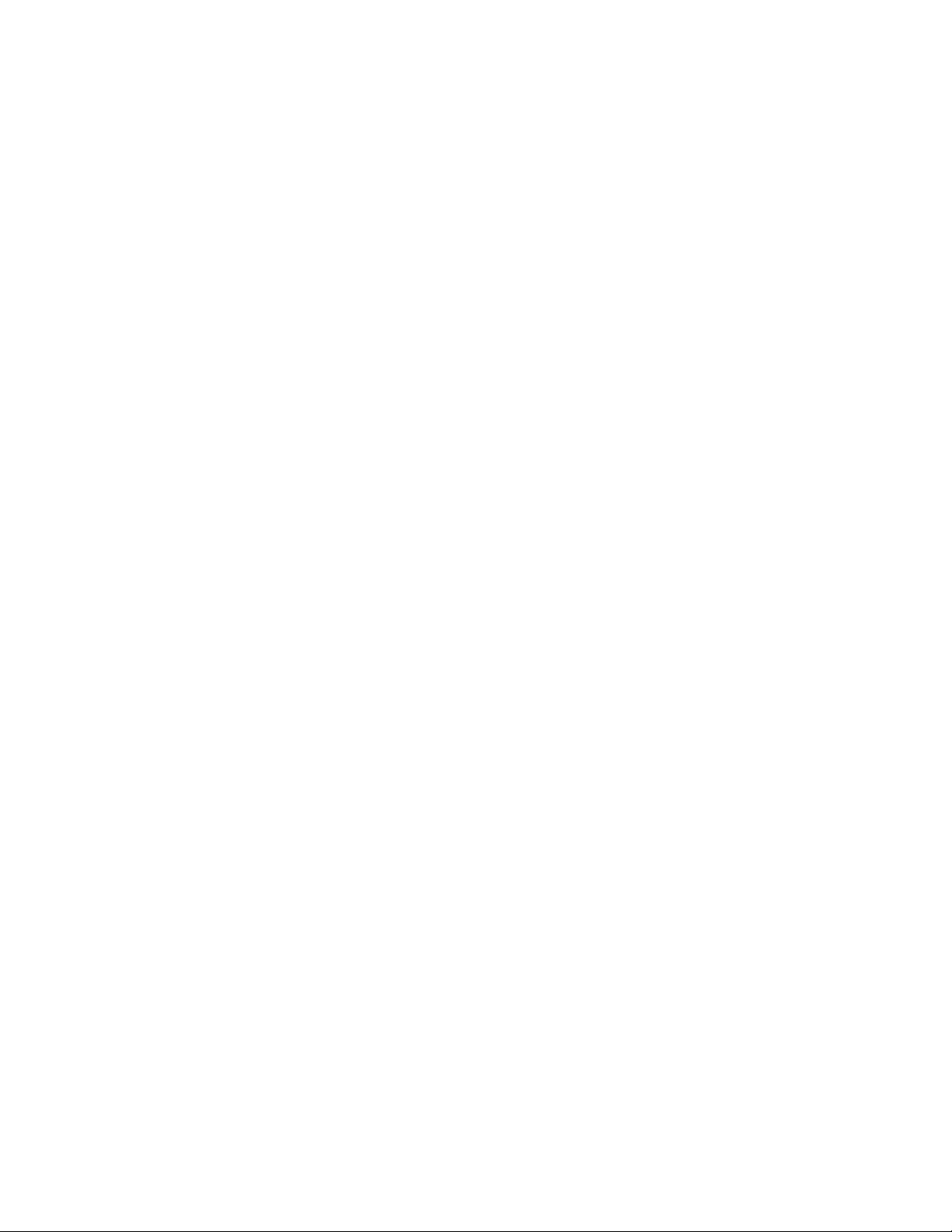
Nota:Antesdeusarestainformaciónyelproductoalquedasoporte,asegúresedeleerycomprender“Lea
estoprimero:Informaciónimportantedeseguridad”enlapáginav
yApéndiceF“Avisos”enlapágina135.
Cuartaedición(Mayo2016)
©CopyrightLenovo2014,2016.
AVISODEDERECHOSLIMITADOSYRESTRINGIDOS:silosproductososoftwaresesuministransegúnelcontrato
“GSA”(GeneralServicesAdministration),lautilización,reproducciónodivulgaciónestánsujetasalasrestricciones
establecidasenelContratoNúm.GS-35F-05925.
Page 3

Contenido
Leaestoprimero:Información
importantedeseguridad........v
Antesdeusarestemanual...........v
Servicioyactualizaciones...........v
Prevencióndelaelectricidadestática.......vi
Cablesyadaptadoresdealimentación......vi
Alargadoresydispositivosrelacionados.....vii
Enchufesytomasdecorriente........vii
Dispositivosexternos............vii
Caloryventilacióndelproducto........viii
Entornooperativo.............viii
Declaracióndeconformidadpararayosláser....ix
Declaraciónsobrelafuentedealimentación....ix
Limpiezaymantenimiento...........ix
Capítulo1.Visióngeneraldel
producto.................1
Ubicaciones.................1
Ubicacióndeconectores,controlese
indicadoresenlapartefrontaldelsistema...2
Ubicacióndelosconectoresenlaparte
posteriordelsistema...........3
Ubicacióndeloscomponentes.......5
Ubicacióndelaspiezasenlaplacadel
sistema.................6
Ubicacióndelasunidadesinternas......7
Ubicacióndeltipodemáquinaylaetiqueta
delmodelo...............8
Características................8
Especificaciones..............12
ProgramasdeLenovo............12
Cómoaccederaunprogramaenelsistema.12
IntroducciónalosprogramasLenovo....13
Capítulo2.Utilizacióndelequipo...17
Utilizacióndelasteclasdemétodoabreviadode
Windows.................17
Utilizacióndelratónderueda.........17
Ajustarelvolumendelsistema........18
Agregaruniconoaláreadenotificacionesde
Windows.................18
Usodeundisco..............18
Utilizacióndelaunidadóptica.......18
Manejoyalmacenamientodeundisco...19
Reproduciryextraerundisco.......19
Grabacióndeundisco..........20
Navegaciónentrepantallasenelsistemaoperativo
Windows8.1...............20
Accesoalpaneldecontrolenelsistemaoperativo
Windows8.1...............21
Preguntasfrecuentes............22
Capítulo3.Ustedyelsistema....23
Accesibilidadycomodidad..........23
Organizacióndelespaciodetrabajo....23
Comodidad..............23
Brilloeiluminación...........24
Circulacióndelaire...........24
Tomasdealimentacióneléctricaylongitudde
loscables...............24
Informaciónsobreaccesibilidad......24
Registrodelsistema............27
Trasladodelsistemaaotropaísoregión....28
Capítulo4.Seguridad.........29
Característicasdeseguridad.........29
Bloqueodelacubiertadelsistema.......29
Conexióndeuncandadodecabletipo
Kensington................31
Impedirelaccesonoautorizadoalsistema...31
Utilizacióndelaautenticacióndehuellas
dactilares.................32
Usoydescripcióndecortafuegos.......32
Proteccióndedatoscontravirus.......32
Capítulo5.Configuración
avanzada...............33
UtilizacióndelprogramaSetupUtility......33
IniciodelprogramaSetupUtility......33
Visualizaciónycambiodelosvalores....33
UtilizacióndecontraseñasdeBIOS....34
Habilitaciónoinhabilitacióndeun
dispositivo..............35
Seleccióndeundispositivodearranque...36
HabilitacióndelmododecumplimientoLPS
ErP.................36
ModalidadderendimientoICE......37
AlertatérmicaICE...........38
CómosalirdelprogramaSetupUtility....38
ActualizaciónorecuperacióndelBIOS.....38
Utilizacióndelosprogramasdelsistema..38
ActualizarelBIOS...........39
Recuperacióndeunaanomalíade
actualizacióndeBIOS..........39
Capítulo6.Prevencióndeproblemas
....................41
©CopyrightLenovo2014,2016
i
Page 4

Mantengaelsistemaaldía..........41
Obtencióndelosúltimoscontroladoresde
dispositivoparaelsistema........41
Obtenerlasactualizacionesdelsistemamás
recientes...............41
Limpiezaymantenimiento..........42
Característicasbásicas.........42
Limpiezadelsistema..........42
Procedimientosadecuadosde
mantenimiento.............43
Trasladodelsistema............44
Capítulo7.Diagnósticoyresolución
deproblemas.............45
Resolucióndeproblemasbásicos.......45
Procedimientosparalaresolucióndeproblemas.46
Resolucióndeproblemas..........47
Problemasdeaudio...........47
ProblemasdeCD............48
ProblemasdeDVD...........48
Problemasintermitentes.........49
Problemasenlaunidaddediscoduro...49
Problemasconeltecladooelratón.....50
Problemasdelmonitor..........51
Problemasdeconexionesdered.....52
Conectéunaopciónconelsistema,perono
funciona...............54
Problemasderendimientoybloqueo....55
Laimpresoranofunciona.........56
Nosepuedeaccederalconectorserie...56
Problemasdesoftware.........56
NosepuedeaccederalosconectoresUSB.58
Diagnósticos...............58
LenovoSolutionCenter.........58
Capítulo8.Informaciónde
recuperación.............59
Informaciónderecuperaciónparaelsistema
operativoWindows7............59
Creaciónyutilizacióndesoportesde
recuperación.............59
Realizacióndeoperacionesdecopiade
seguridadyrecuperación.........60
Creaciónyusodeunsoportederescate..62
Reinstalacióndeprogramasycontroladores
dedispositivo.............63
Resolucióndeproblemasderecuperación..64
Informaciónderecuperaciónparaelsistema
operativoWindows8.1...........65
Actualizacióndelsistema.........65
Restablecimientodelosvalores
predeterminadosdefábricadelsistema...65
Usodelasopcionesdearranqueavanzadas.65
Recuperacióndelsistemaoperativosi
Windows8.1noseinicia.........66
Informaciónderecuperaciónparaelsistema
operativoWindows10............66
Capítulo9.Instalaciónosustitución
dehardware..............69
Manejodedispositivossensiblesalaelectricidad
estática.................69
Instalaciónosustitucióndehardware......69
Instalacióndeopcionesexternas.....69
Extraccióndelacubiertadelsistema....70
Extracciónyreinstalacióndelmarcobiselado
frontal................70
Accesoaloscomponentesylasunidadesde
laplacadelsistema...........72
Instalaciónosustitucióndeunmódulode
memoria...............73
InstalaciónosustitucióndeunatarjetaPCI.75
Sustitucióndelabatería.........77
Sustitucióndelaunidaddediscoduro...78
Sustitucióndelaunidaddeestadosólido..80
Instalaciónosustitucióndelaunidadóptica.85
Sustitucióndellectordetarjetasdelgado..88
Sustitucióndelconjuntodeventiladory
disipadordecalor...........90
Sustitucióndelconjuntodelafuentede
alimentación..............93
Sustitucióndelmicroprocesador......96
SustitucióndelconjuntoUSBydeaudio
frontal................99
Sustitucióndelconjuntodelventiladordel
sistema................100
Sustitucióndelsensortérmico.......102
InstalaciónoextraccióndelaantenaWi-Fi
frontal................104
InstalaciónoextraccióndelaantenaWi-Fi
posterior...............106
SustitucióndeunidadesWi-Fi.......108
Sustitucióndeltecladooratón......113
Cómofinalizarlasustitucióndepiezas...114
Capítulo10.Obtenciónde
información,ayudayservicio...117
Recursosdeinformación..........117
SistemadeayudadeWindows......117
Seguridadygarantía..........117
SitiowebdeLenovo..........117
SitiowebdesoportedeLenovo......118
Ayudayservicio..............118
Utilizacióndeladocumentaciónyelprograma
dediagnóstico.............118
Llamadaalserviciotécnico........118
iiGuíadelusuariodeThinkCentreM79
Page 5

Utilizacióndeotrosservicios.......119
Adquisicióndeserviciosadicionales....120
ApéndiceA.Avisodeinformaciónde
regulación..............121
Avisodeclasificacióndeexportación......121
Avisossobreemisioneselectrónicas......121
DeclaracióndeconformidadconlaComisión
federaldecomunicaciones........121
MarcadecumplimientodeEurasia.......123
AvisodeaudiodeBrasil...........123
Informacióndeconformidadderadioinalámbrica
deMéxico................124
Informaciónadicionalsobreregulación.....124
ApéndiceB.InformaciónsobreWEEE
yreciclaje..............125
InformaciónWEEEimportante........125
InformaciónsobrereciclajeparaJapón.....126
InformaciónsobrereciclajeparaBrasil.....126
Informacióndereciclajedebateríaspara
Taiwán..................126
InformacióndereciclajedebateríasparalaUnión
EuropeayNoruega.............127
ApéndiceC.Restriccióndela
directivadesustanciaspeligrosas
(RoHS)................129
UniónEuropeaRoHS............129
TurcoRoHS................129
UcraniaRoHS...............129
IndiaRoHS................129
ChinaRoHS................130
RoHSdeT aiwán..............130
ApéndiceD.Etiquetadeenergíade
China................131
ApéndiceE.Informacióndelmodelo
deENERGYSTAR..........133
ApéndiceF .Avisos.........135
Marcasregistradas.............136
Índice................137
©CopyrightLenovo2014,2016
iii
Page 6

ivGuíadelusuariodeThinkCentreM79
Page 7

Leaestoprimero:Informaciónimportantedeseguridad
Estecapítulocontienelainformacióndeseguridadconlaquedebeestarfamiliarizado.
Antesdeusarestemanual
PRECAUCIÓN:
Antesdeutilizarestemanual,asegúresedeleerycomprendertodalainformaciónsobreseguridad
relacionadadeesteproducto.Consultelainformaciónenestasecciónylainformacióndeseguridad
enlaGuíadeseguridad,garantíayconfiguraciónquerecibióconesteproducto.Leerycomprenderla
informaciónsobreseguridadreduceelriesgodedañospersonalesodañosenelproducto.
SiyanodisponedeunacopiadelaGuíadeseguridad,garantíayconfiguración,puedeobtener
unaversiónenformatoPDF(PortableDocumentFormat)enelsitiowebdesoportedeLenovo
http://www.lenovo.com/UserManuals.T ambiénpuededescargarlaGuíadeseguridad,garantíay
configuraciónyestaGuíadelusuarioenotrosidiomasenelsitiowebdesoporteLenovo.
®
en
Servicioyactualizaciones
Nointentearreglarunproductoporsucuentaamenosqueasíestéindicadoenladocumentaciónoselo
indiqueelCentrodeSoportealCliente.Trabajesóloconunproveedordeserviciosqueestéautorizado
pararepararelproducto.
Nota:Algunaspiezasdelsistemapuedenseractualizadasosustituidasporelcliente.Normalmentesehace
referenciaalasactualizacionescomoopciones.Laspiezasderepuestoaprobadasparalainstalacióndel
clientesedenominanUnidadessustituiblesporelcliente,oCRU.Lenovoproporcionadocumentacióncon
instrucciones,cuandoresultaadecuadoquelosclientesinstalenopcionesosustituyanCRU.Debeseguir
exactamentetodaslasinstruccionesalinstalarosustituirpiezas.Elestadodesactivadodeunindicadorde
alimentaciónnosignificanecesariamentequelosnivelesdevoltajedeunproductoseanigualesacero.
Antesdeextraerlascubiertasdeunproductoequipadoconuncabledealimentación,asegúresesiemprede
quelaalimentaciónestáapagadayqueelproductoestádesenchufadodecualquierfuentedealimentación.
ParaobtenermásinformaciónsobreCRU,consulteCapítulo9“Instalaciónosustitucióndehardware”enla
página69
Elsistemanotieneningunapiezamóvilunavezquesehadesconectadoelcabledealimentación;no
obstante,losavisossiguientessonnecesariosparasuseguridad.
PRECAUCIÓN:
.Sitienealgunapregunta,póngaseencontactoconelCentrodesoportealclientedeLenovo.
Riesgodepiezasmóviles.Mantengaalejadoslosdedosyotraspartesdelcuerpo.
PRECAUCIÓN:
©CopyrightLenovo2014,2016
v
Page 8
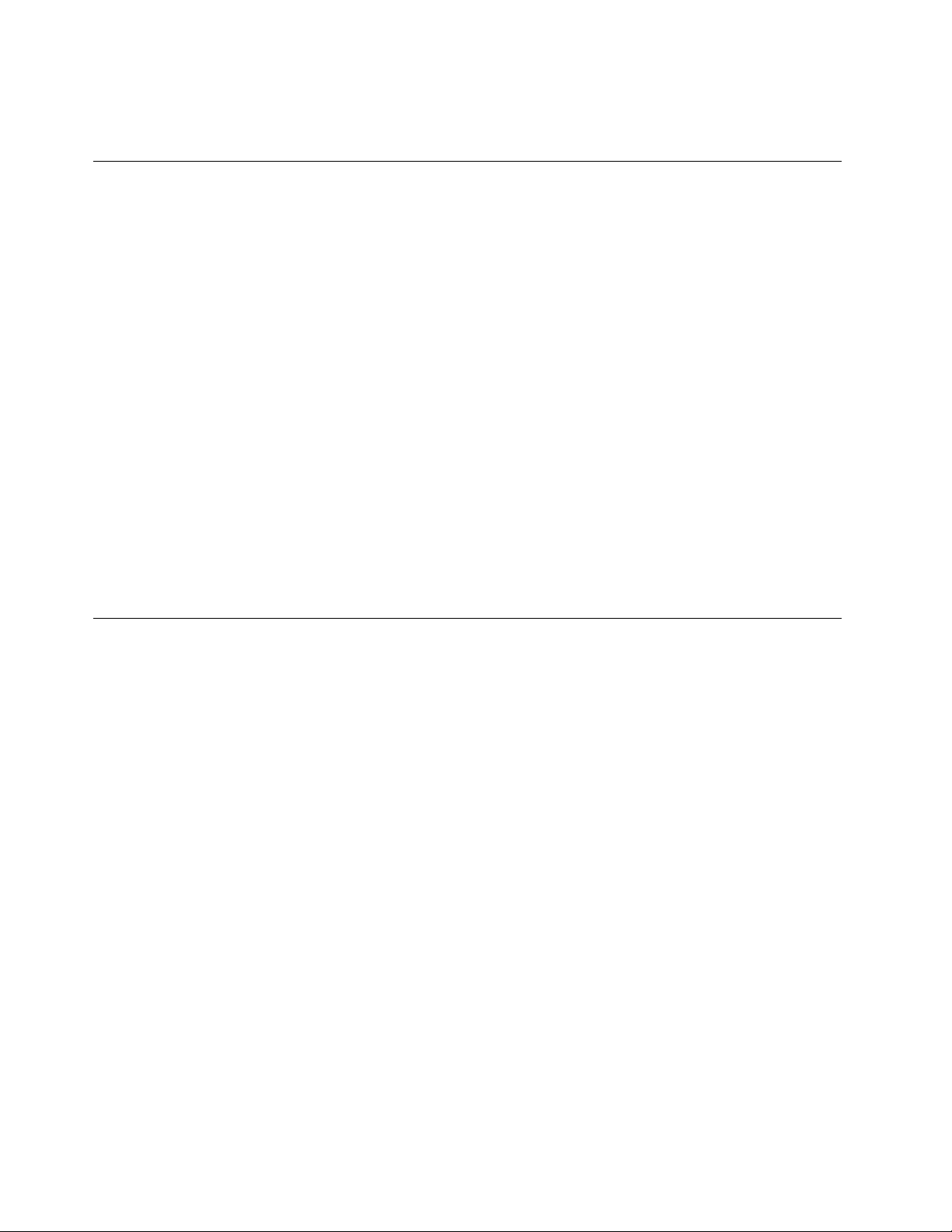
AntesdesustituircualquierCRU,apagueelsistemayespereentretresycincominutosparaque
elsistemaseenfríeantesdeabrirlacubierta.
Prevencióndelaelectricidadestática
Laelectricidadestática,aunqueseainofensivaparaelusuario,puededañarseriamenteloscomponentes
yopcionesdelsistema.Unmanejoinadecuadodelaspiezassensiblesalaelectricidadestáticapuede
provocardañosenlapieza.CuandodesempaqueteunaopciónounaCRU,noabraelpaqueteprotectorde
laelectricidadestáticaquecontienelapieza,hastaquelasinstruccionesleindiquenquedebeinstalarla.
CuandomanipuleopcionesoCRU,ocuandorealicecualquiertrabajoenelinteriordelsistema,adoptelas
siguientesprecaucionesparaevitardañosderivadosdelaelectricidadestática:
•Limitesusmovimientos.Elmovimientopuedegenerarelectricidadestáticaalrededordelusuario.
•Manejesiempreloscomponentescuidadosamente.Manejelosadaptadores,losmódulosdememoriay
otrasplacasdelcircuitoporsusextremos.Notoquenuncauncircuitoexpuesto.
•Evitequeotrostoquenloscomponentes.
•CuandoinstaleunaCRUounaopciónsensiblealaelectricidadestática,toquedurante,comomínimo,
dossegundoselpaqueteprotectordeelectricidadestáticaquecontienelapiezaconunacubiertade
ranuradeexpansióndemetalocualquierotrasuperficiemetálicanopintadadelsistema.Estoreducela
electricidadestáticadelpaqueteydelcuerpo.
•Cuandoseaposible,extraigalapiezasensiblealaelectricidadestáticadelpaqueteprotector,einstalela
piezasindepositarlaenelsuelo.Cuandoestonoseaposible,coloqueelembalajedeproteccióncontra
electricidadestáticaenunasuperficiesuaveyplanaycoloquelapiezasobrelamisma.
•Nodepositelapiezaenlacubiertadelsistemanienningunaotrasuperficiemetálica.
Cablesyadaptadoresdealimentación
Utilicesóloloscablesyadaptadoresdealimentaciónproporcionadosporelfabricantedelproducto.Nouse
elcabledealimentacióndeCAparaotrosdispositivos.
Loscablesdealimentacióndebenestaroficialmenteaprobados.ParaAlemaniadebeserH03VV-F,3G,
0,75mm
cabledealimentaciónconectadoalconjuntodelafuentedealimentacióninterno),ounomejor.Enotros
países,seutilizaránlostiposadecuados.
Nuncaenrolleuncabledealimentaciónalrededordeunadaptadordealimentaciónuotroobjeto.Hacer
estopuedeforzarelcabledeformaqueelcablesedeshilache,agrieteorice.Estopuededarlugara
riesgosenlaseguridad.
Siempredispongaloscablesdealimentacióndeformaqueningúnobjetopuedapisarlos,agarrarse
otropezarseconellos.
Protejaelcabledealimentaciónylosadaptadoresdealimentacióndeloslíquidos.Porejemplo,no
dejeelcabledealimentaciónnilosadaptadoresdealimentacióncercadefregaderos,bañeras,cuartos
debañoosuelosqueselimpienconproductoslíquidos.Loslíquidospuedenprovocarunpequeño
cortocircuito,especialmentesielcabledealimentaciónoeladaptadordealimentaciónestádañado
porunusoindebido.Loslíquidostambiénpuedencorroergradualmentelosterminalesdelcablede
alimentacióny/olosterminalesdelconectorenunadaptadordealimentación,queconeltiempopuede
provocarsobrecalentamiento.
2
(elcabledealimentaciónconectadoaladaptadordealimentación),H05VV-F,3G,0,75mm
2
(el
Asegúresedequetodoslosconectoresesténfirmesycompletamenteenchufadosenlosreceptáculos.
viGuíadelusuariodeThinkCentreM79
Page 9

Noutiliceningúnadaptadordealimentaciónquemuestrecorrosiónenlasclavijasdeentradadecorriente
alternaniquemuestreindiciosdesobrecalentamiento(porejemplo,plásticodeformado)enlaentrada
decorrientealternaoenotrapartedeladaptador.
Noutilicecablesdealimentaciónenqueloscontactoseléctricosdecualquieradelosextremosmuestren
indiciosdecorrosiónosobrecalentamiento,osielcabledealimentacióntienedañosdecualquiertipo.
Alargadoresydispositivosrelacionados
Asegúresedequelosalargadores,losprotectorescontrasobrecargas,lasfuentesdealimentación
ininterrumpidaylasregletasprotectorascontrapicosdecorrientequeutiliceesténcalificadospara
satisfacerlosrequisitosdelproducto.Nosobrecarguenuncaestosdispositivos.Siseutilizanregletas
protectorascontrapicosdecorriente,lacarganodebeexcederdelosvaloresdeentradadelaregleta
protectoracontrapicosdecorriente.Póngaseencontactoconunelectricistaparaobtenermásinformación
sitienepreguntasacercadecargasdealimentación,requisitosdealimentaciónyvaloresdeentrada.
Enchufesytomasdecorriente
Siunreceptáculo(tomadealimentación)queintentautilizarconelsistemapresentadañosocorrosión,no
utilicelatomahastaquelasustituyaunelectricistacalificado.
Nodoblenimodifiqueelenchufe.Sielenchufeestádañado,póngaseencontactoconelfabricante
paraobtenerunrepuesto.
Nocompartaningunatomadealimentacióneléctricaconotrosdispositivosdomésticosocomercialesque
consumangrandescantidadesdeelectricidad;delocontrario,elvoltajeinestablepodríadañarelsistema,
losdatosolosdispositivosconectados.
Algunosproductosvienenequipadosconunenchufedetresclavijas.Esteenchufesóloesadecuado
paraunatomadealimentaciónconconexiónatierra.Esunacaracterísticadeseguridad.Noanuleesta
característicadeseguridadintentandoinsertarlaenunatomadealimentaciónsinconexiónatierra.Sino
puedeinsertarelenchufeenlatomadealimentación,contacteconunelectricistaparaobtenerunadaptador
homologadoparalatomadealimentaciónoparasustituirloporunoquepermitautilizarestacaracterísticade
seguridad.Nuncasobrecargueunatomadealimentacióneléctrica.Lacargaglobaldelsistemanodebería
superarel80porcientodelapotencianominaldelcircuitoderivado.Consulteaunelectricistaparaobtener
másinformaciónsitienedudassobrelascargasdepotenciaylapotencianominaldeloscircuitosderivados.
Asegúresedequelatomadealimentaciónqueestáutilizandotengaelcableadoadecuado,seadefácil
accesoyseencuentrecercadelequipo.Nofuerceloscablesdealimentaciónalextenderlos.
Asegúresedequelatomadealimentacióneléctricaproporcioneelvoltajecorrectoycorrienteparael
productoquevayaainstalar.
Conecteydesconecteelequipoconprecaucióndelatomadealimentacióneléctrica.
Dispositivosexternos
Noconectenidesconecteningúncabledeundispositivoexterno,amenosqueseancablesUSB,mientras
elsistemaestéenchufado;delocontrario,podríadañarelsistema.Paraevitarposiblesdañosenlos
dispositivosconectados,esperealmenoscincosegundosdespuésdeapagarelsistemaparadesconectar
losdispositivosexternos.
©CopyrightLenovo2014,2016
vii
Page 10
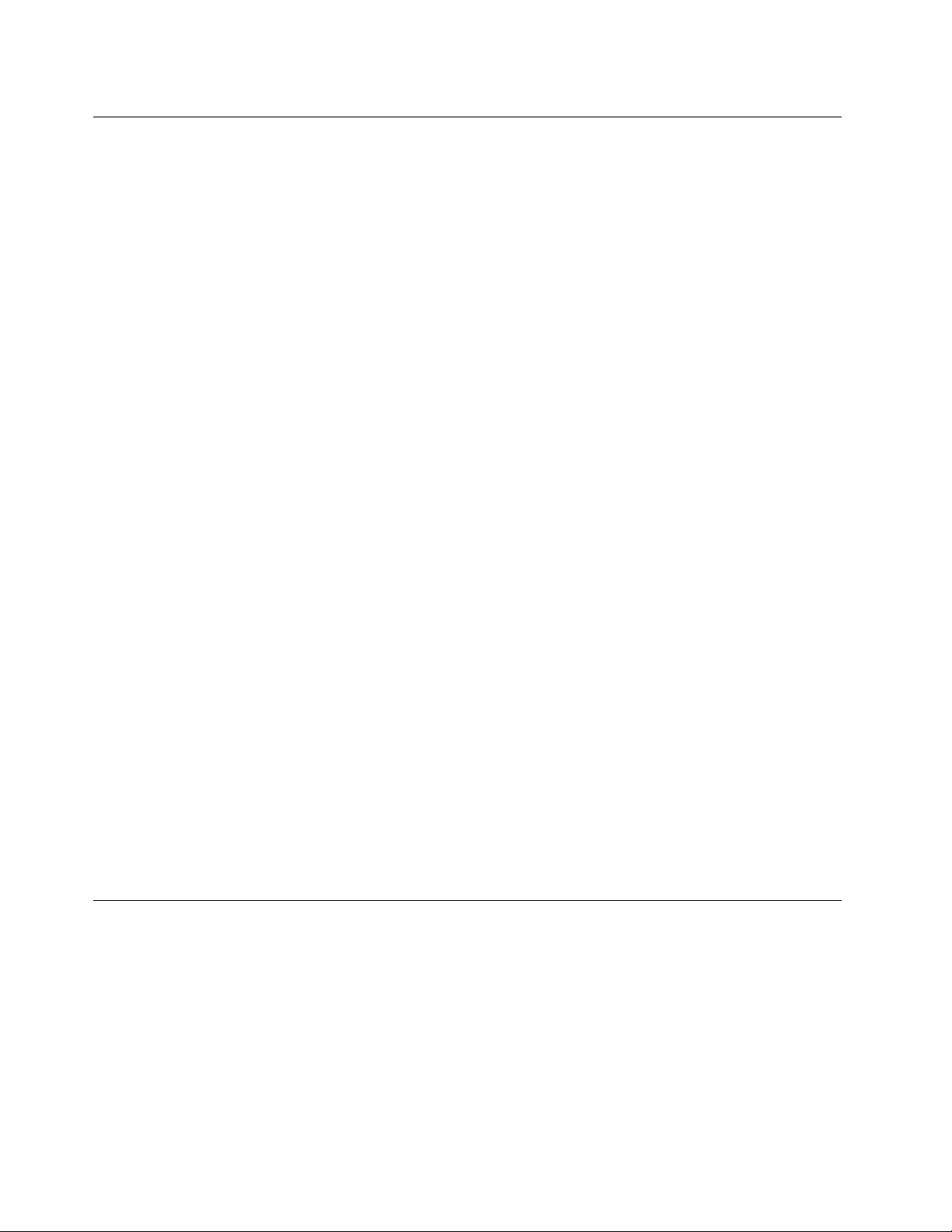
Caloryventilacióndelproducto
Lossistemas,losadaptadoresdealimentaciónymuchosaccesoriosgenerancaloralencenderlosy
mientrassecarganlasbaterías.Sigasiempreestasprecaucionesbásicas:
•Nodejeelsistema,eladaptadordealimentaciónnilosaccesoriosencontactoconsuregazoni
cualquierotrapartedelcuerpoduranteunperíododetiempoprolongadomientraslosproductosestén
funcionandooseestécargandolabatería.Elsistema,eladaptadordealimentaciónymuchosaccesorios
generancalordurantesufuncionamientonormal.Uncontactoprolongadoconelcuerpopuedeprovocar
molestiasoposiblesquemadurasenlapiel.
•Nocarguelabateríaniutiliceelsistema,eladaptadordealimentaciónolosaccesorioscercade
materialesinflamablesniambientesconriesgodeexplosión.
•Juntoconelproductoseproporcionanranurasparaventilación,ventiladoresodisipadoresdecalorpara
unfuncionamientoseguro,cómodoyfiable.Estosdispositivospuedenbloquearseinadvertidamenteal
dejarelproductosobreunacama,sofá,alfombraocualquierotrasuperficieflexible.Nobloquee,tape
niinhabilitenuncaestosdispositivos.
Examinesusistemadesobremesaalmenosunavezcadatresmesesparaevitarlaacumulacióndepolvo.
Antesdeexaminarelsistema,apágueloydesenchufeelcabledealimentacióndelatomadealimentación
eléctrica;luegoelimineelpolvodelosrespiraderosydelasperforacionesdelmarcobiselado.Sinota
acumulacióndepolvoexterna,examineyeliminetambiénelpolvodelinteriordelsistemaincluidaslas
aletasdeentradadeldisipadordecalor,lasrejillasdeventilacióndelafuentedealimentaciónylos
ventiladores.Siempreapagueelsistemaydesenchufeelcabledealimentaciónantesdeabrirlacubierta.Si
esposible,evitequeelsistemafuncioneaunadistanciainferioraunos60cmdeáreasdemuchotráfico.
Sielsistemadebefuncionarenunáreademuchotráficoocercadeésta,examiney,siesnecesario,
limpieelsistemaconmásfrecuencia.
Parasuseguridadyparamantenerunrendimientoóptimodelsistema,siempretomeestasprecauciones
básicasconsusistemadesobremesa:
•Mantengalacubiertacerradacuandoelsistemaestéconectado.
•Comprueberegularmentesihayacumulacióndepolvoenelexteriordelsistema.
•Extraigaelpolvodelosorificiosdeventilaciónydelasperforacionesdelbisel.Seránecesariorealizar
conmásfrecuencialalimpiezadesistemasqueseencuentrenenáreaspolvorientasodemuchotráfico.
•Norestrinjanibloqueelasaperturasdeventilación.
•Noalmacenenihagafuncionarelsistemadentrodeunmueble,dadoqueestopodríaaumentarel
riesgodesobrecalentamiento.
•Lastemperaturasdelflujodeaireenelsistemanodebensuperarlos35°C(95°F).
•Noinstaledispositivosdefiltradodeaire.Puedenafectaraunenfriamientoadecuado.
Entornooperativo
Elentornoóptimoenelcualdebeusarelsistemaesentre10°Cy35°C(50°Fy95°F)conunahumedad
queoscilaentreel35%yel80%.Sielsistemasealmacenaotransportaentemperaturasinferioresa
los10°C(50°F),permitaqueelsistemaaumentelentamentesutemperaturahastaalcanzarsutemperatura
óptimadefuncionamiento,entre10°Cy35°C(50°Fy95°F),antesdesuuso.Esteprocesopodríatardardos
horasencondicionesextremas.Siantesdesuuso,latemperaturadelsistemanoaumentahastallegarala
temperaturaóptimadefuncionamiento,sepodríanproducirdañosirreparablesenelsistema.
Siesposible,coloqueelsistemaenunlugarsecoybienventiladosinexposicióndirectaalaluzsolar.
viiiGuíadelusuariodeThinkCentreM79
Page 11

Mantengalosdispositivoseléctricoscomo,porejemplo,unventiladoreléctrico,unaradio,altavocesdealta
potencia,aireacondicionadoyunmicroondas,alejadosdelsistema,porquelosfuertescamposmagnéticos
generadosporestosdispositivospuedendañarlapantallaylosdatosdelaunidaddediscoduro.
Nodepositeningunabebidaencimaoalladodelsistemanodeotrosdispositivosconectados.Sise
derramalíquidoenelsistemaoenundispositivoconectado,sepodríaproduciruncortocircuitouotrodaño.
Nocomaofumeencimadelteclado.Laspartículasquecaendentrodeltecladopuedencausardaños.
Declaracióndeconformidadpararayosláser
PRECAUCIÓN:
Cuandohayainstaladosproductosláser(porejemplo,unidadesdeCD-ROM,unidadesdeDVD,
dispositivosdefibraópticaotransmisores),tengaencuentalosiguiente:
•Noextraigalascubiertas.Laextraccióndelascubiertasdelproductoláserpodríaproduciruna
exposiciónaradiaciónláserpeligrosa.Nohayningunapiezadentrodeldispositivoquepueda
reparar.
•Lautilizacióndecontroles,ajustesolarealizacióndeprocedimientosdiferentesalos
especificadospuededarcomoresultadounaexposiciónpeligrosaaradiaciones.
PELIGRO
AlgunosproductoslásercontienenundiodoláserdeClase3AoClase3Bincorporado.T engaen
cuentalosiguiente:
Emiteradiaciónlásercuandoestáabierto.Nofijelamiradaenelrayodeluz,noloobserve
directamenteconinstrumentosópticosyevitelaexposicióndirectaalmismo.
Declaraciónsobrelafuentedealimentación
Nuncasaquelacubiertadeunafuentedealimentación,ocualquierotrapieza,quetengalasiguiente
etiqueta.
Haynivelespeligrososdevoltaje,corrienteyenergíaalinteriordecualquiercomponentequetengaesta
etiqueta.Alinteriordeestoscomponentesnohaypiezasquerequieranningúntipodemantenimiento.Si
sospechaquealgunadeestaspiezaspresentaproblemas,comuníqueseconuntécnicodeservicio.
Limpiezaymantenimiento
Mantengaelsistemayelespaciodetrabajolimpios.Desconecteelsistemay,acontinuación,desconecteel
cabledealimentaciónantesdelimpiarelsistema.Nopulvericeningúndetergentelíquidodirectamenteenel
©CopyrightLenovo2014,2016
ix
Page 12
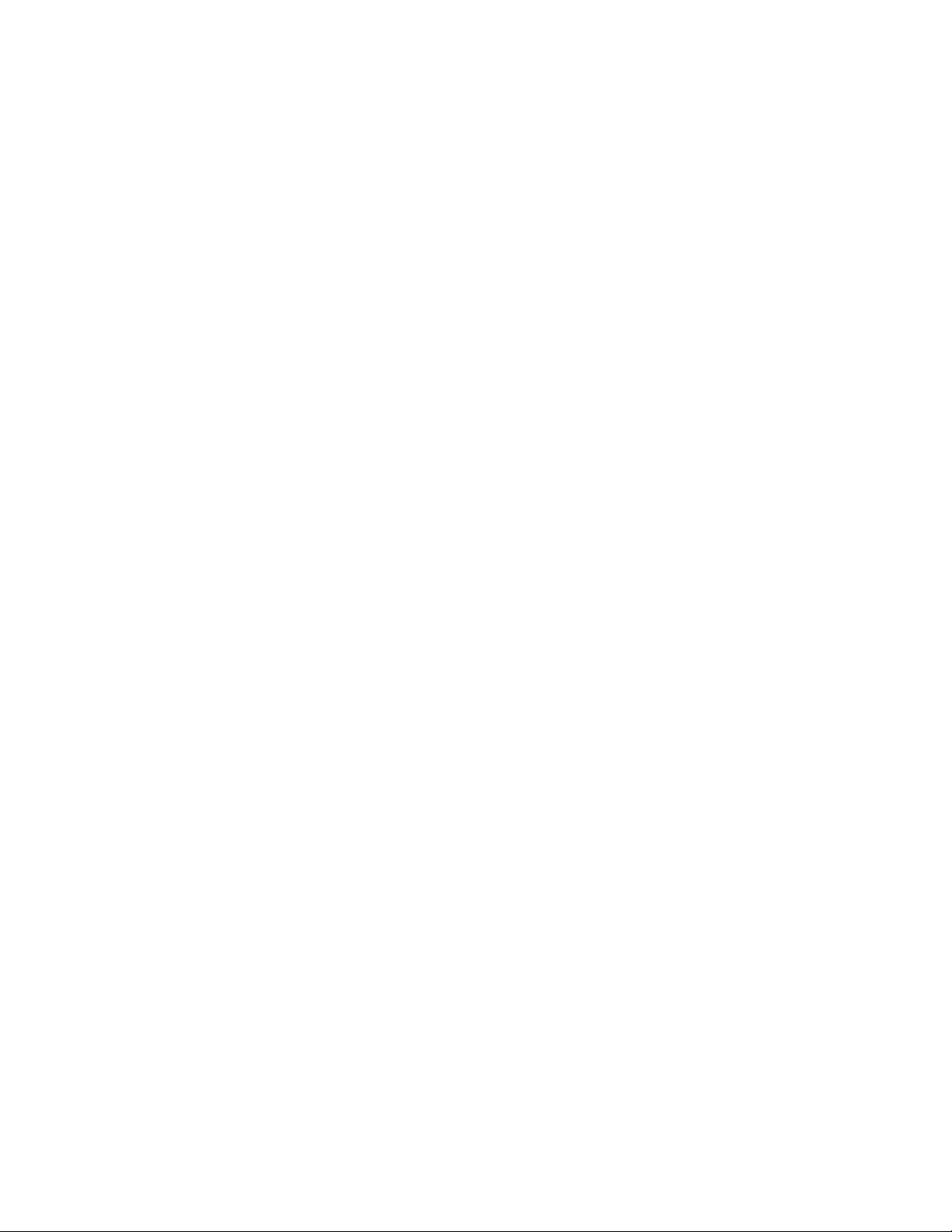
sistemaniutiliceningúndetergentequecontengamaterialinflamableparalimpiarelsistema.Pulvericeel
detergenteenuntraposuavey,acontinuación,limpielasuperficiedelsistema.
xGuíadelusuariodeThinkCentreM79
Page 13

Capítulo1.Visióngeneraldelproducto
Estecapítuloproporcionalasiguienteinformación:
•Ubicacionesdelosconectores
•Ubicacionesdecomponentes
•Ubicacióndelaspiezasenlaplacadelsistema
•Ubicacióndelasunidadesinternas
•Característicasdelsistema
•SoftwareproporcionadosporLenovo
Ubicaciones
Enestasecciónseincluyenlossiguientestemas:
•“Ubicacióndeconectores,controleseindicadoresenlapartefrontaldelsistema”enlapágina2
•“Ubicacióndelosconectoresenlaparteposteriordelsistema”enlapágina3
•“Ubicacióndeloscomponentes”enlapágina5
•“Ubicacióndelaspiezasenlaplacadelsistema”enlapágina6
•“Ubicacióndelasunidadesinternas”enlapágina7
•“Ubicacióndeltipodemáquinaylaetiquetadelmodelo”enlapágina8
Nota:Loscomponentesdelsistemapuedenverseligeramentediferentesdesusilustraciones.
©CopyrightLenovo2014,2016
1
Page 14
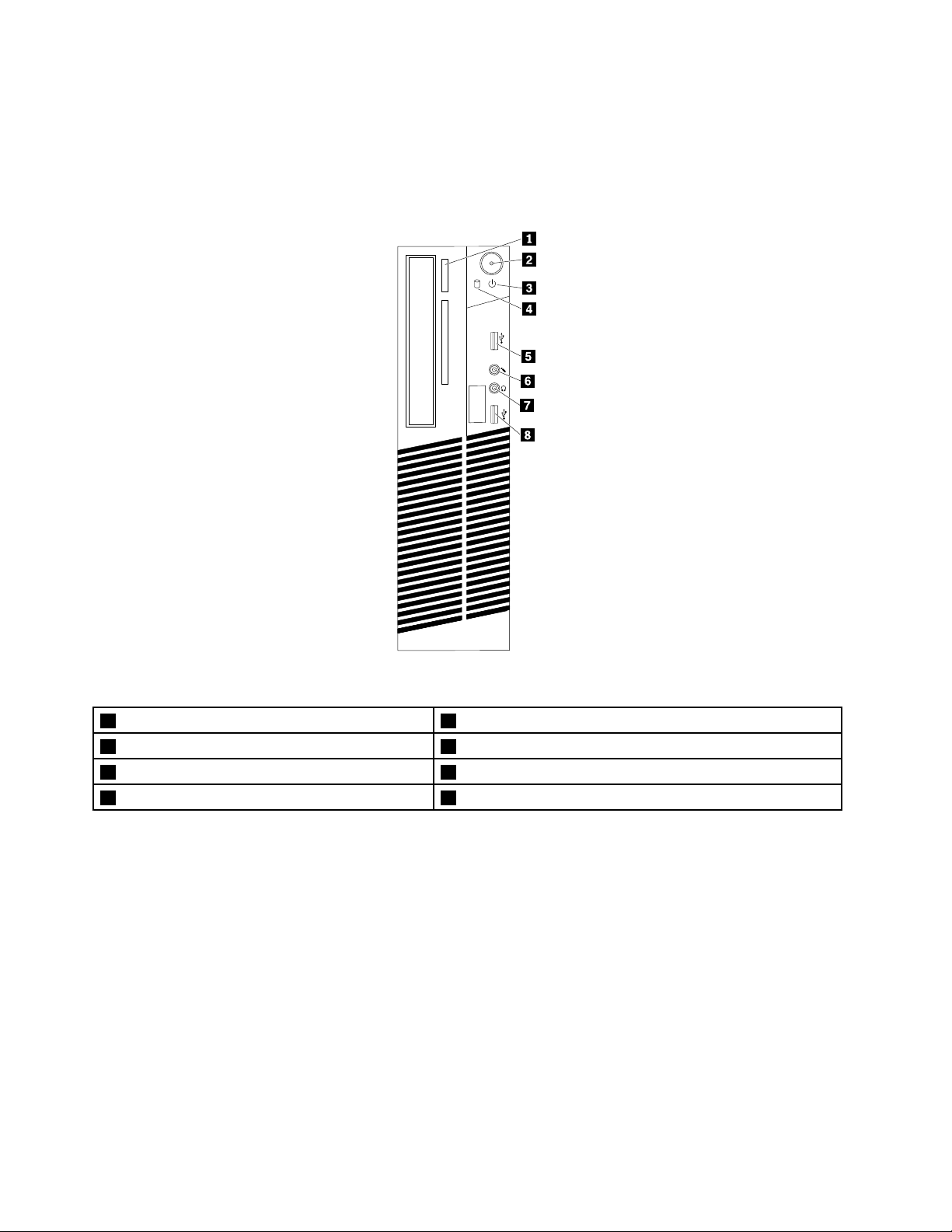
Ubicacióndeconectores,controleseindicadoresenlapartefrontal
1
2
delsistema
Lasiguienteilustraciónmuestralasubicacionesdelosconectores,controleseindicadoresenlaparte
frontaldelsistema.
Figura1.Ubicacionesdeconectorfrontal,controleindicador
1Botóndeexpulsión/cierredelaunidadóptica2Botóndeencendido
3Luzdelindicador4Indicadordeactividaddelaunidaddediscoduro
5ConectorUSB2.0(conectorUSB2)6Conectordelmicrófono
7Conectordeauriculares8ConectorUSB2.0(conectorUSB1)
2GuíadelusuariodeThinkCentreM79
Page 15

Ubicacióndelosconectoresenlaparteposteriordelsistema
3
4
5
6
Lailustraciónsiguientemuestralasubicacionesdelosconectoresenlaparteposteriordelsistema.Algunos
conectoresdelaparteposteriordelsistematienenuncódigodecoloresparaayudarleadeterminardónde
conectarloscablesenelsistema.
Figura2.Ubicacionesdelosconectorestraseros
1Conectordelcabledealimentación2ConectordemousePS/2(disponibleenalgunosmodelos)
3ConectordetecladoPS/2(disponibleen
4ConectorDisplayPort
®
algunosmodelos)
5ConectorVGA6ConectoresUSB3.0(2)
7ConectoresUSB2.0(2)8Conectordelmicrófono
9Conectordesalidadeaudio10Conectordeentradadeaudio
11ÁreadetarjetaPCI/PCIExpress(diferentes
12ConectorEthernet
tarjetasproporcionandiferentesconectores)
13Ranuradebloqueodeseguridad
15Presillaparacandado
14Conectorserie
Nota:Esposibleinstalarunatarjetagráficaseparada,unatarjetadeinterfazderedounatarjetadesonido
enlaranuradelatarjetaPCIoPCIExpresscorrespondiente.Siseinstaladichatarjeta,asegúresedeutilizar
losconectoresdelatarjetaenlugardelosconectorescorrespondientesdelsistema.
Capítulo1.Visióngeneraldelproducto3
Page 16

ConectorDescripción
Conectordeentradadelínea
deaudio
Conectordesalidadelíneade
audio
ConectorDisplayPortSeutilizaparaconectarunmonitordealtorendimiento,unmonitordeentrada
ConectorEthernetSeutilizaparaconectaruncableEthernetparaunareddeárealocal(LAN).
ConectordelmicrófonoSeutilizaparaconectarunmicrófonoalsistemacuandodeseegrabarsonidoosi
ConectordetecladoPS/2
(disponibleenalgunosmodelos)
ConectorderatónPS/2
(disponibleenalgunosmodelos)
ConectorenserieSeutilizaparaconectarunmódemexterno,unaimpresoraserie,uotrosdispositivos
ConectorUSB2.0SeusaparaconectarundispositivoquenecesitaunaconexiónUSB2.0como,por
ConectorUSB3.0SeusaparaconectarundispositivoquenecesitaunaconexiónUSB2.0o3.0
ConectorVGASeusaparaconectarunmonitorVGAuotrodispositivoqueuseunconectorVideo
Seutilizapararecibirseñalesdeaudiodesdeundispositivodesonidoexterno,
comounsistemaestéreo.Cuandoconectaundispositivodeaudioexterno,se
conectauncableentreelconectordesalidadelíneadeaudiodeldispositivoyel
conectordeentradadelíneadeaudiodelsistema.
Seusaparaenviarseñalesdeaudiodesdeelsistemaadispositivosexternos,como
altavocesestereofónicosamplificados(altavocesconamplificadoresintegrados).
Paraconectarunsistemaestéreouotrodispositivodegrabaciónexterno,se
conectauncableentreelconectordeentradadelíneadeaudiodeldispositivoy
elconectordesalidadelíneadeaudiodelsistema.
directauotrosdispositivosqueutilicenunconectorDisplayPort.
Nota:ParausarelsistemadentrodeloslímitesestablecidosporFCCparalos
aparatosdeClaseB,utiliceuncableEthernetdeCategoría5,5eo6.
utilizasoftwaredereconocimientodevoz.
SeutilizaparaconectaruntecladoconconectorPersonalSystem/2(PS/2).
Seutilizaparaconectarunratón,bolauotrodispositivodepunteroqueutiliceun
conectorderatónPS/2.
queutilicenunconectorseriede9patillas.
ejemplo,unteclado,unratón,unescáner,unaimpresoraounasistentedigital
personal(PDA).
como,porejemplo,unteclado,unratón,unescáner,unaimpresoraounasistente
digitalpersonal(PDA).UnconectorUSB3.0proporcionaaltasvelocidadesde
transmisiónparadisminuireltiemponecesarioparatransmitirdatos.
GraphicsArray(VGA).
4GuíadelusuariodeThinkCentreM79
Page 17

Ubicacióndeloscomponentes
Lasiguienteilustraciónmuestralasubicacionesdelosdiversoscomponentesdelsistema.Paraextraerla
cubiertadelsistema,consulte“Extraccióndelacubiertadelsistema”enlapágina70
.
Figura3.Ubicacionesdecomponentes
1Conjuntodeventiladorydisipadordecalor2Conjuntodelafuentedealimentación
3Módulosdememoria4Unidadóptica
5ConjuntodeUSByaudiofrontal
7Lectordetarjetasdelgado
9Unidaddediscoduro(ounidaddeestadosólido)10T arjetaPCIExpress
11Conductodeventiladordedisipadordecalor
6Marcobiseladofrontal
8Conjuntodelventiladorfrontal(ventiladordelsistema)
Capítulo1.Visióngeneraldelproducto5
Page 18

Ubicacióndelaspiezasenlaplacadelsistema
Lassiguienteilustraciónmuestralaubicacióndelaspiezasdelaplacadelsistema.
Figura4.Ubicacióndelaspiezasdelaplacadelsistema
1Conectordealimentacióndelmicroprocesador2Conectordelventiladordelmicroprocesador
3Ranuradememoria14Ranuradememoria2
5Ranuradememoria36Ranuradememoria4
7Conectordesensortérmico8Conectordelventiladordelaunidaddediscoduro
9Conectoresdealimentacióndelaunidadóptica
10Conectordealimentacióndelsistema
ylaunidaddediscoduro(2)
11Conectordelventiladordealimentación12Conectorparalelo
13ConectoresSATA3.0(2)14ConectorSAT A3.0
15Conectordelpanelfrontal(paraconectarlos
indicadoresLEDyelbotóndeinicio/apagado)
17ConectorUSB2.0frontal2(paraconectarun
dispositivoUSBadicional)
19Conectorserie20Batería
21Conectordeaudiofrontal22RanuradetarjetaPCI
23RanurasdetarjetaPCIExpressx1(2)24RanuradetarjetagráficaPCIExpressx16
25Conectordelventiladordelsistema26ConectorDisplayPort
27Microprocesador
16ConectorUSB2.0frontal1(paraconectarlosconectores
USB1y2enelmarcobiseladofrontal)
18Puentedeborrado/recuperacióndeCMOS(Complementary
MetalOxideSemiconductor)
6GuíadelusuariodeThinkCentreM79
Page 19

Ubicacióndelasunidadesinternas
Lasunidadesinternassondispositivosqueelsistemautilizaparaleeryalmacenardatos.Puedeañadir
unidadesalsistemaparaincrementarlacapacidaddealmacenamientoypermitirqueelsistemaleaotros
tiposdesoportesdealmacenamiento.Lasunidadesinternasseinstalanenbahías.
Alinstalarosustituirunaunidadinterna,tengaencuentaeltipoytamañodelaunidadcompatiblecon
cadabahíayconectecorrectamenteloscablesnecesarios.Consulteelapartadocorrespondienteen
“Instalaciónosustitucióndehardware”enlapágina69
sustituirunidadesinternasdelsistema.
Lailustraciónsiguientemuestralasubicacionesdelasbahíasdeunidades.
paraobtenerinstruccionessobrecomoinstalaro
Figura5.Ubicacionesdelasbahíasdeunidades
1Bahíadeunidaddeestadosólidosecundaria(conunaunidaddeestadosólidode2,5pulgadasounaunidad
dediscodurohíbridainstaladaenalgunosmodelos).
2Bahíadeunidadóptica(conunidadópticainstaladaenalgunosmodelos)
3Bahíadeunidaddelectordetarjetasfinas(conunlectordetarjetasfinasinstaladoenalgunosmodelos)
4Bahíadeunidaddediscoduro(conunaunidaddediscodurode3,5pulgadasounaunidaddeestadosólidode
2,5pulgadasinstalada).
Capítulo1.Visióngeneraldelproducto7
Page 20

Ubicacióndeltipodemáquinaylaetiquetadelmodelo
Laetiquetadetipoymodelodemáquinapermiteidentificarelsistema.SiseponeencontactoconLenovo
paraobtenerayuda,lainformacióndetipoymodelodemáquinapermitealostécnicosdesoporteidentificar
elsistemayproporcionarunserviciomásrápido.
Laetiquetaqueincluyeeltipoymodelodelamáquinaseencuentraalcostadodelsistema,comose
muestraacontinuación.
Figura6.Etiquetadetipoymodelodemáquina
Características
Esteapartadopresentalascaracterísticasdelsistema.Lainformaciónabarcaunavariedaddemodelos.
Microprocesador
Paraverlainformacióndelmicroprocesadordelsistema,hagalosiguiente:
•EnelsistemaoperativoMicrosoft
seleccionePropiedadesparaverlainformación.
•EnelsistemaoperativoMicrosoftWindows8.1,vayaalescritorioymuevaelcursoralaesquinasuperior
oinferiorderechadelapantallaparamostrarlosaccesos.LuegopulseConfiguración➙Información
dePCparaverlainformación.
•EnelsistemaoperativoMicrosoftWindows10,hagaclicenelbotónInicioparaabrirelmenúInicio.
Luego,hagaclicenConfiguración➙Sistema➙Acercadeparaverlainformación.
Memoria
ElsistemasoportahastacuatroUDIMMDDR3(módulosdememoriadualenlíneaconvelocidaddoble
dedatos3).
Paradeterminarlacantidaddememoriainstaladaenelsistema,hagalosiguiente:
®
Windows
®
7,hagaclicenInicio,hagaclicderechoenEquipoy
8GuíadelusuariodeThinkCentreM79
Page 21
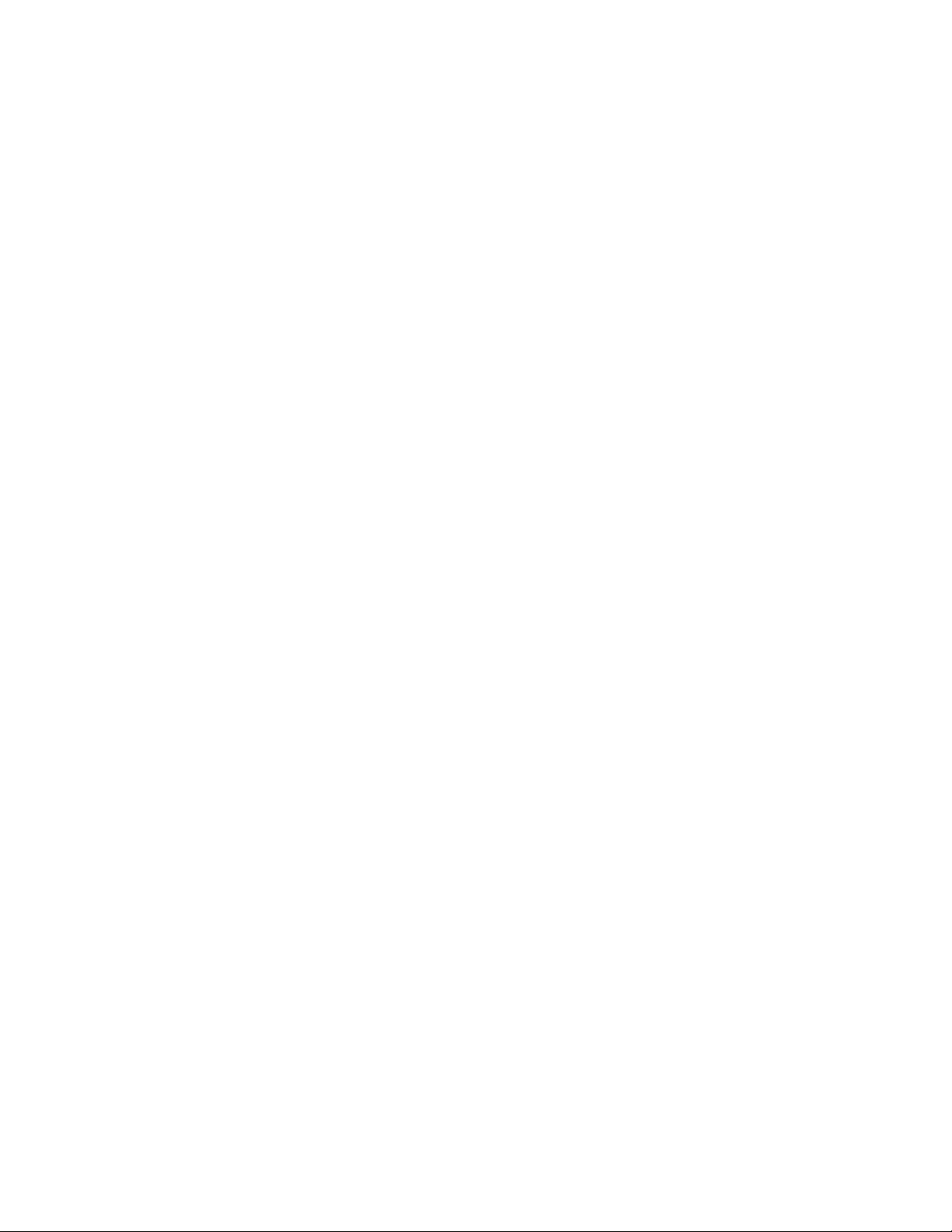
•EnelsistemaoperativoMicrosoftWindows7,hagaclicenInicio,hagaclicconelbotónderechoen
EquipoyseleccionePropiedadesparaverlainformación.
•EnelsistemaoperativoMicrosoftWindows8.1,vayaalescritorioymuevaelcursoralaesquinasuperior
oinferiorderechadelapantallaparamostrarlosaccesos.LuegopulseConfiguración➙Información
dePCparaverlainformación.
•EnelsistemaoperativoMicrosoftWindows10,hagaclicenelbotónInicioparaabrirelmenúInicio.
Luego,hagaclicenConfiguración➙Sistema➙Acercadeparaverlainformación.
Paraobtenermásinformación,consulte“Instalaciónosustitucióndeunmódulodememoria”enlapágina73
Unidadesinternas
•Unidadóptica
•Unidaddediscoduro(SATA)(SerialAdvancedT echnologyAttachment)
•UnidadhíbridaSATA(disponibleenalgunosmodelos)
•UnidaddeestadosólidoSATA(disponibleenalgunosmodelos)
Característicasdevideo
•Losgráficosintegradossoncompatiblesconlossiguientesconectoresdelsistema:
–ConectorDisplayPort
–ConectorVGA
•Tarjetagráficaseparadainstaladaenunadelasranurasdetarjetagráficadeinterconexiónde
componentesperiféricos(PCI)Expressx16(disponibleenalgunosmodelos)(losconectoresvarían
segúnlatarjetagráfica)
Característicasdeaudio
•Elcontroladoraudiointegradoutilizalosconectoresylosdispositivossiguientesenelsistema:
–Conectordeentradadelíneadeaudio
–Conectordesalidadelíneadeaudio
–Conectordeauriculares
–Altavozinterno(disponibleenalgunosmodelos)
–Conectoresdemicrófono
•TarjetadesonidoseparadainstaladaenunadelasranurasdelatarjetaPCI(disponibleenalgunos
modelos)(losconectoresvaríansegúnlatarjetadeaudio)
.
Característicasdeentrada/salida(E/S)
•Conectoresseriede9patillas
•Conectoresdeaudio(conectordeentradaenlíneadeaudio,desalidaenlíneadeaudio,conector
deaudífonosydemicrófono)
•ConectorEthernet
•Conectoresdepantalla(conectorDisplayPortyconectorVGA)
•ConectordetecladoPersonalSystem/2(PS/2)
•ConectorderatónPS/2
•ConectoresUSB
Sideseamásinformación,consulte“Ubicacióndeconectores,controleseindicadoresenlapartefrontaldel
sistema”enlapágina2
y“Ubicacióndelosconectoresenlaparteposteriordelsistema”enlapágina3.
Capítulo1.Visióngeneraldelproducto9
Page 22

Expansión
•Bahíadelectordetarjetas
•Bahíasdelaunidaddediscoduro
•Ranurasdememoria
•Bahíadelaunidadóptica
•RanuradetarjetaPCI
•RanurasdetarjetaPCIExpressx1
•RanuradetarjetagráficaPCIExpressx16
Sideseamásinformación,consulte“Ubicacióndelasunidadesinternas”enlapágina7y“Ubicaciónde
laspiezasenlaplacadelsistema”enlapágina6.
Fuentedealimentación
•Fuentedealimentacióncondetecciónautomáticadevoltajede180vatios
•Fuentedealimentacióncondetecciónautomáticadevoltajede240vatios
Característicasdeconexióninalámbrica
Enfuncióndelmodelodesistema,seadmitenlascaracterísticasinalámbricassiguientes:
•Reddeárealocal(LAN)inalámbrica
•Bluetooth
Funcionesdegestióndelsistema
•Posibilidaddealmacenamientodelosresultadosdelapruebadeautopruebadeencendido(POST)
dehardware
•DesktopManagementInterface(DMI)
DesktopManagementInterfaceproporcionaunarutacomúnparaquelosusuariostenganaccesoa
informaciónsobretodoslosaspectosdeunsistema.Lainformaciónincluyeeltipodeprocesador,la
fechadeinstalación,lasimpresorasasociadasyotrosperiféricos,lasfuentesdealimentación,elhistorial
demantenimiento,etc.
•MododecumplimientoLPSErP
Elmododecumplimientodeestadodeenergíamínimo(LPS)deladirectivadeproductosrelacionados
conenergía(ErP)disminuyeelconsumodeelectricidadcuandoelsistemaestáenmodalidadde
hibernaciónodesactivado.Paraobtenermásinformación,consulte“Habilitacióndelmodode
cumplimientoLPSErP”enlapágina36
.
•IntelligentCoolingEngine(ICE)
ElIntelligentCoolingEngineesunasolucióndeadministracióntérmicadelsistemaquepermitequeel
sistemafuncioneconunrendimientotérmicoyacústico.LafunciónICEtambiénsupervisaelrendimiento
térmicodelsistemaafindeidentificarproblemastérmicos.Sideseamásinformación,consulte
“ModalidadderendimientoICE”enlapágina37
y“AlertatérmicaICE”enlapágina38.
•Entornodeejecucióndeprearranque(PXE)
Elentornodeejecucióndeprearranquepermitealossistemasiniciarseusandounainterfazdered
independientedelosdispositivosdealmacenamientodedatos(comolaunidaddediscoduro)olos
sistemasoperativosinstalados.
•SystemManagement(SM)BasicInput/OutputSystem(BIOS)ysoftwareSM
LaespecificacióndeSMBIOSdefinelasestructurasdedatosylosmétodosdeaccesoquesepueden
utilizarparaleerdatosdeadministraciónalmacenadosenBIOSdeunsistema.
10GuíadelusuariodeThinkCentreM79
Page 23

•WakeonLAN
WakeonLANesunestándardeestablecimientoderedescomputacionalesdeEthernet,quepermite
encenderoactivarunsistemaconunmensajedered.Normalmente,elmensajeseenvíadesdeun
programaejecutadoenotrosistemadelamismareddeárealocal.
•InstrumentaldeadministracióndeWindows(WMI)
InstrumentaldeadministracióndeWindowsesunconjuntodeextensionesdelModelodecontrolador
deWindows.Proporcionaunainterfazdesistemaoperativoatravésdelacualloscomponentes
instrumentadosproporcionaninformaciónynotificaciones.
Característicasdeseguridad
•Posibilidaddehabilitareinhabilitarundispositivo
•PosibilidaddehabilitaroinhabilitarconectoresUSBindividualmente
•SoftwareComputraceAgentincorporadoenelfirmware
•Conmutadordepresenciadecubierta(tambiénllamadoconmutadordeintrusión)(disponibleenalgunos
modelos)
•Tecladoconlectordehuellasdactilares(enalgunosmodelos)
•Contraseñadeencendido(POP),contraseñadeadministradorycontraseñadediscoduroparaimpedirel
usonoautorizadodelsistema
•Controldelasecuenciadearranque
•Arranquesintecladoniratón
•AdmiteuncandadodecabledetipoKensington
•Soporteparauncandado
•Módulodeplataformasegura(TPM)
Paraobtenermásinformación,consulteCapítulo4“Seguridad”enlapágina29
.
Sistemaoperativopreinstalado
Elsistematienepreinstaladounodelossiguientessistemasoperativos:
•SistemaoperativoMicrosoftWindows7
•SistemaoperativoMicrosoftWindows8.1
•SistemaoperativoMicrosoftWindows10
Sistemasoperativosconcompatibilidadprobadaocertificados(varíasegúneltipodemodelo)
Enelmomentoenqueseimprimióestapublicación,seestabacertificandoocomprobandolacompatibilidad
delossistemasoperativosqueselistanaquí.Despuésdelapublicacióndeestemanual,puedequeLenovo
determinequeotrossistemasoperativossoncompatiblesconelsistema.Estalistapuedecambiar.Para
determinarsisehacertificadoocomprobadolacompatibilidaddeunsistemaoperativo,consulteelsitio
webdelproveedordelsistemaoperativo.
•Linux
®
Capítulo1.Visióngeneraldelproducto11
Page 24

Especificaciones
Esteapartadoincluyeunalistaconlasespecificacionesfísicasdelsistema.
Dimensiones
Ancho:99,7mm(3,93pulgadas)
Altura:338mm(13,31pulgadas)
Fondo:385mm(15,16pulgadas)
Peso
Configuraciónmáximaenelenvío:6,6kg(14,55libras)(sinpaquete)
Configuraciónmáximaenelenvío:8,96kg(19,75libras)(conpaquete)
Entorno
•Temperaturaambiente:
Enfuncionamiento:de10°C(50°F)a35°C(95°F)
Almacenamientoensupaquetedeenvíooriginal:de-40°C(-40°F)a60°C(140°F)
Almacenamientosinpaquete:de-10°C(14°F)a60°C(140°F)
•Humedad:
Enfuncionamiento:de20%a80%(sincondensación)
Almacenamiento:de20%a90%(sincondensación)
•Altitud:
Enfuncionamiento:de-15,2m(-50pies)a3048m(10000pies)
Enalmacenamiento:de-15,2m(-50pies)a10668m(35000pies)
Electricidaddeentrada
Voltajedeentrada:
•Rangobajo:
Mínimo:100VCA
Máximo:127VCA
Frecuenciadeentrada:50/60Hz
•Rangoalto:
Mínimo:200VCA
Máximo:240VCA
Frecuenciadeentrada:50/60Hz
ProgramasdeLenovo
ElsistemaincluyeprogramasLenovoqueleayudaránatrabajarconmayorfacilidadyseguridad.Segúnel
sistemaoperativodeWindowspreinstalado,losprogramaspuedenvariar.
Cómoaccederaunprogramaenelsistema
Nota:ParaWindows7,algunosdelosprogramasdeLenovopuedenestarlistosparasuinstalación,de
modoquenecesitainstalarlosmanualmente.Acontinuación,puedeaccederyusarestosprogramas.
Parainstalarunprogramalistoparasuinstalación,abraelprogramaLenovoThinkVantage
continuación,consultelosiconosdelprogramautilizandolosmosaicos.Sigalasinstruccionesenlos
®
Toolsy,a
12GuíadelusuariodeThinkCentreM79
Page 25

iconosatenuadosparaubicareliconodelprogramadeseado.Después,hagadoblecliceneliconopara
instalarelprograma.
Paraaccederaunprogramaensusistema,hagaunadelassiguientesacciones:
•ParaWindows7oWindows10:
–DesdeBúsquedadeWindows:
1.EnfuncióndelaversióndeWindows,realiceunadelassiguientesacciones:
–ParaWindows7:HagaclicenelbotónInicioparaabrirelmenúInicioydespuésescribael
nombredelprogramaenelcuadrodebúsqueda.
–ParaWindows10:Escribaelnombredelprogramaenelcuadrodebúsquedaubicadojunto
albotónInicio.
2.Enlosresultadosdebúsqueda,hagaclicenelnombredelprogramadeseadoparainiciarel
programa.
–DesdeelmenúIniciooelPaneldecontrol:
1.HagaclicenelbotónInicioparaabrirelmenúInicio.
2.EnfuncióndelaversióndeWindows,realiceunadelassiguientesacciones:
–ParaWindows7:hagaclicenTodoslosprogramasparamostrarlalistadeprogramas.Dela
listaodeunacarpetaenlalista,hagaclicenelnombredelprogramadeseadoparainiciarel
programa.
–ParaWindows10:delalistadeprogramasodeunacarpetaenlalista,hagaclicenelnombre
delprogramadeseadoparainiciarelprograma.
3.SielnombredelprogramanoapareceenelmenúInicio,hagaunadelassiguientesacciones:
–ParaWindows7:HagaclicenPaneldecontrolenelmenúInicio.
–ParaWindows10:HagaclicconelbotónderechodelmouseenelbotónInicioparaabrirel
menúcontextualdeInicio,luegohagaclicenPaneldecontrol.
4.VisualicePaneldecontrolusandoiconosgrandesopequeñosyluegohagaclicelnombredel
programadeseadoparainiciarlo.
•ParaWindows8.1:
1.PulselateclaWindowsparairalapantalladeinicio.Hagaclicenelnombredelprograma
deseadoparainiciarelprograma.
2.PulseelenlaesquinainferiorizquierdadelapantallaAplicaciones.Encuentreelprogramaque
deseaenlalistadeaplicacionesobúsqueloenelrecuadrodebúsquedaenlaesquinasuperior
derechadelapantalla.
IntroducciónalosprogramasLenovo
EstasecciónproporcionainformaciónsobrelosprincipalesprogramasdeLenovodisponiblesparasu
sistemaoperativo.
Nota:Segúnelmodelodelsistema,esposiblequelossiguientesprogramasdeLenovonoestén
preinstalados.
•SoloparaWindows7:
–CreateRecoveryMedia
ElprogramaCreateRecoveryMedialepermiterestaurarsololoscontenidosdelaunidadColaunidad
completaalosvalorespredeterminadosdefábrica.
Capítulo1.Visióngeneraldelproducto13
Page 26

–LenovoPowerENGAGE
ElprogramaLenovoPowerENGAGElepermiteregistrarelsistemaconLenovo.
–MessageCenterPlus
ElprogramaMessageCenterPlusmuestramensajesautomáticamenteparainformarlesobreavisos
importantesdeLenovo,comoalertassobreactualizacionesdesistemayalertassobrecondiciones
querequierensuatención.
–RescueandRecovery
®
ElprogramaRescueandRecoveryesunasoluciónderecuperaciónyrestauracióndeunbotón.
Incluyeunconjuntodeherramientasderecuperaciónautomáticaparaayudarleadiagnosticar
problemasdelsistema,aobtenerayudayarecuperarsedeanomalíasdelsistema,aunquenose
puedainiciarelsistemaoperativoWindows.
•SoloparaWindows8.1:
–LenovoSupport
ElprogramaLenovoSupportpermiteregistrarelsistemaconLenovo,comprobarlacondiciónde
estadodelsistemayelestadodelabatería,descargaryverlosmanualesdeusuarioparaelsistema,
obtenerinformacióndegarantíadelsistemayexplorarlainformacióndeayudaysoporte.
•SoloparaWindows10:
–LenovoID
ElprogramaLenovoIDlepermitecrearsupropioLenovoIDyobteneraccesoatodoslosprogramasy
portalesWebLenovoconunsoloregistro.
•ParaWindows7yWindows8.1:
–FingerprintManagerProoThinkVantageFingerprintSoftware
ElprogramaFingerprintManagerProoThinkVantageFingerprintSoftwarelepermiteusarunlector
dehuellasdactilares.Ellectordehuellasdactilaresintegradoproporcionadoenalgunostecladosle
permiteregistrarsuhuellayasociarlaconsucontraseñadeencendido,contraseñadeldiscoduro
ycontraseñadeWindows.Deestaformalaautenticacióndelahuelladactilarpuedesustituiralas
contraseñasyfacilitaunaccesodeusuarioseguroysencillo.
–LenovoBluetoothLock
ElprogramaLenovoBluetoothLocklepermiteutilizarundispositivoBluetooth(comosuteléfono
inteligente)comounaunidadbasadaenproximidadparabloquearodesbloquearsusistema
automáticamente.AldetectarladistanciaentreelsistemayeldispositivoBluetoothpreviamente
definidoqueestétransportando,elprogramaLenovoBluetoothLockbloqueaautomáticamenteel
sistemacuandosemarchaydesbloqueaelsistemacuandoregresa.Estaesunaformasimplede
protegerelsistemacontraelaccesonoautorizadoencasodequeolvidebloquearelsistema.
–PasswordManager
ElprogramaPasswordManagercapturaycompletaautomáticamenteinformacióndeautenticación
paraprogramasdeWindowsysitiosweb.
–PowerManager
ElprogramaPowerManagerpermitegestionarlaenergíadelsistemadeformacómoda,flexibley
completa.Permiteelajustedevaloresdeenergíadelsistemaparaobtenerelmejorequilibrioentre
rendimientoyahorrodeenergía.
–SystemUpdate
ElprogramaSystemUpdateproporcionaaccesoregularalasactualizacionesdesusistema,
comoactualizacionesdecontroladoresdedispositivo,desoftwareydelBIOS.Elprogramareúne
informacióndeLenovoHelpCentersobrenuevasactualizacionesdelsistemay,acontinuación,
ordenaymuestralasactualizacionesparasudescargaeinstalación.Elusuariotieneuncompleto
controldelasactualizacionesquesedescarganeinstalan.
14GuíadelusuariodeThinkCentreM79
Page 27

•ParaWindows8.1yWindows10:
–LenovoCompanion
Lasmejorescaracterísticasycapacidadesdelsistemadebenserfácilesdeaccederycomprender.
ConLenovoCompanion,loson.UseLenovoCompanionparahacerlosiguiente:
–Optimizarelrendimientodelsistema,monitorearelestadodelsistemaygestionarlas
actualizaciones.
–AccederalaGuíadelusuario,compruebeelestadodelagarantíayveaaccesoriospersonalizados
parasusistema.
–Leertutoriales,explorarforosdeLenovoymantenersealdíaenlosforosdeLenovoymantenerse
actualizadoconartículosyblogsdefuentesconfiables.
LenovoCompanionestárepletodecontenidoexclusivodeLenovo,dirigidoaayudarleaobtenermás
informaciónacercadeloquepuedehacerconsusistema.
•ParaWindows7,Windows8.1yWindows10:
–LenovoDeviceExperienceoLenovoPCExperience
LosprogramasLenovoDeviceExperienceyLenovoPCExperiencelepermitentrabajardemodomás
fácilyseguro.ElprogramaproporcionafácilaccesoaLenovoThinkVantageToolsoaLenovoTools,
configuracióneinformaciónimportantedesuprograma,elsitioWebdeSoportedeLenovo,etcétera.
–LenovoSolutionCenter
ElprogramaLenovoSolutionCenterlepermitesolucionarproblemasyresolverproblemasdelsistema.
Combinapruebasdediagnóstico,recoleccióndeinformacióndelsistema,estadodeseguridad
einformacióndesoporte,juntoconrecomendacionesysugerenciasparaunmáximorendimiento
delsistema.
–PCCloudManager
ElprogramaPCCloudManager(PCM)esunasoluciónbasadaenexploradorparagestióndesistemas
cliente.ElprogramaPCMtienedoscomponentes:PCMServeryPCMClient.PCMServerseinstala
enelsistemadondeeladministradorrealizatareasdegestióncomo,porejemplo,gestióndeenergíay
deseguridad.PCMClientseinstalaenlossistemasclientequesedeseaadministrar.Eladministrador
puedeiniciarsesiónenPCMServerparagestionarlossistemasconPCMClientinstaladoatravés
delexploradorWeb.
Capítulo1.Visióngeneraldelproducto15
Page 28

16GuíadelusuariodeThinkCentreM79
Page 29

Capítulo2.Utilizacióndelequipo
Enestecapítuloseproporcionainformaciónsobrelossiguientestemas:
•“UtilizacióndelasteclasdemétodoabreviadodeWindows”enlapágina17
•“Utilizacióndelratónderueda”enlapágina17
•“Ajustarelvolumendelsistema”enlapágina18
•“AgregaruniconoaláreadenotificacionesdeWindows”enlapágina18
•“Usodeundisco”enlapágina18
•“NavegaciónentrepantallasenelsistemaoperativoWindows8.1”enlapágina20
•“AccesoalpaneldecontrolenelsistemaoperativoWindows8.1”enlapágina21
•“Preguntasfrecuentes”enlapágina22
UtilizacióndelasteclasdemétodoabreviadodeWindows
Tantoeltecladoestándarcomoeltecladodelectordehuellasdactilaresproporcionantresteclasque
puedenusarseconelsistemaoperativoMicrosoftWindows.
•LasteclasdellogotipodeWindowsestánubicadasalladodelateclaAltaambosladosdelabarra
espaciadora.TienenellogotipodeWindows.EnelsistemaoperativoWindows7oWindows10,presione
lateclaWindows
Windowsparacambiarentreelespaciodetrabajoactualylapantalladeinicio.Elestilodellogotipo
deWindowsvaríadependiendodeltipodeteclado.
•LateclademenúdecontextoestásituadaalladodelateclaCtrlaladerechadelabarraespaciadora.
Cuandopulselateclademenúdecontexto,seabriráunmenúdecontextoparaelprograma,icono
uobjetoactivo.
paraabrirelmenúInicio.EnelsistemaoperativoWindows8.1,pulselatecla
Nota:Puedeusarelratónolasteclasdeflechaarribaoflechaabajopararesaltarlasseleccionesdemenú.
Utilizacióndelratónderueda
Elratónderuedatienelossiguientescontroles:
1BotónprimariodelratónUtiliceestebotónparaseleccionaroiniciarunelementodemenúoprograma.
2Rueda
3BotónsecundariodelratónUtiliceestebotónparavisualizarunmenúparaelprogramaactivo,programa,icono
Utilicelaruedaparacontrolarlaaccióndedesplazamientodelratón.Ladirecciónen
laquegiralaruedacontrolaladireccióndelaaccióndedesplazamiento.
uobjeto.
©CopyrightLenovo2014,2016
17
Page 30
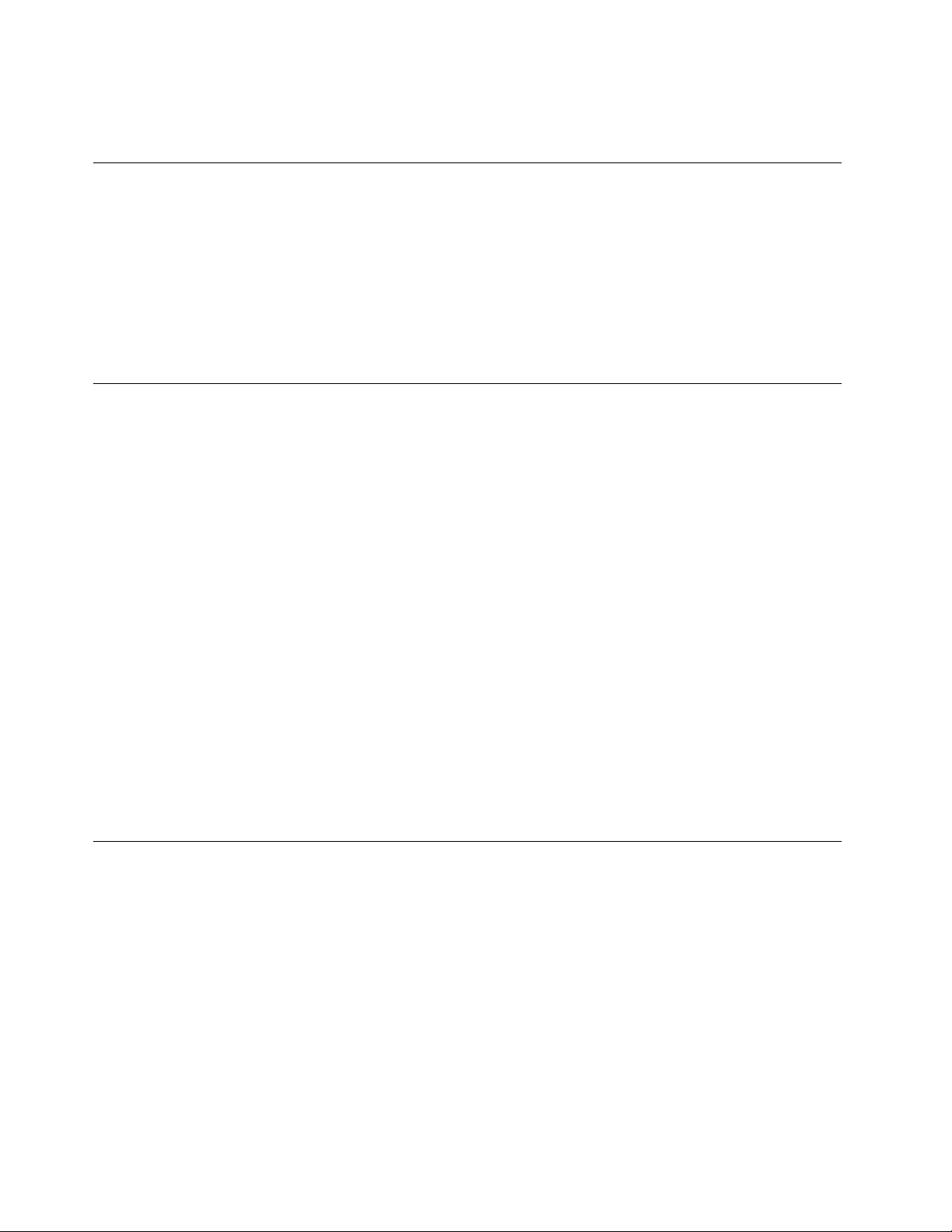
Puedecambiarlafuncióndelosbotonesderatónprimarioysecundario,ademásdeotroscomportamientos
predeterminadosatravésdelafuncióndepropiedadesdelratónenelPaneldecontroldeWindows.
Ajustarelvolumendelsistema
Paradefinirelvolumendelsistema,sigaestospasos:
1.HagacliceneliconodevolumeneneláreadenotificacionesdeWindows,enlabarradetareas.
Nota:SieliconodevolumennosemuestraeneláreadenotificacionesdeWindows,agregueel
iconoaláreadenotificaciones.Consulte“AgregaruniconoaláreadenotificacionesdeWindows”
enlapágina18.
2.Sigalasinstruccionesqueaparezcanenpantallaparaajustarelvolumen.Hagacliceneliconode
altavozparasilenciarelsonido.
AgregaruniconoaláreadenotificacionesdeWindows
ParaagregaruniconoeneláreadenotificacionesdeWindows,hagalosiguiente:
1.Hagaclicenlaflechasituadajuntoaláreadenotificacionesparaverlosiconosocultos.Acontinuación,
hagacliceneliconodeseadoyarrástreloaláreadenotificación.
2.Sielicononosevisualiza,activeelicono.
a.EnfuncióndelaversióndeWindows,realiceunadelassiguientesacciones:
•ParaWindows7:HagaclicenelbotónInicioparaabrirelmenúInicio,luegohagaclicenPanel
decontrol.VisualicePaneldecontrolusandoiconosgrandesopequeñosyhagaclicenIconos
deláreadenotificación➙Activarodesactivariconosdelsistema.
•EnWindows8.1:AbraPaneldecontrol.VisualicePaneldecontrolusandoiconosgrandeso
pequeñosyhagaclicenIconosdeláreadenotificación➙Activarodesactivariconosdel
sistema.
Nota:ParaobtenerinformacióndetalladasobrecómoabrirelpaneldecontrolenWindows8.1,
consulte“AccesoalpaneldecontrolenelsistemaoperativoWindows8.1”enlapágina21.
•ParaWindows10:HagaclicenelbotónInicioparaabrirelmenúInicio.Luego,hagaclicen
Configuración➙Personalización➙Barradetareas➙Activarodesactivariconosdel
sistema.
b.Activeeliconodeseado.
3.SieliconotodavíanoapareceeneláreadeNotificacionesdeWindows,repitaelpaso1.
Usodeundisco
Estasecciónproporcionainformaciónsobrelossiguientestemas:
•“Utilizacióndelaunidadóptica”enlapágina18
•“Manejoyalmacenamientodeundisco”enlapágina19
•“Reproduciryextraerundisco”enlapágina19
•“Grabacióndeundisco”enlapágina20
Utilizacióndelaunidadóptica
Enfuncióndelmodelo,elsistemaestáequipadoconunadelasunidadesópticassiguientes:
•UnidaddeCD-ROM:seutilizasoloparaleerCD.
•UnidaddeDVD-ROM:seutilizaparaleerDVDyCD.
18GuíadelusuariodeThinkCentreM79
Page 31

•UnidaddeBD-ROM:seutilizaparaleerblu-raydiscs(BD),DVDyCD.
•Unidadópticagrabable:seutilizaparaleerygrabarundisco.
ALusarlaunidadóptica,sigaestasdirectrices:
•Nositúeelsistemaenunaubicaciónenlaquelaunidadsehalleexpuestaaalgunadelassiguientes
condiciones:
–Altastemperaturas
–Humedadalta
–Polvoexcesivo
–Vibraciónogolpesrepentinosexcesivos
–Unasuperficieinclinada
–Luzdelsoldirecta
•Noinserteningúnobjetoquenoseaundiscoenlaunidad.
•Noinsertediscosdañadosenlaunidad.Losdiscosqueesténalabeados,ralladososuciospueden
dañaralaunidad.
•Antesdetrasladarelsistema,extraigaeldiscodelaunidad.
Manejoyalmacenamientodeundisco
Almanejaryguardarundisco,sigasestasdirectrices:
•Sujeteeldiscoporsusbordesexternos.Notoquelasuperficiedelapartesinetiqueta.
•Paraquitarelpolvoolashuellasdactilares,limpieeldiscoconunpañosuaveylimpiodelcentroal
exteriordelmismo.Silimpiaeldiscoconunmovimientocircularpuedeocasionarlapérdidadedatos.
•Noescribanipeguepapeleseneldisco.
•Norallenimarqueeldisco.
•Noubiqueniguardeeldiscobajolaluzdirectadelsol.
•Noutilicenibenceno,nidisolventesniningúnotrolimpiadorparalimpiareldisco.
•Nodejecaereldisconilodoble.
Reproduciryextraerundisco
Parareproducirundisco,realicelospasossiguientes:
1.Conelsistemaencendido,pulseelbotóndeexpulsión/cierreenlapartefrontaldelaunidad.La
bandejasedeslizaráhaciaelexteriordelaunidad.
2.Inserteundiscoenlabandeja.Algunasunidadesópticastienenunapestañadeencajeenelcentrode
labandeja.Silaunidadtienedichapestaña,sujetelabandejaconunamanoydespuéspresionesobre
elcentrodeldiscohastaqueencajeensulugar.
3.Presionedenuevoelbotóndeexpulsión/cierreoempujesuavementelabandejahaciadelantepara
cerrarlabandeja.Elprogramadereproductordediscosseiniciaautomáticamente.Paraobtenermás
información,consulteelsistemadeayudadelprogramareproductordedisco.
Paraextraerundiscodelaunidadóptica,hagalosiguiente:
1.Conelsistemaencendido,pulseelbotóndeexpulsión/cierreenlapartefrontaldelaunidad.La
bandejasedeslizaráhaciaelexteriordelaunidad.
2.Extraigaconcuidadoeldiscodelabandeja.
3.Presionedenuevoelbotóndeexpulsión/cierreoempujesuavementelabandejahaciadelantepara
cerrarlabandeja.
Capítulo2.Utilizacióndelequipo19
Page 32

Nota:Silabandejanosedeslizahaciaafueradelaunidadcuandopulsaelbotóndeexpulsión/cierre,
apagueelsistema.Acontinuación,insertelapuntadeunclipdepapelenelorificiodeexpulsiónde
emergenciadelapartefrontalqueseencuentraadyacentealbotóndeexpulsión/cierre.Utilicelaexpulsión
deemergenciasoloenelcasodeemergencia.
Grabacióndeundisco
Silaunidadópticaadmitegrabación,puedegrabarunCDoDVD.
ParagrabarunCDoDVD,hagalosiguiente:
1.Inserteundiscograbableenunaunidadópticaqueadmitagrabación.
2.AbraelprogramaPowerDVDCreate,PowerProduceroPower2Go.Consulte“Cómoaccederaun
programaenelsistema”enlapágina12.
3.Sigalasinstruccionesqueaparecenenpantalla.
NavegaciónentrepantallasenelsistemaoperativoWindows8.1
Paranavegarporelescritorio,lapantallaInicioylasaplicacionesabiertasdesdelapantallaInicioenel
sistemaoperativoWindows8.1,realiceunadelassiguientesacciones:
•EnlapantallaInicio,realiceunadelassiguientesaccionesparairalespaciodetrabajoalqueaccedió
másrecientemente(aplicación,valoresoescritorio):
–Usodeundispositivodepuntero:muevaelpunteroalaesquinainferiorizquierdadelapantallahasta
queaparezcaeliconodecontroldelapantalladeWindows
–Usodeunapantallatáctil:desliceeldedodesdeyhaciaelbordeizquierdodelapantalla.Las
representacionesdetodoslosespaciosdetrabajodisponiblesaparecenenelbordeizquierdodela
pantalla.ToqueeliconodelapantalladeWindowsenlaparteinferior.
;luego,hagaclicenelicono.
Nota:EliconodecontroldelapantalladeWindowsaparecesolocuandotienealmenosunespacio
detrabajoactivoensegundoplanodelsistema.
•EnelescritorioocualquierotroespaciodetrabajoqueseabradesdeelmenúInicio,realiceunadelas
siguientesaccionesparairalapantalladeinicio:
–Usodedispositivodepuntero:
–Enelescritorio,hagacliceneliconodecontroldelapantalladeWindowsenlaesquinainferior
izquierdadelapantalla.
–Encualquierotroespaciodetrabajo,muevaelpunteroalaesquinainferiorizquierdadelapantalla
hastaqueaparezcaeliconodecontroldelapantalladeWindows
–Usodeunapantallatáctil:realiceunadelasaccionessiguientes:
–Enelescritorio,toqueeliconodecontroldelapantalladeWindows
izquierdadelapantalla.
–Encualquierotroespaciodetrabajo,realiceunadelassiguientesacciones:
•Desliceeldedodesdeyhaciaelbordeizquierdodelapantalla.Lasrepresentacionesdetodos
losespaciosdetrabajodisponiblesaparecenenelbordeizquierdodelapantalla.T oqueelicono
delapantalladeWindowsenlaparteinferior.
•Desliceeldedodesdeelbordederechodelapantallaparamostrarlosaccesos;luegotoque
Iniciar.
•Encualquierespaciodetrabajo(pantallaInicio,escritorio,configuracióndePCoaplicaciónabierta
desdelapantallaInicio),usecualquieradelossiguientesprocedimientosparairaotroespaciode
trabajoquehayaabiertopreviamente:
;luego,hagaclicenelicono.
enlaesquinainferior
20GuíadelusuariodeThinkCentreM79
Page 33

–Parairaunespaciodetrabajoalqueaccedióconanterioridad(aplicación,valoresoescritorio)realice
unadelassiguientesacciones:
–Usodedispositivodepuntero:
1.Realiceunadelassiguientesacciones:
•Muevaelpunteroalaesquinasuperiorizquierdadelapantallayluegohaciaabajoenel
bordeizquierdodelapantalla.
•Muevaelpunteroalaesquinainferiorizquierdadelapantallayluegohaciaarribaenelborde
izquierdodelapantalla.
Lasrepresentacionesdetodoslosespaciosdetrabajodisponiblesaparecenenelborde
izquierdodelapantalla.
Nota:Solosemuestranenelbordeizquierdolosespaciosdetrabajoactivosalosqueha
tenidoaccesodurantelasesiónactualdeWindows.Sicierraunespaciodetrabajoactivo,su
representaciónnoapareceráenelbordeizquierdodelapantalla.
2.Pulselarepresentación.
–Usodeunapantallatáctil:
•Método1
1.Desliceeldedodesdeyhaciaelbordeizquierdodelapantalla.Lasrepresentacionesde
todoslosespaciosdetrabajodisponiblesaparecenenelbordeizquierdodelapantalla.
2.Toqueelespaciodetrabajodeseado.
•Método2
1.Desliceeldedodesdeelbordeizquierdodelapantallaparairhastaelsiguienteespaciode
trabajodisponible.
2.Repitaelpaso1hastaquevayaalespaciodetrabajodeseado.
–Parairaunespaciodetrabajoalqueaccediómásrecientemente(aplicación,configuracióndePCo
escritorio)realiceunadelassiguientesacciones:
–Usodeundispositivodepuntero:muevaelpunteroalaesquinasuperiorizquierdadelapantalla
hastaqueaparezcaeliconodecontroldelapantalladeWindows;luego,hagaclicenelicono.
–Usodeunapantallatáctil:desliceeldedodesdeelbordeizquierdodelapantalla.
ParaobtenerinformaciónsobreelusodeotrascaracterísticasdelsistemaoperativoWindows8.1,abrala
aplicaciónAyudayconsejosdesdelapantallaInicioolapantalladeaplicaciones.Deformaalternativa,
consulteelsistemadeayudadeWindows.Paraobtenermásinformación,consulte“Sistemadeayudade
Windows”enlapágina117
.
AccesoalpaneldecontrolenelsistemaoperativoWindows8.1
EnelsistemaoperativoWindows,puedevisualizarycambiarlosvaloresdelsistemamedianteelPanelde
control.ParaaccederalpaneldecontroldelsistemaoperativoWindows8.1,hagaalgunadelassiguientes
accionesotodasellas:
•Desdeelescritorio
1.Muevaelcursoralaesquinasuperioroinferiorderechadelapantallaparamostrarlosaccesos.
2.HagaclicenConfiguración.
3.HagaclicenPaneldecontrol.
•EnlapantallaInicio
Capítulo2.Utilizacióndelequipo21
Page 34
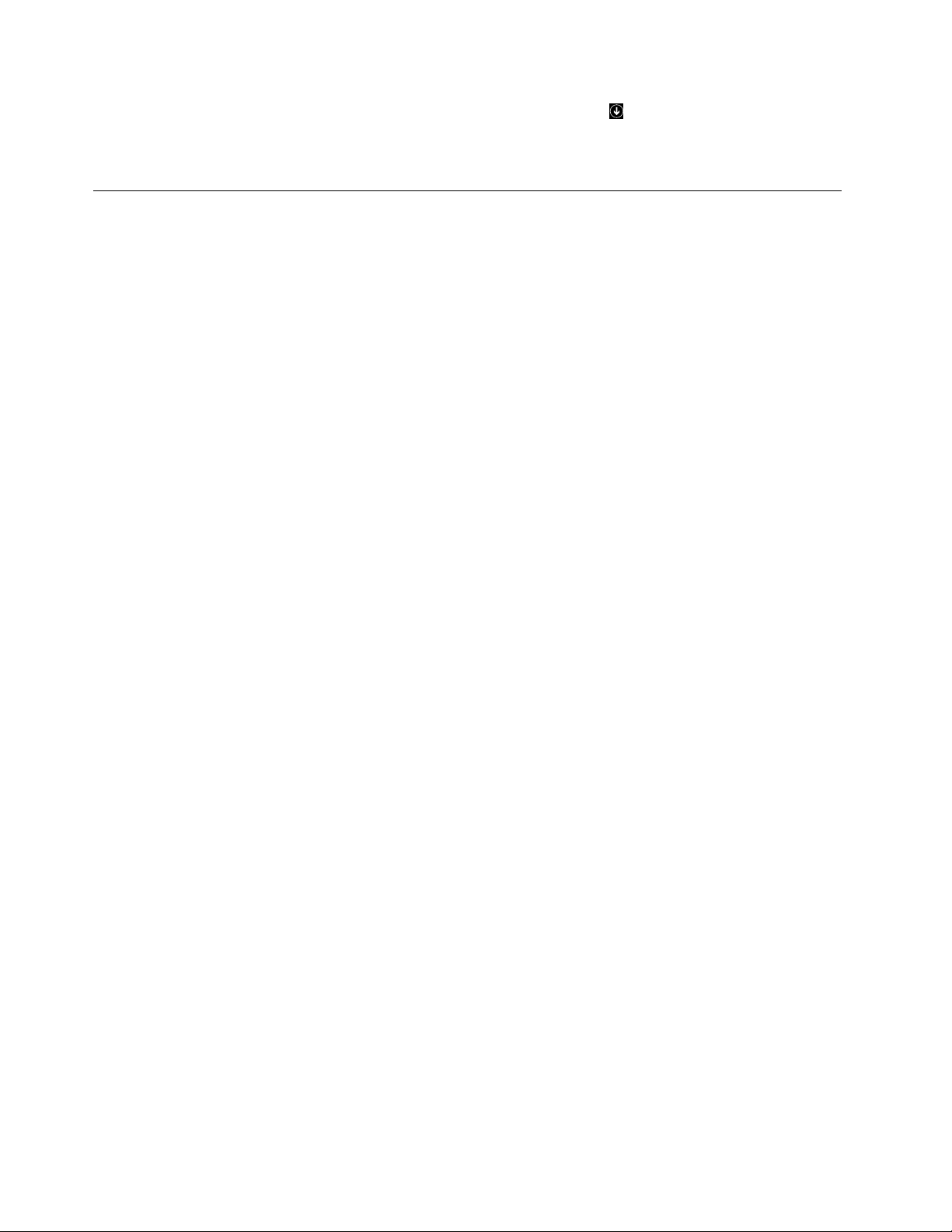
1.ParairalapantallaAplicaciones,hagaclicenlaflechahaciaabajoenlaesquinainferiorizquierda
delapantalla.
2.DesplácesehacialaderechaypulsePaneldecontrolenlasecciónSistemaWindows.
Preguntasfrecuentes
Acontinuaciónseproporcionanalgunasdelaspreguntasmásfrecuentesysusrespuestas.Lasrespuestas
puedenayudarleaoptimizarlautilizacióndelsistema.
Paraobtenerrespuestasamáspreguntasfrecuentesacercadelusodelsistema,vayaa:
http://www.lenovo.com/support/faq
¿CómopuedoobtenermiGuíadelusuarioenotroidioma?
Laguíadelusuarioestádisponibleenvariosidiomasen:
http://www.lenovo.com/UserManuals
¿DóndeestámiconjuntodediscosderecuperaciónomillaveUSBderecuperación?
EnfuncióndelaversióndeWindows,elsistemavieneconunconjuntodediscosderecuperaciónouna
claveUSBderecuperación.Sielsistemanoseproporcionaalgunodeestos,póngaseencontactoconel
CentrodesoportealclientedeLenovoparasolicitarunconjuntodediscosderecuperaciónounallaveUSB
derecuperación.ParaobtenerunalistaconlosnúmerosdeteléfonodeservicioysoportetécnicodeLenovo
Support,visitelapáginahttp://www.lenovo.com/support/phone.Sinopuedeencontrarelnúmerode
teléfonodesoportecorrespondienteasupaísoregión,póngaseencontactoconeldistribuidordeLenovo.
¿DóndepuedoencontrarayudasobreelsistemaoperativoWindows?
Consulte“SistemadeayudadeWindows”enlapágina117.
¿CómopuedocambiarelcomportamientodelarranquedeWindows8.1paraabriryaseaelescritorio
olapantallaInicio?
EnelsistemaoperativoWindows8.1,puedeestablecerelsistemaparaabrirelescritorioolapantallaInicio
deformapredeterminada.Paraestablecerlapantalladeiniciopredeterminada,hagalosiguiente:
1.Enelescritorio,hagaclicconelbotónderechodelmouseenlabarradetareas,enlaparteinferiorde
lapantalla.
2.PulsePropiedades.Aparecerálaventana“Propiedadesdelabarradetareasynavegación”.
3.EnlapestañaNavegación,localicelasecciónPantallaInicioy,acontinuación,realiceunade
lassiguientesacciones:
•Paraconfigurarelescritoriocomosupantalladearranquepredeterminada,seleccioneAliniciar
sesiónocerrartodaslasaplicacionesdeunapantalla,iralescritorioenlugardeaInicio.
•ParaconfigurarlapantallaIniciocomosupantalladearranquepredeterminada,desmarquelacasilla
deverificaciónAliniciarsesiónocerrartodaslasaplicacionesdeunapantalla,iralescritorio
enlugardeaInicio.
4.PulseAceptarparaguardarlosnuevosvalores.
22GuíadelusuariodeThinkCentreM79
Page 35

Capítulo3.Ustedyelsistema
Enestecapítuloseproporcionainformaciónsobreaccesibilidad,comodidadyreubicacióndelsistemaen
otrospaísesoregiones.
Accesibilidadycomodidad
Unabuenaprácticaergonómicaesimportanteparasacarelmáximopartidodelsistemapersonaly
evitarlaincomodidad.Dispongaellugardetrabajoyelequipoquevaautilizarparaqueseadaptea
susnecesidadesyaltipodetrabajoquerealice.Además,mantengahábitosdetrabajosaludablespara
maximizarelrendimientoycomodidadalutilizarelsistema.
Lossiguientestemasproporcionaninformaciónsobreelmododedisponereláreadetrabajo,configurarel
equipodelsistemayestablecerhábitosdetrabajosaludables.
Organizacióndelespaciodetrabajo
Paraaprovecharalmáximosusistema,dispongaelequipoqueutiliceyeláreadetrabajodeacuerdocon
susnecesidadesyeltipodetrabajoquerealiza.Lacomodidadesmuyimportante,perolaventilaciónola
ubicacióndelastomasdealimentaciónpuedeafectaralmodoenqueorganizasuespaciodetrabajo.
Comodidad
Aunquenoexisteningunaposiciónalahoradetrabajarqueresulteidealparatodoelmundo,acontinuación
seindicanunaseriedeconsideracionesquepuedenayudarleaencontrarlaposiciónquemejorseadaptea
sucasoconcreto.
Permanecersentadoenlamismaposiciónduranteunlargoperíododetiempopuedeprovocarfatiga.Tanto
elrespaldocomoelasientodesusilladeberíanpoderregularsedeformaindependienteyproporcionarun
buensoporte.Seríaconvenientequelapartedelanteradelasientofueracurvaparadisminuirlapresiónen
losmuslos.Ajustelaalturadelasientodemaneraquelosmuslossemantenganparalelosalsueloylos
piesdescansenenelsuelooenunreposapiés.
Cuandoutiliceelteclado,mantengalosantebrazosparalelosalsueloylasmuñecasenunaposición
cómoda.Mantengaunaposturatalquelasmanossedesplacensuavementeporeltecladoconlos
dedoscompletamenterelajados.Ajustelaposicióndelaspatasdeltecladoparamodificarsuánguloy
lograrlamáximacomodidad.
Ajusteelmonitordemodoquelapartesuperiordelapantallaestéalniveldelosojos,oligeramentepor
debajodeél.Coloqueelmonitoraunadistanciadevisualizacióncómoda,normalmente51-61cm(20-24
pulgadas).Acontinuación,coloqueelmonitordemodoquepuedaverlosininclinarelcuerpo.Igualmente,
coloqueasualcanceotrosequiposqueutiliceconregularidad,comoelteléfonooelratón.
©CopyrightLenovo2014,2016
23
Page 36

Brilloeiluminación
Sitúeelmonitordemodoqueseminimicenlosbrillosyreflejosdelailuminacióndelasala,ventanasyotras
fuentesdeluz.Laluzreflejadadesuperficiesbrillantespuedeprovocarbrillosmolestosenlapantalladel
monitor.Siemprequeseaposible,sitúeelmonitorenángulorectorespectoaventanasyotrasfuentesde
luz.Encasonecesario,reduzcaelalumbradogeneralapagandoalgunaslucesoutilizandobombillasde
bajapotencia.Siinstalaelmonitorcercadeunaventana,utilicecortinasopersianasparaatenuarlaluz
solar.Probablementealolargodeldíatendráqueajustarloscontrolesdebrilloycontrastedelmonitor
enfuncióndeloscambiosdeluzqueseproduzcanensudespacho.
Cuandoseaimposibleevitarreflejosoajustarlailuminación,colocarunfiltroantirreflectantesobrelapantalla
podríaresultarútil.Sinembargo,lautilizacióndeestosfiltrospodríaafectaralaclaridaddeimagenenla
pantalla;utilícelosúnicamentedespuésdehaberagotadootrosposiblesmodosparareducirlosreflejos.
Laacumulacióndepolvocontribuyeacrearproblemasdereflejos.Recuerdelimpiarlapantalladelsistema
periódicamente,utilizandountraposuavecomoseindicaenladocumentacióndelapantalla.
Circulacióndelaire
Elsistemayelmonitorgenerancalor.Elsistematieneunventiladorqueaspiraairefrescoyexpulsaelaire
caliente.Losrespiraderosdelmonitorpermitenlasalidadelairecaliente.Sisebloqueanlosrespiraderosdel
airesepodríaproducirunrecalentamientoquepodríaafectaralfuncionamientodelamáquinaeincluso
dañarla.Sitúeelsistemayelmonitordemaneraquelosorificiosdeventilaciónnoquedenbloqueados;
normalmenteunespaciode51mm(2pulgadas)essuficiente.Además,asegúresequeelairedelasrejillas
deventilaciónnoincidadirectamentesobrenadie.
Tomasdealimentacióneléctricaylongituddeloscables
Lossiguientesfactorespuedendeterminarlaposiciónfinaldelsistema:
•Ubicacióndelastomasdealimentacióneléctrica
•Longituddeloscablesdealimentación
•Longituddeloscablesconectadosalmonitoryotrosdispositivos
Alorganizarelespaciodetrabajo:
•Eviteutilizarcablesdeextensión.Cuandoseaposible,enchufeelcabledealimentacióndelsistema
directamenteaunatomadealimentacióneléctrica.
•Mantengaloscablesdealimentaciónfueradelaszonasdetránsitoydeotraszonasenlasquealguien
lospudieradesplazaraccidentalmente.
Paraobtenermásinformaciónsobreloscablesdealimentación,consulte“Cablesyadaptadoresde
alimentación”enlapáginavi
.
Informaciónsobreaccesibilidad
Lenovoestácomprometidoconlafacilitacióndeaccesoainformaciónytecnologíaasususuarioscon
impedimentosauditivos,visualesydemovilidad.Enestasecciónseproporcionainformaciónsobre
solucionesparadichosusuariosconlascualessacarelmayorpartidoasuexperienciadelsistema.También
puedeobtenerlainformaciónmásactualizadasobreaccesibilidaddelsiguientesitioWeb:
http://www.lenovo.com/accessibility
Métodosabreviadosdeteclado
Lasiguientetablacontienemétodosabreviadosdetecladoquepuedenayudarleafacilitarelusodelequipo.
24GuíadelusuariodeThinkCentreM79
Page 37
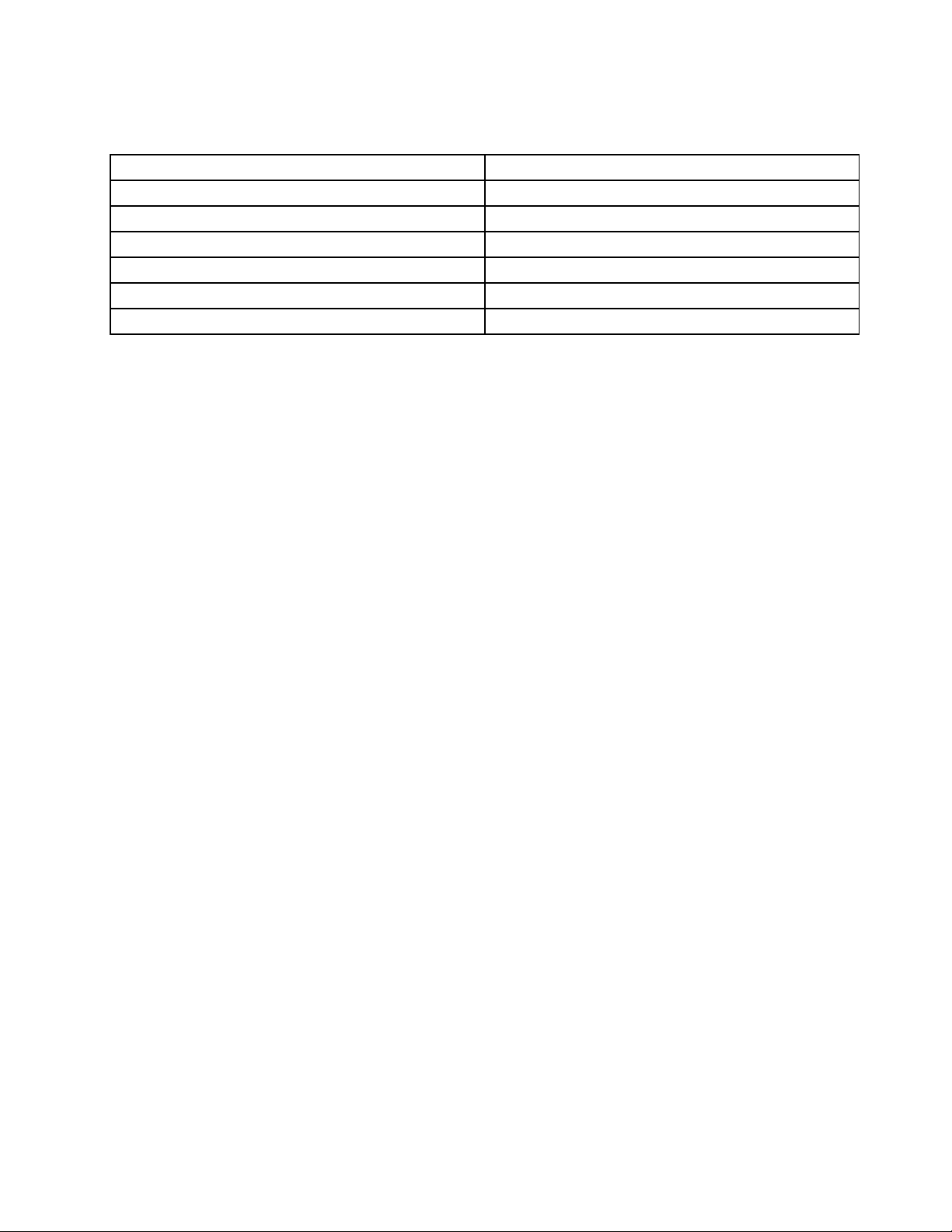
Nota:Segúnsuteclado,esposiblequealgunasdelosmétodosabreviadosdetecladonoestén
preinstalados.
MétodoabreviadodetecladoFunción
TecladelogotipodeWindows+U
Mayúsderechoporochosegundos
Mayúscincoveces
BloqNúmporcincosegundos
Altizquierdo+Mayúsizquierdo+BloqNúm
Altizquierdo+Mayúsizquierdo+ImpPnt(oImprPant)
AbrirelCentrodeaccesibilidad
Encenderoapagarlasteclasfiltro
Encenderoapagarlasteclasespeciales
Encenderoapagarlasteclasdealternancia
Encenderoapagarlasteclasdemouse
Encenderoapagaraltocontraste
Paraobtenermásinformación,vayaahttp://windows.microsoft.com/yluegohagaunabúsquedausando
cualquieradelassiguientespalabrasclave:métodosabreviadosdeteclado,combinacionesdeteclas,
teclasdeaccesodirecto.
Centrodeaccesibilidad
ElCentrodeaccesibilidaddelsistemaoperativoWindowspermitequelosusuariosconfigurensusequipos
paraqueseadaptenasusnecesidadesfísicasycognitivas.
ParautilizarelCentrodeaccesibilidad,hagalosiguiente:
1.EnfuncióndelaversióndeWindows,realiceunadelassiguientesacciones:
•ParaWindows7:HagaclicenelbotónInicioparaabrirelmenúInicio,luegohagaclicenPanelde
control.VisualicePaneldecontrolusandoiconosgrandesopequeñosydespuéshagaclicen
Centrodeaccesibilidad.
•ParaWindows8.1:Muevaelpunteroalaesquinasuperioroinferiorderechadelapantallapara
mostrarlosaccesos.Acontinuación,hagaclicenConfiguración➙Cambiarconfiguraciónde
PC➙Accesibilidad.
•ParaWindows10:HagaclicenelbotónInicioparaabrirelmenúInicio.Acontinuación,hagaclic
enConfiguración➙Accesibilidad.
2.Seleccionelaherramientaapropiadasiguiendolasinstruccionesqueaparecenenpantalla.
ElCentrodeaccesibilidadincluyeprincipalmentelassiguientesherramientas:
•Lupa
Lupaesunagranutilidadqueaumentatodalapantallaopartedeella,paraquepuedavermejorlos
elementos.
•Narrador
Narradoresunlectordepantallaqueleeenvozaltaloqueapareceenlapantallaydescribeeventos
comolosmensajesdeerror.
•Tecladoenpantalla
Siprefiereescribiroingresardatosenelsistemamedianteunmouse,palancademandosuotro
dispositivodepuntero,puedeusarTecladoenpantalla.Tecladoenpantallamuestrauntecladovisual
contodaslasteclasestándar.
•Altocontraste
Elaltocontrasteesunacaracterísticaqueaumentaelcontrastedecolordealgunostextoeimágenesen
lapantalla.Comoresultado,esoselementossonmásfácilesdedistinguirydeidentificar.
•Tecladopersonalizado
Capítulo3.Ustedyelsistema25
Page 38

Ajustelaconfiguracióndeltecladoparaqueeltecladoseamásfácildeutilizar.Porejemplo,puedeutilizar
eltecladoparacontrolarelpunteroyfacilitarlaescrituradeciertascombinacionesdeteclas.
•Mousepersonalizado
Ajustelaconfiguracióndelmouseparaqueelmouseseamásfácildeutilizar.Porejemplo,puede
cambiarlaaparienciadepunteroyfacilitarelcontroldelasventanasconelmouse.
Reconocimientodevoz
Reconocimientodevozlepermitecontrolarsuequipomediantelavoz.
Consolousarsuvoz,puedeiniciarprogramas,abrirmenús,hacerclicenobjetosenlapantalla,dictar
textoendocumentosyescribiryenviarcorreoselectrónicos.Todoloquepuedehacerconeltecladoy
elratóntambiénlopuedehacersoloconlavoz.
ParausarReconocimientodevoz,hagalosiguiente:
1.EnfuncióndelaversióndeWindows,realiceunadelassiguientesacciones:
•ParaWindows7:HagaclicenelbotónInicioparaabrirelmenúInicio,luegohagaclicenPanel
decontrol.
•EnWindows8.1:AbraPaneldecontrol.Consulte“Accesoalpaneldecontrolenelsistemaoperativo
Windows8.1”enlapágina21.
•ParaWindows10:HagaclicconelbotónderechodelmouseenelbotónInicioparaabrirelmenú
contextualdeInicio,luegohagaclicenPaneldecontrol.
2.VisualicePaneldecontrolusandoiconosgrandesopequeñosydespuéshagaclicenReconocimiento
devoz.
3.Sigalasinstruccionesqueaparecenenpantalla.
Tecnologíasdelectordepantalla
Lastecnologíasdelectoresdepantallasebasanprincipalmenteeninterfacesdeprogramasdesoftware,
sistemasdeinformacióndeayudaydistintosdocumentosenlínea.Paraobtenerinformaciónadicional
sobreloslectoresdepantalla,consultelosiguiente:
•UsarPDFconlectoresdepantalla:
http://www.adobe.com/accessibility.html?promoid=DJGVE
•UsarellectordepantallaJAWS:
http://www.freedomscientific.com/jaws-hq.asp
•UtilizarellectordepantallaNVDA:
http://www.nvaccess.org/
Resolucióndepantalla
Puedefacilitarlalecturadeltextoylasimágenesdesupantallaalajustarlaresolucióndepantalladelequipo.
Paraajustarlaresolucióndepantalla,hagalosiguiente:
1.Hagaclicconelbotónderechoenunsectorenblancodelescritorio.
2.EnfuncióndelaversióndeWindows,realiceunadelassiguientesacciones:
•ParaWindows7oWindows8.1:HagaclicenResolucióndepantalla.
•ParaWindows10:HagaclicenConfiguracióndepantalla.EnlapestañaMostrar,hagaclicen
Configuracióndepantallaavanzada.
3.Sigalasinstruccionesqueaparecenenpantalla.
26GuíadelusuariodeThinkCentreM79
Page 39

Nota:Establecerunaresolucióndemasiadobajapuedeevitarqueaparezcantodosloselementosen
lapantalla.
Tamañodeimagenpersonalizable
Puedehacerqueloselementosenlapantallaseanmásfácilesdeleeralcambiareltamañodelelemento.
•Paracambiareltamañodelelementotemporalmente,utilicelaherramientaLupa,ubicadaenelCentrode
accesibilidad.Consulte“Centrodeaccesibilidad”enlapágina25
•Paracambiareltamañodeloselementospermanentemente,hagalosiguiente:
–Cambiareltamañodetodosloselementosdelapantalla.
1.Hagaclicconelbotónderechoenunsectorenblancodelescritorio.
2.EnfuncióndelaversióndeWindows,realiceunadelassiguientesacciones:
–ParaWindows7oWindows8.1:HagaclicenResolucióndepantalla➙Aumentaryreducir
eltamañodeltextoydeotroselementos.
–ParaWindows10:HagaclicenConfiguracióndepantalla.
3.Cambiareltamañodelelementosiguiendolasinstruccionesenpantalla.
–CambiareltamañodetodosloselementosdeunapáginaWeb.
PresioneymantengapresionadoCtrlydespuéspresionelatecladesuma(+)paraampliarolateclade
resta(-)parareducireltamañodeltexto.
–Cambiareltamañodeloselementosenelescritoriooenunaventana.
.
Nota:Esposiblequeestafunciónnofuncioneenalgunasventanas.
Sisumousecuentaconunarueda,presioneymantengapresionadalateclaCtrlydespuéshagagirar
laruedaparacambiareltamañodelelemento.
Conectoresestándardelaindustria
Suequipoproporcionaconectoresestándardelaindustriaquelepermitenconectardispositivosdeayuda.
Paraobtenermásinformaciónsobrelaubicaciónylafuncióndelosconectores,consulte“Ubicaciones”en
lapágina1.
MódemdeconversiónTTY/TDD
Suequipoescompatibleconelusodeunmódemdeconversióndeteléfonodetexto(TTY)odedispositivo
detelecomunicacionesparasordos(TDD).Elmódemsedebeconectarentreelequipoyunteléfono
TTY/TDD.Luego,puedeescribirunmensajeenelequipoyenviarloalteléfono.
Documentaciónenformatosaccesibles
Lenovoproporcionaladocumentaciónelectrónicaenformatosaccesibles,comoarchivosPDF
correctamenteetiquetadosoarchivosdeLenguajedemarcasdehipertexto(HTML).Ladocumentación
electrónicadeLenovosehadesarrolladoparaasegurarsedequelosusuariosconproblemasdevisión
puedanleerlamedianteunlectordepantalla.Cadaimagenenladocumentacióntambiénincluyetexto
alternativoadecuadoparaquelosusuariosconlimitacionesvisualespuedancomprenderlaimagencuando
usanunlectordepantalla.
Registrodelsistema
AlregistrarsusistemaconLenovo,escribalainformaciónnecesariaenunabasededatosdeLenovo.La
informaciónpermiteaLenovoponerseencontactoconustedcuandohayrecuperaciónuotroproblema
graveyproporcionarunserviciomásrápidocuandollameaLenovoparaobtenerayuda.Asimismo,
determinadasubicacionesofrecenmásserviciosyprivilegiosalosusuariosregistrados.
Capítulo3.Ustedyelsistema27
Page 40

PararegistrarsusistemaenLenovo,asegúresedequesusistemaestéconectadoaInternet.Después,vaya
ahttp://www.lenovo.com/registerysigalasinstruccionesenpantalla.
Trasladodelsistemaaotropaísoregión
Altrasladarelsistemaaotropaísoregión,debeconsiderarlosestándareseléctricoslocales.
Sitrasladaelsistemaaunpaísoregiónqueutiliceuntipodetomaeléctricadistintoalqueusaactualmente,
tendráqueadquiriradaptadoresdeenchufeonuevoscablesdealimentación.Puedepedirloscablesde
alimentacióndirectamenteaLenovo.
Paraobtenerinformaciónsobreelcabledealimentaciónylosnúmerosdepieza,diríjasea:
http://www.lenovo.com/powercordnotice
28GuíadelusuariodeThinkCentreM79
Page 41

Capítulo4.Seguridad
Estecapítuloofreceinformaciónsobrecómoprotegerelsistemaanteposiblesrobosyunusonoautorizado.
Característicasdeseguridad
Estándisponibleslascaracterísticasdeseguridadsiguientesenelsistema:
•SoftwareComputraceAgentincorporadoenelfirmware
ElsoftwareComputraceAgentesunasolucióndegestióndelactivodeTIyderecuperaciónporrobo
delsistema.Elsoftwaredetectasisehicieroncambiosenelsistema,comohardware,softwareo
laubicacióndellamadodelsistema.
Nota:PuedequedebaadquirirunasuscripciónparaactivarelsoftwareComputraceAgent.
•Conmutadordepresenciadecubierta(tambiénllamadoconmutadordeintrusión)
Elconmutadordepresenciadecubiertaimpidequeelsistemainiciesesiónenelsistemaoperativo
cuandolacubiertadelprimeronoestáinstaladacorrectamenteoestácerrada.Parahabilitarelconector
deconmutadordepresenciadecubiertaenlaplacadelsistema,realicelassiguientesacciones:
1.InicieelprogramaSetupUtility.Consulte“IniciodelprogramaSetupUtility”enlapágina33.
2.Establezcalacontraseñadeadministrador.Consulte“Establecimiento,cambioysupresióndeuna
contraseña”enlapágina35.
3.EnelsubmenúSecurity,seleccioneChassisIntrusionDetection➙Enabled.Elconectorde
conmutadordepresenciadecubiertaenlaplacadelsistemaestáhabilitado.
Alencenderelsistema,sielconmutadordepresenciadecubiertadetectaquelacubiertadelsistemano
estáinstaladacorrectamenteoestácerrada,apareceráunmensajedeerror.Paraeludirestemensajede
erroreiniciarsesiónenelsistemaoperativo,realicelassiguientesacciones:
1.Instalecorrectamenteocierrelacubiertadelsistema.Consulte“Cómofinalizarlasustituciónde
piezas”enlapágina114.
2.PresioneF1paraingresaralprogramaSetupUtility.Luego,presioneF10paraguardarysalirdel
programaSetupUtility.Elmensajedeerrornovolveráaaparecer.
•CapacidaddehabilitaroinhabilitardispositivosyconectoresUSB
Paraobtenermásinformación,consulte“Habilitaciónoinhabilitacióndeundispositivo”enlapágina35.
•Lectordehuellasdactilaresintegrado(disponibleenalgunosmodelos)
Laautentificacióndactilarpuedesustituiralascontraseñasypermiteunaccesodeusuariosencilloy
seguro.Paraobtenermásinformación,consulte“Utilizacióndelaautenticacióndehuellasdactilares”
enlapágina32.
•Módulodeplataformasegura(TPM)
Módulodeplataformaseguraesunprocesadorcriptográficoquepuedealmacenarclavesdecifradoque
protegenlainformaciónguardadaenelsistema.
Bloqueodelacubiertadelsistema
Bloquearlacubiertadelsistemaayudaaevitarquepersonasnoautorizadasaccedanalaparteinteriordel
sistema.Elsistemaincluyeunapresillaparacandadoparaquenopuedaretirarselacubiertadelsistema
cuandoestéinstaladouncandado.
©CopyrightLenovo2014,2016
29
Page 42

Figura7.Instalacióndeuncandado
30GuíadelusuariodeThinkCentreM79
Page 43
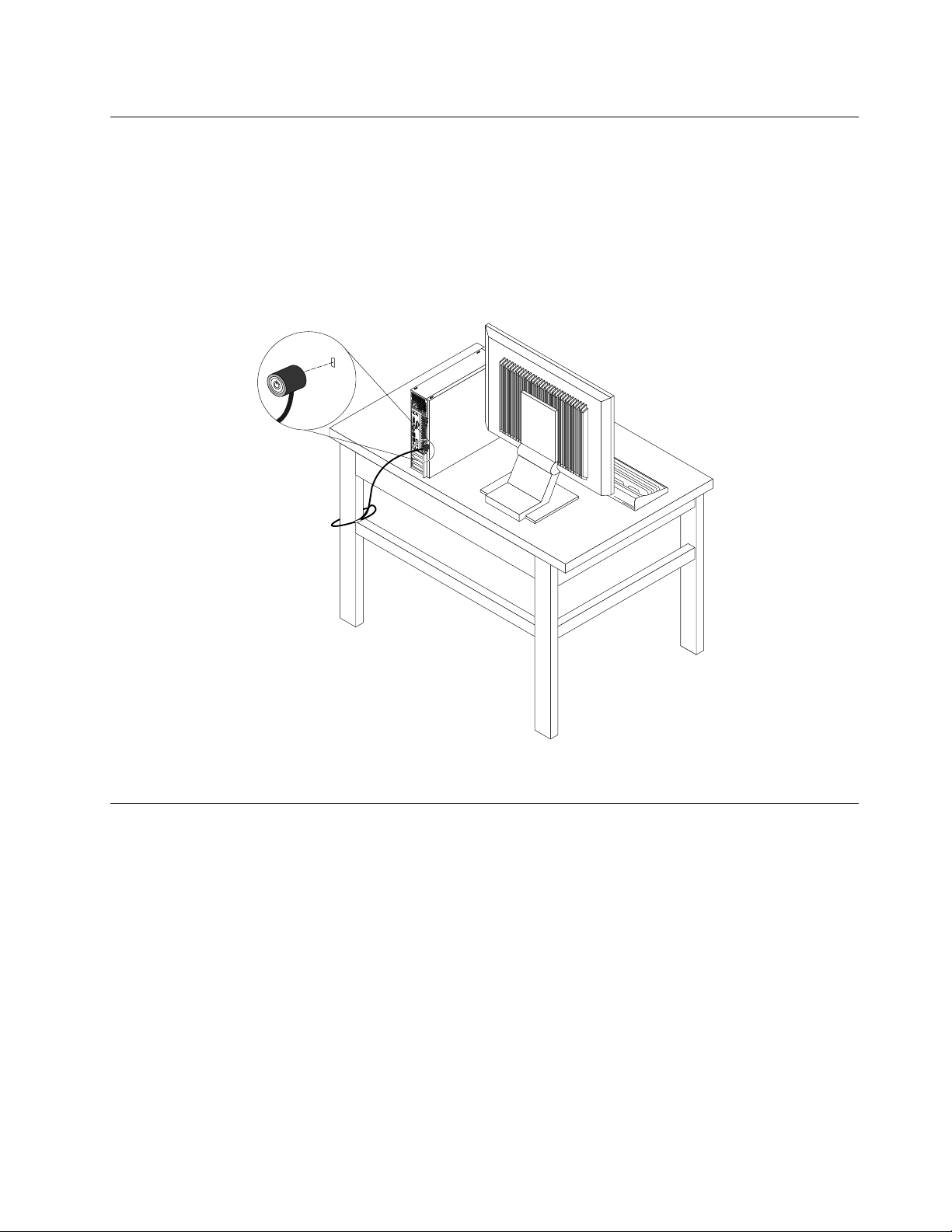
ConexióndeuncandadodecabletipoKensington
PuedeusaruncandadodecabletipoKensingtonparafijarelsistemaaunescritorio,unamesauotrapieza
demobiliarionopermanente.Elcandadodecablesefijaalaranuradebloqueodeseguridadenlaparte
posteriordelsistema.Enfuncióndeltiposeleccionado,elcandadodecablepuedefuncionarconunallave
ounacombinación.Elcabledebloqueotambiénbloquealosbotonesutilizadosparaabrirlacubierta.Éste
eselmismotipodebloqueoqueutilizanmuchossistemasportátiles.Puedesolicitardichocandadode
cabledirectamenteaLenovobuscandoKensingtonen:
http://www.lenovo.com/support
Figura8.CandadodecabletipoKensington
Impedirelaccesonoautorizadoalsistema
PuedeestablecercontraseñasenelBIOSyenlascuentasdeWindowsparaevitarelaccesonoautorizado
alsistemaysusdatos.
•ParautilizarcontraseñasdeBIOS,consulte“UtilizacióndecontraseñasdeBIOS”enlapágina34
•ParautilizarcuentasdeWindows,hagalosiguiente:
1.EnfuncióndelaversióndeWindows,realiceunadelassiguientesacciones:
–ParaWindows7:HagaclicconelbotónInicioparaabrirelmenúInicio,luegohagaclicenPanel
decontrol➙Cuentasdeusuario.
–ParaWindows8.1:Muevaelpunteroalaesquinasuperioroinferiorderechadelapantallapara
mostrarlosaccesos.Luego,hagaclicenConfiguración➙CambiarconfiguracióndePC➙
Cuentas.
–ParaWindows10:HagaclicenelbotónInicioparaabrirelmenúInicio,luegohagaclicen
Configuración➙Cuentas.
Capítulo4.Seguridad31
.
Page 44

2.Sigalasinstruccionesqueaparecenenpantalla.
Utilizacióndelaautenticacióndehuellasdactilares
Sieltecladocuentaconunlectordehuellasdactilares,puedeutilizarlaautenticacióndelahuelladactilar
parasustituirlascontraseñasconelfindeobtenerunaccesodeusuariosencilloyseguro.Parausar
autenticacióndelahuelladactilar,primeroregistresushuellasdactilaresyasócielasconsuscontraseñas
(comolacontraseñadeencendido,lacontraseñadeldiscoduroylacontraseñadeWindows).Useellector
dehuellasdactilaresyelprogramadehuellasdactilaresparacompletaresteproceso.
Parautilizarautenticacióndehuellasdactilares,realiceunadelasaccionessiguientes:
•ParaWindows7oWindows8.1:UtiliceelprogramaFingerprintManagerProoThinkVantageFingerprint
SoftwareproporcionadoporLenovo.Paraabrirelprograma,consulte“Cómoaccederaunprograma
enelsistema”enlapágina12
sistemadeayudadelprograma.
•ParaWindows10:UtilicelaherramientadehuellasdactilaresproporcionadaporWindows.Hagacliccon
elbotónderechodelmouseenelbotónInicioparaabrirelmenúcontextualdeInicio,luegohagaclic
enConfiguración➙Cuentas➙Opcionesdeiniciodesesión.Sigalasinstruccionesqueaparecen
enpantalla.
Parautilizarellectordehuellasdactilares,consulteladocumentaciónqueseentregajunto
coneltecladodehuelladactilaroaquellaubicadaenelsitioWebdeLenovoSupporten
http://www.lenovo.com/support/keyboards.
.Paraobtenermásinformaciónsobreelusodelprograma,consulteel
Usoydescripcióndecortafuegos
Uncortafuegospuedeserunhardware,softwareounacombinacióndeellos,dependiendodelnivelde
seguridadrequerido.Loscortafuegosfuncionanconunconjuntodenormasquelespermitendeterminar
cuálesconexionesdeentradaysalidaestánautorizadas.Sielsistematienepreinstaladounprogramade
cortafuegos,esteprotegeráfrenteaamenazasdeseguridaddeInternet,accesosnoautorizados,intrusiones
yataquesdeInternet.Tambiénprotegerásuprivacidad.Paraobtenermásinformaciónsobrecómousarel
programadecortafuegos,consultelaayudadelsistemadelprogramadecortafuegos.
ElsistemaoperativoWindowspreinstaladoenelsistemaincluyeWindowsFirewall.Paraobtenerdetalles
sobreelusodeWindowsFirewall,consulte“SistemadeayudadeWindows”enlapágina117
.
Proteccióndedatoscontravirus
Elsistemaseproporcionaconunprogramaantivirusquepermiteprotegerelsistemafrentealainfección
porvirus,detectaryeliminarvirus.
Lenovoproporcionaunaversióncompletadesoftwareantivirusenelsistemaconunasubscripcióngratuita
de30días.Despuésdeestos30días,deberárenovarlalicenciaparaseguirrecibiendolasactualizaciones
delsoftwareantivirus.
Nota:Losarchivosdedefinicióndevirussedebenmanteneractualizadosfrenteanuevosvirus.
Paraobtenermásinformaciónsobrecómoutilizarelsoftwareantivirus,consulteelsistemadeayuda
delsoftwareantivirus.
32GuíadelusuariodeThinkCentreM79
Page 45

Capítulo5.Configuraciónavanzada
Enestecapítuloseproporcionalasiguienteinformaciónparaayudarleaconfigurarelsistema:
•“UtilizacióndelprogramaSetupUtility”enlapágina33
•“ActualizaciónorecuperacióndelBIOS”enlapágina38
UtilizacióndelprogramaSetupUtility
ElprogramaSetupUtilityseutilizaparaverycambiarlosvaloresdeconfiguracióndelsistema,
independientementedelsistemaoperativoqueutilice.Noobstante,losvaloresdelsistemaoperativo
podríanprevalecersobrevaloressimilaresdelprogramaSetupUtility.
IniciodelprogramaSetupUtility
ParainiciarelprogramaSetupUtility,hagalosiguiente:
1.Asegúresedequeelsistemaestéapagado.
2.PulseysuelterepetidamentelateclaF1mientrasenciendeelsistema.Cuandooigaunospitidoso
aparezcaunlogotipoenlapantalla,sueltelateclaF1.
Nota:Sisehaestablecidounacontraseñadeencendidoounacontraseñadeadministrador,elmenú
delprogramaSetupUtilitynoapareceráhastaqueintroduzcalacontraseñacorrecta.Paraobtenermás
información,consulte“UtilizacióndecontraseñasdeBIOS”enlapágina34
.
CuandolaPOSTdetectequelaunidaddediscoduroseretiródelsistemaoeltamañodelamemoria
disminuyó,apareceráunmensajedeerror.Deberealizarunadelassiguientesacciones:
•PresioneF1paraingresaralprogramaSetupUtility.
Nota:LuegodequeingresealprogramaSetupUtility,presioneF10paraguardarloscambiosysalirdel
programaSetupUtility.PulseIntrocuandoselesoliciteparaconfirmarquedeseasalir.Elmensajede
errornovolveráaaparecer.
•PresioneF2paraeludirestemensajedeerroreiniciarsesiónenelsistemaoperativo.
Nota:DebehabilitarlafuncióndedeteccióndecambiodeconfiguraciónparaquePOSTdetectela
extraccióndelaunidaddediscoduro.Parahabilitarlafuncióndedeteccióndecambiodeconfiguración,
hagalosiguiente:
1.InicieelprogramaSetupUtility.
2.EnelmenúprincipaldelprogramaSetupUtility,seleccioneSecurity➙ConfigurationChange
DetectionypresioneIntro.
3.SeleccioneEnabledypulseIntro.
4.PresioneF10paraguardarloscambiosysalirdelprogramaSetupUtility.PulseIntrocuandosele
soliciteparaconfirmarquedeseasalir.
Visualizaciónycambiodelosvalores
ElmenúdelprogramaSetupUtilitycontieneunalistadevarioselementosacercadelaconfiguracióndel
sistema.Paraconsultarocambiarlosvalores,inicieelprogramaSetupUtility.Consulte“Iniciodelprograma
SetupUtility”enlapágina33
.Acontinuación,sigalasinstruccionesdelapantalla.
©CopyrightLenovo2014,2016
33
Page 46

Puedeusareltecladooelratónparanavegaratravésdelasopcionesdelmenú.Lasteclasqueseutilizan
pararealizardistintastareassemuestranenlaparteinferiordecadapantalla.
UtilizacióndecontraseñasdeBIOS
MedianteelprogramaSetupUtility,puedeestablecercontraseñasparaevitarelaccesonoautorizado
alsistemaysusdatos.
Noesnecesarioqueestablezcaningunacontraseñaparapoderutilizarelsistema.Sinembargo,lautilización
decontraseñasmejoralaseguridaddelautilizacióndelsistema.Sidecideestablecercontraseñas,lealas
seccionessiguientes.
TiposdecontraseñadelprogramaSetupUtility
Estándisponibleslossiguientestiposdecontraseñas:
•Contraseñadeencendido
Alestablecerunacontraseñadeencendido,selesolicitaráqueingreseunacontraseñaválidacadavez
queenciendaelsistema.Elsistemanosepuedeutilizarhastaqueseingreselacontraseñaválida.
•Contraseñadeadministrador
Cuandoseestableceunacontraseñadeadministrador,seevitaqueusuariosnoautorizadoscambienlos
valoresdelaconfiguración.Siustedesresponsabledelmantenimientodelaconfiguracióndevarios
sistemas,esposiblequequieraestablecerunacontraseñadeadministrador.
Alestablecerunacontraseñadeadministrador,selesolicitaráqueingreseunacontraseñaválidacada
vezqueintenteaccederalprogramaSetupUtility.NosepuedeaccederalprogramaSetupUtilityhasta
queseingresaunacontraseñaválida.
Siseestableciólacontraseñadeencendidoylacontraseñadeadministrador,puedeingresarcualquiera
deellas.Sinembargo,paracambiarcualquiervalordeconfiguración,debeutilizarlacontraseñade
administrador.
•Contraseñadediscoduro
Definirunacontraseñadediscoduroimpideelaccesonoautorizadoalosdatosdelaunidaddedisco
duro.Cuandoestablezcaunacontraseñadediscoduro,selesolicitaráqueingreseunacontraseña
válidacadavezqueintenteaccederaldiscoduro.
Notas:
–Despuésdeestablecerunacontraseñadediscoduro,losdatosdeldiscoduroquedanprotegidos,
inclusosiseextraelaunidaddelsistemayseinstalaenotro.
–Siolvidalacontraseñadediscoduro,nosepuederestablecerlacontraseñanirecuperarlosdatos
delaunidaddediscoduro.
Consideracionessobrelascontraseñas
Sepuedecrearunacontraseñaconcualquiercombinacióndehasta64caracteresalfabéticosynuméricos.
Porrazonesdeseguridad,esconvenienteestablecercontraseñasquenoseanfácilmentededucibles.
Nota:LascontraseñasdelprogramaSetupUtilitynosonsensiblesamayúsculasyminúsculas.
Paradefinirunacontraseñasegura,tengaencuentalasdirectricessiguientes:
•Tenercomomínimoochocaracteresdelongitud
•Debecontenercomomínimouncarácteralfabéticoyuncarácternumérico
•Nodebesersunombreosunombredeusuario
•Nodebeserunapalabracomúnounnombrecomún
•Debesersignificativamentediferentedesuscontraseñasanteriores
34GuíadelusuariodeThinkCentreM79
Page 47

Establecimiento,cambioysupresióndeunacontraseña
Paraestablecer,cambiarosuprimirunacontraseñahagalosiguiente:
1.InicieelprogramaSetupUtility.Consulte“IniciodelprogramaSetupUtility”enlapágina33.
2.DesdeelmenúprincipaldelprogramaSetupUtility,seleccioneSecurity.
3.Segúneltipodecontraseña,seleccioneSetPower-OnPassword,SetAdministratorPasswordo
HardDiskPassword.
4.Sigalasinstruccionesenlapartederechadelapantallaparaestablecer,cambiarosuprimiruna
contraseña.
Nota:Sepuedecrearunacontraseñaconcualquiercombinacióndehasta64caracteresalfabéticosy
numéricos.Paraobtenermásinformación,consulte“Consideracionessobrelascontraseñas”enla
página34.
Borradodeunacontraseñaperdidauolvidada(borradodeCMOS)
Enesteapartadoseproporcionanlasinstruccionesparaborrarcontraseñasperdidasuolvidadas,comouna
contraseñadeusuario.
Paraborrarunacontraseñaborradauolvidada,sigaestospasos:
1.Extraigatodoslossoportesdelasunidadesyapaguetodoslosdispositivosconectadosyelsistema.A
continuación,desconectetodosloscablesdealimentacióndelastomaseléctricasylosqueestén
conectadosalsistema.
2.Extraigalatapadelsistema.Consulte“Extraccióndelacubiertadelsistema”enlapágina70.
3.LocaliceelpuentedeborradodeCMOS/recuperaciónenlaplacadelsistema.Consulte“Ubicaciónde
laspiezasenlaplacadelsistema”enlapágina6.
4.Cambieelpuentedelaposiciónestándar(patillas1y2)alaposicióndemantenimiento(patillas2y3).
5.Vuelvaainstalarlacubiertadelsistemayconecteelcabledealimentación.Consulte“Cómofinalizarla
sustitucióndepiezas”enlapágina114.
6.Enciendaelsistemaydéjeloencendidoduranteunos10segundos.Acontinuación,apáguelo
manteniendopulsadoelbotóndeinicio/apagadoduranteunoscincosegundos.
7.Repitadelpaso1alpaso2.
8.VuelvaacolocarelpuentedeborradodeCMOS/recuperaciónenlaposiciónestándar(patillas1y2).
9.Vuelvaainstalarlacubiertadelsistemayconecteelcabledealimentación.Consulte“Cómofinalizarla
sustitucióndepiezas”enlapágina114.
Habilitaciónoinhabilitacióndeundispositivo
Enesteapartadoseproporcionainformaciónsobrecómohabilitaroinhabilitarelaccesodelosusuarios
alosdispositivossiguientes:
USBSetupUtiliceestaopciónparahabilitaroinhabilitarunconectorUSB.Cuandoseinhabilita
unconectorUSB,eldispositivoconectadoalconectorUSBnosepuedeutilizar.
SATAControllerCuandoestaopciónestáDisable,todoslosdispositivosconectadosalosconectores
SATA(talescomounidadesdediscoduroounidadesópticas)sedeshabilitany
nosepuedeaccederaellos.
Parahabilitaroinhabilitarundispositivo,hagalosiguiente:
1.InicieelprogramaSetupUtility.Consulte“IniciodelprogramaSetupUtility”enlapágina33.
2.DesdeelmenúprincipaldelprogramaSetupUtility,seleccioneDevices.
3.Segúneldispositivoquequierahabilitaroinhabilitar,realiceunadelasaccionessiguientes:
Capítulo5.Configuraciónavanzada35
Page 48

•SeleccioneUSBSetupparahabilitaroinhabilitarundispositivoUSB.
•SeleccioneATADriveSetupparahabilitaroinhabilitarundispositivoSATAinternooexterno.
4.SeleccionelosvaloresdeseadosypulseIntro.
5.PresioneF10paraguardarloscambiosysalirdelprogramaSetupUtility.Consulte“Cómosalirdel
programaSetupUtility”enlapágina38.
Seleccióndeundispositivodearranque
Sielsistemanoseiniciadesdeundispositivosegúnloprevisto,sigaunodeestospasosparaseleccionar
eldispositivodearranquequedesee.
Seleccióndeundispositivodearranquetemporal
Utiliceesteprocedimientoparaseleccionarundispositivodearranquetemporal.
Nota:Nosepuedearrancardesdetodoslosdiscosniunidadesdediscosduro.
1.Enciendaorestaureelsistema.
2.Cuandovealapantalladellogotipo,pulseysueltevariasveceslateclaF12.Semuestralaventanade
StartupDeviceMenu.
3.SeleccioneeldispositivodearranquequedeseeypulseIntro.Elsistemaarrancarádesdeeldispositivo
quehayaseleccionado.
Nota:LaseleccióndeundispositivodearranquedelaventanaStartupDeviceMenunomodifica
permanentementelasecuenciadearranque.
Selecciónocambiodelasecuenciadedispositivosdearranque
Paraverocambiardeformapermanentelasecuenciadedispositivosdearranque,hagalosiguiente:
1.InicieelprogramaSetupUtility.Consulte“IniciodelprogramaSetupUtility”enlapágina33.
2.DesdeelmenúprincipaldelprogramaSetupUtility,seleccioneStartup.
3.SeleccionelosdispositivosparaPrimaryStartupSequence,AutomaticStartupSequenceyErrorStartup
Sequence.Lealainformaciónquesevisualizaenlapartederechadelapantalla.
4.PresioneF10paraguardarloscambiosysalirdelprogramaSetupUtility.Consulte“Cómosalirdel
programaSetupUtility”enlapágina38.
HabilitacióndelmododecumplimientoLPSErP
LossistemasdeLenovosatisfacenlosrequisitosdediseñoecológicodelaregulacióndelote3deErP .Para
obtenermásinformación,vayaa:
http://www.lenovo.com/ecodeclaration
PuedehabilitarelmododecumplimientodeLPSErPenelprogramaSetupUtilityparadisminuirelconsumo
deelectricidadcuandoelsistemaestáapagadooenmododesuspensión.
ParahabilitarelmodoLPSErPenelprogramaSetupUtility,realicelasaccionessiguientes:
1.InicieelprogramaSetupUtility.Consulte“IniciodelprogramaSetupUtility”enlapágina33.
2.EnelmenúprincipaldelprogramaSetupUtility,seleccionePower➙EnhancedPowerSavingModey
pulseIntro.
3.SeleccioneEnabledypulseIntro.
4.EnelmenúPower,seleccioneAutomaticPowerOnypulseIntro.
5.SeleccioneWakeonLanypulseIntro.
6.SeleccioneDisabledypulseIntro.
36GuíadelusuariodeThinkCentreM79
Page 49

7.PresioneF10paraguardarloscambiosysalirdelprogramaSetupUtility.PulseIntrocuandosele
soliciteparaconfirmarquedeseasalir.
CuandoelmododecumplimientoLPSErPestáhabilitado,puedeactivarelsistemamedianteunade
lassiguientesopciones:
•Pulseelbotóndeencendido
•HabilitelacaracterísticadealarmadeWakeupon
LacaracterísticadealarmadeWakeuponpermitequeelsistemaseactiveaunahoraestablecida.Para
habilitarlacaracterísticadealarmadeWakeupon,hagalosiguiente:
1.InicieelprogramaSetupUtility.
2.EnelmenúprincipaldelprogramaSetupUtility,seleccionePower➙AutomaticPowerOnypulse
Intro.
3.SeleccioneWakeUponAlarmypulseIntro.Acontinuación,sigalasinstruccionesdelapantalla.
4.PresioneF10paraguardarloscambiosysalirdelprogramaSetupUtility.PulseIntrocuandosele
soliciteparaconfirmarquedeseasalir.
•Habilitelacaracterísticadespuésdepérdidadealimentación
Lacaracterísticadespuésdepérdidadealimentaciónpermitequeelsistemaseactivecuandose
reanudelafuentedealimentacióndespuésdeunapérdidadeelectricidadrepentina.Parahabilitarla
característicadespuésdepérdidadealimentación,hagalosiguiente:
1.InicieelprogramaSetupUtility.
2.EnelmenúprincipaldelprogramaSetupUtility,seleccionePower➙AfterPowerLossypulseIntro.
3.SeleccionePowerOnypulseIntro.
4.PresioneF10paraguardarloscambiosysalirdelprogramaSetupUtility.PulseIntrocuandosele
soliciteparaconfirmarquedeseasalir.
ModalidadderendimientoICE
PuedeajustarelrendimientoacústicoytérmicodelsistemaenelmenúICEPerformanceMode.Hay
disponiblesdosopciones:
•BetterAcousticPerformance(valorpredeterminado)
•BetterThermalPerformance
AlhabilitarBetterAcousticPerformance,elsistemaproducemenosruidoalfuncionaraunniveltérmico
normal.AlhabilitarBetterThermalPerformance,elsistemaproducemenosruidoalfuncionaraun
nivelacústiconormal.
ParaconfigurarlamodalidadderendimientoICE,efectúelosiguiente:
1.InicieelprogramaSetupUtility.Consulte“IniciodelprogramaSetupUtility”enlapágina33.
2.EnelmenúprincipaldelprogramaSetupUtility,seleccionePower.
3.SeleccioneIntelligentCoolingEngine(ICE).SevisualizarálaventanaIntelligentCoolingEngine(ICE).
4.SeleccioneICEPerformanceMode.SevisualizarálaventanaICEPerformanceMode.
5.SeleccioneBetterAcousticPerformanceoBetterThermalPerformancesegúnlodesee.
6.PresioneF10paraguardarloscambiosysalirdelprogramaSetupUtility.Consulte“Cómosalirdel
programaSetupUtility”enlapágina38.
Capítulo5.Configuraciónavanzada37
Page 50

AlertatérmicaICE
PuedesupervisarlafuncióntérmicadelsistemabajosituacionestérmicascríticasmedianteelmenúICE
ThermalAlert.Haydisponiblesdosopciones:
•Enabled(valorpredeterminado)
•Disabled
DespuésdehabilitarlafuncióndealertatérmicaICE,cuandoocurrensituacionestérmicascríticas,como
fallasenventiladores,temperaturasanormalmentealtasyrendimientodeficientederefrigeración,se
escribiráunregistrodealertaenelregistrodelsistemaWindows.Elregistrodealertalepuedeayudara
identificarproblemastérmicos.
ParaconfigurarlafuncióndealertatérmicaICE,hagalosiguiente:
1.InicieelprogramaSetupUtility.Consulte“IniciodelprogramaSetupUtility”enlapágina33.
2.EnelmenúprincipaldelprogramaSetupUtility,seleccionePower.
3.SeleccioneIntelligentCoolingEngine(ICE).SevisualizarálaventanaIntelligentCoolingEngine(ICE).
4.SeleccioneICEThermalAlert.SevisualizarálaventanaICEThermalAlert.
5.SeleccioneEnabledoDisabled,segúnlodesee.
6.PresioneF10paraguardarloscambiosysalirdelprogramaSetupUtility.Consulte“Cómosalirdel
programaSetupUtility”enlapágina38
.
CómosalirdelprogramaSetupUtility
Despuésdeterminardeverocambiarlosvalores,pulseEscparavolveralmenúprincipaldelprograma
SetupUtility.EsposiblequetengaquepulsarEscvariasveces.Realiceunadelassiguientesacciones:
•Sideseaguardarlosvaloresnuevos,pulseF10paraguardarloscambiosysalgadelprogramaSetup
Utility.
•Sinodeseaguardarlosvalores,seleccioneExit➙DiscardChangesandExityluegopulseIntro.
CuandosemuestrelaventanaReiniciarsinguardar,seleccioneYesyluegopulseIntroparasalirdel
programaSetupUtility.
•SideseavolveralosvalorespredeterminadospulseF9paracargarlosvalorespredeterminadosyluego
pulseF10paraguardarysalirdelprogramaSetupUtility.
ActualizaciónorecuperacióndelBIOS
LenovopuedeefectuarcambiosymejorasenelBIOS.Cuandosalennuevasactualizaciones,estasse
suministrancomoarchivosdescargablesenelsitiowebdeLenovoenhttp://www.lenovo.com/drivers.Las
instruccionesparautilizarlasactualizacionesdelBIOSestándisponiblesenunarchivoTXTincluidoconlos
archivosdeactualización.Paralamayoríadelosmodelos,puededescargarunprogramadeactualización
paracrearundiscodeactualizacióndeprogramasdelsistema,obienunprogramadeactualizaciónque
puedeejecutarsedesdeelsistemaoperativo.
EnestecapítuloseproporcionainformaciónparaefectuaractualizacionesdelBIOSypararecuperarse
deerroresdeactualizacióndeBIOS.
Utilizacióndelosprogramasdelsistema
Losprogramasdelsistemaconstituyenlacapabásicadesoftwareincorporadaenelsistema.Los
programasdelsistemaincluyenlaPOST,elBIOSyelprogramaSetupUtility.LaPOSTcontieneun
conjuntodepruebasyprocedimientosqueseejecutancadavezqueseenciendeelsistema.ElBIOSes
unacapadesoftwarequetraducelasinstruccionesdeotrascapasdesoftwareenseñaleseléctricas
38GuíadelusuariodeThinkCentreM79
Page 51

queelhardwaredelsistemapuedeejecutar.PuedeusarelprogramaSetupUtilityparaverocambiarlos
valoresdeconfiguraciónylainstalacióndelsistema.Consulte“UtilizacióndelprogramaSetupUtility”enla
página33
Laplacadelsistemaincorporaunmódulodememoriadesololecturaprogramableyborrableeléctricamente
(EEPROM,tambiénllamadamemoriaflash).LepermiteactualizarfácilmentelaPOST,BIOSyelprograma
SetupUtility.Pararealizarunaactualización,puedeiniciarelsistemaconundiscodeactualizaciónde
programasdelsistemaoejecutarunprogramadeactualizaciónespecialdesdeelsistemaoperativo.
LenovopuedeefectuarcambiosymejorasenlaPOSTyelBIOS.Cuandosalennuevasactualizaciones,
éstassesuministrancomoarchivosdescargablesenelsitiowebdeLenovoenhttp://www.lenovo.com.
LasinstruccionesparausarlasactualizacionesdePOSTyBIOSestándisponiblesenunarchivoTXT
incluidoconlosarchivosdeactualización.Paralamayoríadelosmodelospuededescargarunprogramade
actualización,elquesepuedeusarparacrearundiscodeactualizacióndeprogramasdelsistemaopara
ejecutarsedesdeelsistemaoperativo.
paraobtenerunainformacióndetallada.
ActualizarelBIOS
Cuandoinstaleunnuevoprograma,dispositivodehardwareocontroladordedispositivo,talvezrecibirá
informaciónquelesolicitaactualizarelBIOS.PuedeactualizarelBIOSdesdeelsistemaoperativooun
discodeactualizaciónflash(soportadosoloenalgunosmodelos).
ParaactualizarelBIOS,realicelosiguiente:
1.Vayaahttp://www.lenovo.com/drivers.
2.DescargueelcontroladordeactualizacióndelBIOSparalaversióndelsistemaoperativooversiónde
laimagenISO(utilizadoparacrearundiscodeactualizaciónflash).Acontinuación,descarguelas
instruccionesdeinstalacióndelcontroladordeactualizaciónflashdelBIOSpordescargar.
3.ImprimalasinstruccionesdeinstalacióndescargadasysigalasinstruccionesparaactualizarelBIOS.
Nota:SideseaactualizarelBIOSdesdeundiscodeactualizaciónflash,esposiblequelasinstruccionesde
instalaciónnoproporcioneninformaciónsobrecómograbareldiscodeactualización.Consulte“Grabación
deundisco”enlapágina20.
RecuperacióndeunaanomalíadeactualizacióndeBIOS
PararecuperarsedeunaanomalíadeactualizacióndelBIOS,hagalosiguiente:
1.Extraigatodoslossoportesdelasunidadesyapaguetodoslosdispositivosconectadosyelsistema.A
continuación,desconectetodosloscablesdealimentacióndelastomaseléctricasylosqueestén
conectadosalsistema.
2.Extraigalatapadelsistema.Consulte“Extraccióndelacubiertadelsistema”enlapágina70.
3.LocaliceelpuentedeborradodeCMOS/recuperaciónenlaplacadelsistema.Consulte“Ubicaciónde
laspiezasenlaplacadelsistema”enlapágina6.
4.ExtraigaloscablesqueimpidanelaccesoalpuentedeborradodeCMOS/recuperación.
5.Cambieelpuentedelaposiciónestándar(patillas1y2)alaposicióndemantenimiento(patillas2y3).
6.VuelvaaconectarloscablesquesehandesconectadoyreinstalelatarjetaPCI,sisehabíaextraído.
7.Vuelvaacolocarlacubiertadelsistemayvuelvaaconectarloscablesdealimentaciónparaelsistemay
elmonitoralastomaseléctricas.Consulte“Cómofinalizarlasustitucióndepiezas”enlapágina114.
8.Presioneelbotóndeinicio/apagadoparaencenderelsistemaeinserteeldiscodeactualizaciónde
BIOSenlaunidadóptica.Espereunosminutos.Seiniciaráelprocesoderecuperación.Unavezque
hayafinalizadoelprocesoderecuperación,elsistemaseapagaráautomáticamente.
Nota:Enfuncióndelmodelodesistema,elprocesoderecuperacióntardarádosotresminutos.
9.Repitadelpaso1alpaso4.
Capítulo5.Configuraciónavanzada39
Page 52

10.VuelvaacolocarelpuentedeborradodeCMOS/recuperaciónenlaposiciónestándar(patillas1y2).
11.VuelvaaconectarloscablesquesehandesconectadoyreinstalelatarjetaPCI,sisehabíaextraído.
12.Reinstaleelsistemayvuelvaaconectarloscablesquesehayandesconectado.
13.Pulseelbotóndeinicio/apagadoparaencenderelsistemayreiniciarelsistemaoperativo.
40GuíadelusuariodeThinkCentreM79
Page 53

Capítulo6.Prevencióndeproblemas
Enestecapítuloseproporcionainformaciónquelepermitiráevitarproblemascomunesyqueelsistema
sigafuncionandosinproblemas.
Mantengaelsistemaaldía
Enlamayoríadeloscasos,esrecomendablecontarconlosparchesdeactualizacióndesistemaoperativo,
losprogramasyloscontroladoresdedispositivomásrecientes.Estasecciónbrindainformaciónsobre
cómoobtenerlasactualizacionesmásrecientesparaelsistema.
Obtencióndelosúltimoscontroladoresdedispositivoparaelsistema
Atención:Alreinstalarcontroladoresdedispositivossealterarálaconfiguraciónactualdelsistema.
Paraobtenerloscontroladoresdedispositivomásrecientesparaelsistema,hagaunadelassiguientes
acciones:
•Descargueloscontroladoresdedispositivoqueestánpreinstaladosenelsistema.Vayaa
http://www.lenovo.com/drivers.
•UseelprogramaLenovooWindowsUpdate.Consulte“Obtenerlasactualizacionesdelsistemamás
recientes”enlapágina41.
Nota:EsposiblequeloscontroladoresdedispositivoproporcionadosporWindowsUpdatenohayan
sidoprobadosporLenovo.EsrecomendableobtenerloscontroladoresdedispositivodeLenovo.
Obtenerlasactualizacionesdelsistemamásrecientes
Paraobtenerlasactualizacionesmásrecientesparasusistema,asegúresedequeelsistemaestáconectado
aInternetyrealiceunadelassiguientesacciones:
•UtiliceunodelossiguientesprogramasdeLenovoparaobteneractualizacionesdelsistema,como
actualizacionesdecontroladoresdedispositivo,actualizacionesdesoftwareyactualizacióndeBIOS:
–ParaWindows7oWindows8.1:AbraelprogramaSystemUpdate.
–ParaWindows10:UseelprogramaLenovoCompanion.
ParaabrirelprogramaSystemUpdateoLenovoCompanion,consulte“Cómoaccederaunprograma
enelsistema”enlapágina12
sistemadeayudadelprograma.
•UtiliceWindowsUpdateparaobteneractualizacionesdelsistema,comoarreglosdeseguridad,nuevas
versionesdecomponentesdeWindowsyactualizacionesdecontroladoresdedispositivo.
1.EnfuncióndelaversióndeWindows,realiceunadelassiguientesacciones:
–ParaWindows7:HagaclicenelbotónInicioparaabrirelmenúInicio,luegohagaclicenPanel
decontrol.VisualicePaneldecontrolusandoiconosgrandesopequeñosydespuéshaga
clicenWindowsUpdate.
–ParaWindows8.1:Muevaelpunteroalaesquinasuperioroinferiorderechadelapantallapara
mostrarlosaccesos.Después,hagaclicenConfiguración➙CambiarconfiguracióndePC➙
Actualizaryrecuperar➙WindowsUpdate.
–ParaWindows10:HagaclicenelbotónInicioparaabrirelmenúInicio.Después,hagaclicen
Configuración➙Actualizaciónyseguridad➙WindowsUpdate.
2.Sigalasinstruccionesqueaparecenenpantalla.
.Paraobtenermásinformaciónsobreelusodelprograma,consulteel
©CopyrightLenovo2014,2016
41
Page 54

Limpiezaymantenimiento
Conunmantenimientoycuidadosapropiadossusistemafuncionarádemaneraconfiable.Lostemas
siguientesofreceninformaciónparaayudarloaconservarelsistemaenordendefuncionamiento.
Característicasbásicas
Heaquíalgunospuntosbásicossobreelmododemantenerelsistemaencorrectofuncionamiento:
•Mantengaelsistemaenunentornosecoylimpio.Asegúresedequeelsistemaestásobreunasuperficie
planayregular.
•Nocubralassalidasdeairecalientedelsistemaoelmonitor.Lassalidasdeairecalienteproporcionanel
flujodeairequeimpidequeelsistemasesobrecaliente.
•Impidaquerestosdecomidaybebidacaigansobrepartealgunadelsistema.Laspartículasdecomiday
loslíquidosderramadospuedenhacerqueeltecladoyelratónresultenpegajososeimposiblesdeutilizar.
•Impidaquesemojenlosconmutadoresdealimentaciónuotroscontroles.Lahumedadpodríadañar
dichoscomponentesyocasionarunriesgoeléctrico.
•Desconectesiempreuncabledealimentaciónasiéndolodelenchufe,nodelcable.
Limpiezadelsistema
Resultaunaprácticaadecuadalimpiarelsistemademodoperiódicoparaprotegerlassuperficiesyasegurar
unaoperaciónlibredeproblemas.
PRECAUCIÓN:
Asegúresedeapagarelsistemayelmonitorantesdelimpiarelsistemaylapantalladelmonitor.
Sistema
Utiliceúnicamentesolucioneslimpiadorasnoabrasivasyunpañosuaveparalimpiarlassuperficies
pintadasdelsistema.
Teclado
Parainstalareltecladodelsistema,hagalosiguiente:
1.Apliqueunpocodealcoholisopropílicodefrotarenunpañosuaveysinpolvo.
2.Limpielasuperficiedecadateclaconelpaño.Limpielasteclasunaauna;silimpiavariasalavez,
elpañopuedeengancharseenunateclaadyacenteypodríadañarla.Asegúresedequenosevierta
ningúnlíquidonisobrelasteclasnientreellas.
3.Paraquitarmigajasypolvodedebajodelasteclas,puedeusarunaperadeaireconcepillo(comolas
queseutilizanparalalimpiezadecámarasfotográficas)ounsecadordecabelloconairefrío.
Nota:Evitepulverizarelproductodelimpiezadirectamentesobreelteclado.
Ratónóptico
LosratonesópticosutilizanunLED(diodoemisordeluz)yunsensorópticoparamoverelpuntero.Siel
punteronosedesplazasuavementeporlapantalla,esprobablequeestésucio.
Paralimpiarunratónóptico,sigaestospasos:
1.Apagueelsistema.
2.Desconecteelcabledelratóndelsistema.
3.Pongaelratónbocaarribaeinspeccionelalente.
42GuíadelusuariodeThinkCentreM79
Page 55

•Siobservaalgunamanchaenlalente,limpielazonasuavementeconunbastoncillodealgodón.
•Sihaypolvoenlalente,soplesuavementeenlazonaparaquedesaparezca.
4.Compruebelasuperficieenlaqueestáutilizandoelratón.Silaimagendelaalfombrillaesdemasiado
elaborada,elprocesadordeseñalesdigitalespodríatenerproblemasparadeterminarloscambiosen
laposicióndelmouse.
5.Vuelvaaconectaralsistemaelcabledelratón.
6.Enciendaelsistema.
Pantalla
Laacumulacióndepolvocontribuyeacrearproblemasdereflejos.Noolvidelimpiarelmonitor
periódicamente.
Limpiezadeunasuperficiedemonitordepantallaplana
Paralimpiarlasuperficiedepelículaflexibledeunapantallaplanadesistema,límpielaconunpañosecoy
suaveosoplelapantallaparaeliminarelpolvouotraspartículassueltas.Despuéshumedezcaunpañocon
limpiadordeLCDylimpielasuperficiedelapantalla.
Muchastiendasdeinformáticadisponendelíquidosespecialesparalaspantallas.Utilicedichoslíquidos
exclusivosparapantallasLCD.Enprimerlugarapliqueelfluidoaunpañosuavedelinoydespuéslimpiela
pantallaLCD.Algunastiendasdeinformáticadisponendetoallitashumedecidasparaelmantenimiento
delaspantallasLCD.
Limpiezadeunasuperficiedemonitordepantalladevidrio
Paralimpiarunasuperficiedemonitordepantalladevidrio,límpielaconunpañosecoysuaveosoplela
pantallaparaeliminarelpolvouotraspartículassueltas.Después,utiliceunpañosuavehumedecidoen
unlíquidolimpiacristalesnoabrasivo.
Procedimientosadecuadosdemantenimiento
Realizandounoscuantosprocedimientosadecuadosdemantenimiento,puedemantenerunbuen
rendimientodelsistema,protegerlosdatosyestarpreparadoencasodeanomalíasenelsistema.
•Mantengaelsoftwaredelsistema,controladoresdedispositivoyelsistemaoperativoactualizados.
Consulte“Mantengaelsistemaaldía”enlapágina41.
•Vacíeregularmentelapapeleradereciclaje.
•LiberelascarpetasdeEntrada,ElementosenviadosyElementossuprimidosdelaaplicacióndecorreo
electrónicodeformaregular.
•Eliminearchivosylibereespaciodelaunidaddealmacenamientoyespaciodememoriaocasionalmente
paraprevenirproblemasderendimiento.Consulte“Problemasderendimientoybloqueo”enlapágina55.
•Mantengaunlibrodeanotacionescronológicas.Lasentradaspodríanincluirloscambiosprincipales
desoftwareohardware,actualizacionesdecontroladoresdedispositivo,problemasintermitentesy
loquehahechopararesolverlos,yotrosproblemasquehayapodidoexperimentar.Lacausadeun
problemapodríaseruncambioenelhardware,cambioenelsoftware,ocualquierotraacciónquese
puedahaberproducido.UndiariopuedeayudarleaustedoauntécnicodeLenovoadeterminarla
causadeunproblema.
•Realiceregularmenteunacopiadeseguridaddesusdatosenlaunidaddealmacenamiento.Puede
restaurarlaunidaddealmacenamientoapartirdeunacopiadeseguridad.
Paracrearcopiasdeseguridaddesusdatos,realiceunadelassiguientesacciones:
–ParaWindows7:AbraelprogramaRescueandRecovery.Consulte“Cómoaccederaunprograma
enelsistema”enlapágina12
seguridaddesusdatos,consulteelsistemadeayudadelprograma.
.Paraobtenermásinformaciónacercadelacreacióndecopiasde
Capítulo6.Prevencióndeproblemas43
Page 56

–EnWindows8.1:AbraPaneldecontrol.VisualicePaneldecontrolusandoiconosgrandesopequeños
ydespuéshagaclicenHistorialdearchivos.Sigalasinstruccionesqueaparecenenpantalla.
Nota:ParaobtenerinformacióndetalladasobrecómoabrirelpaneldecontrolenWindows8.1,
consulte“AccesoalpaneldecontrolenelsistemaoperativoWindows8.1”enlapágina21
–ParaWindows10:HagaclicconelbotónderechodelmouseenelbotónInicioparaabrirelmenú
contextualdeInicio,luegohagaclicenPaneldecontrol.VisualicePaneldecontrolusandoiconos
grandesopequeñosydespuéshagaclicenHistorialdearchivos.Sigalasinstruccionesque
aparecenenpantalla.
•Creeunsoportederecuperaciónencuantoseaposible.Puedeutilizarelsoportederecuperaciónpara
recuperarelsistemaoperativoinclusosinosepuedeiniciarWindows.
Paracrearunsoportederecuperación,hagaunadelassiguientesacciones:
–ParaWindows7:AbraelprogramaCreateRecoveryMedia.Consulte“Cómoaccederaunprograma
enelsistema”enlapágina12
recuperación,consulteelsistemadeayudadelprograma.
–EnWindows8.1:AbraPaneldecontrol.VisualicePaneldecontrolusandoiconosgrandesopequeños
ydespuéshagaclicenRecuperación.Sigalasinstruccionesqueaparecenenpantalla.
Nota:ParaobtenerinformacióndetalladasobrecómoabrirelpaneldecontrolenWindows8.1,
consulte“AccesoalpaneldecontrolenelsistemaoperativoWindows8.1”enlapágina21
–ParaWindows10:HagaclicconelbotónderechodelmouseenelbotónInicioparaabrirelmenú
contextualdeInicio,luegohagaclicenPaneldecontrol.VisualicePaneldecontrolusandoiconos
grandesopequeñosydespuéshagaclicenRecuperación.Sigalasinstruccionesqueaparecen
enpantalla.
•ParaWindows7,creeunsoportederescateencuantoseaposible.Puedeusarelsoportederescate
pararecuperarsedefallosqueleimpidanaccederalespaciodetrabajodeRescueandRecoverydela
unidaddealmacenamiento.
Paracrearunsoportederescate,abraelprogramaRescueandRecovery.Consulte“Cómoaccedera
unprogramaenelsistema”enlapágina12
unsoportederescate,consulteelsistemadeayudadelprograma.
.Paraobtenermásinformaciónacercadelacreacióndeunsoportede
.Paraobtenermásinformaciónacercadelacreaciónde
.
.
Trasladodelsistema
Tomelassiguientesprecaucionesantesdedesplazarelsistema:
1.Hagacopiadeseguridaddetodoslosarchivosydatosdelaunidaddediscoduro.Haydiversos
programasdecopiadeseguridaddisponiblescomercialmente.SiutilizaelsistemaoperativoWindows
7,LenovoproporcionaelprogramaRescueandRecoveryparaayudarlearealizarcopiasdeseguridady
restaurardatos.Consulte“Realizacióndeoperacionesdecopiadeseguridadyrecuperación”enla
página60.
2.Extraigatodoslossoportesdelsistema,comodiscos,dispositivosdealmacenamientoUSB,tarjetas
dememoria,etc.
3.Apagueelsistemaytodoslosdispositivosconectados.Launidaddediscoduroaparcará
automáticamenteelcabezaldelectura/grabaciónenunáreadenodatos.Estoevitarácausardañosa
launidaddediscoduro.
4.Desenchufedelastomasdealimentacióneléctricaloscablesdealimentación.
5.Primerodesconecteloscablesdecomunicaciones,porejemplo,módemsocablesderedydespués
desconectelosotrosextremosdelsistema.
6.Observesihayconectadoalgúncablemásalsistemaydesconéctelo.
7.Siguardóelembalajeoriginal,utilícelosparaempaquetarlasunidades.Siestáutilizandounembalaje
diferente,pongaelementosdeamortiguaciónparaevitardañosenlasunidades.
44GuíadelusuariodeThinkCentreM79
Page 57

Capítulo7.Diagnósticoyresolucióndeproblemas
Enestecapítuloseproporcionainformaciónacercadeldiagnósticoyresolucióndeproblemasdelequipo.
Sielproblemadesusistemanosedescribeaquí,enelCapítulo10“Obtencióndeinformación,ayuday
servicio”enlapágina117podráencontrarrecursosadicionalesparalaresolucióndeproblemas.
Resolucióndeproblemasbásicos
Enlasiguientetablasesuministrainstruccionesbásicasdeayudaparalaresolucióndelosproblemas
delsistema.
Nota:Sinopuedecorregirelproblema,soliciteserviciotécnicoparaelsistema.Paraobtenerunalista
delosnúmerosdeteléfonodeloscentrosdeservicioysoporte,consultelaGuíadeseguridad,garantíay
configuraciónproporcionadaconelsistemaovayaalsitiowebdesoportedeLenovoen:
http://www.lenovo.com/support/phone
SíntomaAcción
Elsistemanoarrancaalpulsar
elbotóndealimentación.
Lapantalladelmonitorestáen
blanco.
Eltecladonofunciona.
Elratónnofunciona.Asegúresedeque:
Asegúresedeque:
•Elcabledealimentaciónestáconectadocorrectamentealaparteposteriordel
sistemayaunatomadealimentacióneléctricaconcorriente.
•Sisusistemadisponedeunsegundointerruptordealimentaciónenlaparte
posterior,asegúresedequeestéenposicióndeencendido.
•Estéencendidoelindicadordealimentacióndelapartefrontaldelsistema.
•Elvoltajedelsistemacoincideconelvoltajedelatomadealimentacióneléctrica
desupaísozonageográfica.
Asegúresedeque:
•Elcabledeseñaldelmonitorestácorrectamenteconectadoalmonitoryal
conectordelmonitorapropiadoenelsistema.
•Elcabledealimentacióndelmonitorestáconectadocorrectamentealmonitory
aunatomadealimentacióneléctricaconcorriente.
•Elmonitorestáencendidoyelbrilloycontrasteestánestablecidos
correctamente.
•Elvoltajedelsistemacoincideconelvoltajedelatomadealimentacióneléctrica
desupaísozonageográfica.
•Sielsistemadisponedeunatarjetagráficadiscretainstalada,utiliceunconector
demonitorenlatarjetagráficadiscreta.
Asegúresedeque:
•Elsistemaestáencendido.
•EltecladoestáfirmementeconectadoalconectordetecladoPS/2oaun
conectorUSBdelsistema.
•Nohayningunateclaatascada.
•Elsistemaestáencendido.
•ElratónestáfirmementeconectadoalconectordetecladoPS/2oaunconector
USBdelsistema.
•Elratónestélimpio.Consulte“Ratónóptico”enlapágina42
informaciónadicional.
paraobtener
©CopyrightLenovo2014,2016
45
Page 58

SíntomaAcción
Elsistemaoperativonoarranca.
Elsistemaemitevariospitidos
antesdearrancarelsistema
operativo.
Asegúresedequelasecuenciadearranqueincluyeeldispositivodondereside
elsistemaoperativo.Normalmente,elsistemaoperativoestáenlaunidadde
discoduro.Paraobtenermásinformación,consulte“Seleccióndeundispositivo
dearranque”enlapágina36
Asegúresedequenohayningunateclaatascada.
.
Procedimientosparalaresolucióndeproblemas
Lleveacaboelprocedimientosiguientecomopuntodepartidaparadiagnosticarlosproblemasque
encuentrealutilizarelsistema:
1.Asegúresedequeloscablesdetodoslosdispositivosconectadosesténbienconectadosysujetos.
2.AsegúresedequetodoslosdispositivosconectadosquerequierenalimentacióndeCAestén
conectadosadecuadamenteatierrayquelastomadealimentacióneléctricafuncionen.
3.AsegúresedequetodoslosdispositivosconectadosestánhabilitadosenlosvaloresdelBIOSdel
sistema.ParaobtenermásinformaciónsobrecómoaccederalosvaloresdelBIOSymodificarlos,
consulte“UtilizacióndelprogramaSetupUtility”enlapágina33.
4.Vayaa“Resolucióndeproblemas”enlapágina47ysigalasinstruccionescorrespondientesaltipo
deproblemaencuestión.Silainformaciónsobreresolucióndeproblemasnoleayudaaresolverun
problema,continúeconelpasosiguiente.
5.Pruebeausarunaconfiguracióncapturadaanteriormenteparaversielproblemasedebeauncambio
efectuadoenlosvaloresdelhardwareosoftware.Antesderestaurarunaconfiguraciónanterior,capture
laconfiguraciónactualporsilosvaloresdelaconfiguraciónanteriornoresuelvenelproblemaotienen
efectosnegativos.Pararestaurarunaconfiguracióncapturada,hagalosiguiente:
a.AbraelPaneldecontrolpararealizarunadelasaccionessiguientes:
•ParaWindows7:HagaclicenelbotónInicioparaabrirelmenúInicio,luegohagaclicenPanel
decontrol.
•ParaWindows8.1:Consulte“AccesoalpaneldecontrolenelsistemaoperativoWindows8.1”
enlapágina21.
•ParaWindows10:HagaclicconelbotónderechodelmouseenelbotónInicioparaabrirelmenú
contextualdeInicio,luegohagaclicenPaneldecontrol.
b.VisualicePaneldecontrolusandoiconosgrandesopequeñosydespuéshagaclicenRecuperación
➙AbrirRestaurarsistema.
c.Sigalasinstruccionesqueaparecenenpantalla.
Siconestaacciónnosecorrigeelproblema,continúeconelpasosiguiente.
6.Ejecuteelprogramadediagnóstico.Consulteelapartado“LenovoSolutionCenter”enlapágina58
paraobtenermásinformación.
•Sielprogramadediagnósticodetectaunerrordehardwareosinopuedeejecutarelprograma
dediagnóstico,póngaseencontactoconelCentrodesoportealclientedeLenovo.Consulteel
apartadoCapítulo10“Obtencióndeinformación,ayudayservicio”enlapágina117
paraobtener
másinformación.
•Sielprogramadediagnósticonodetectaunaanomalíadehardware,continúeconelpróximopaso.
7.Utiliceunprogramaantivirusparaversielsistemasehainfectadoconunvirus.Sielprogramadetecta
unvirus,elimineelvirus.
8.Siningunadeestasaccionesresuelveelproblema,soliciteasistenciatécnica.Consulteelapartado
Capítulo10“Obtencióndeinformación,ayudayservicio”enlapágina117paraobtenermás
información.
46GuíadelusuariodeThinkCentreM79
Page 59

Resolucióndeproblemas
Utilicelainformaciónsobreresolucióndeproblemasparaencontrarsolucionesalosproblemasquetengan
síntomasdefinidos.
Sielsíntomaocurrióinmediatamentedespuésdeinstalarunaopcióndehardwareosoftwarenueva,hagalo
siguienteconrelaciónalainformaciónsobreresolucióndeproblemas:
1.Extraigaelsoftwareuopcióndehardwarenuevos.Sidebeextraerlacubiertadelsistemaparaextraer
unaopcióndehardware,asegúresedequerevisaysiguelainformacióndeseguridadeléctricaque
veníaconelsistema.Parasuseguridad,nohagaqueelsistemafuncioneconlacubiertaextraída.
2.Ejecuteelprogramadediagnósticoparaasegurarsedequeelsistemaestáejecutándosecorrectamente.
3.Vuelvaainstalarelsoftwareolanuevaopcióndehardwaredeacuerdoconlasinstruccionesdel
fabricante.
Problemasdeaudio
Estasecciónproporcionasolucionesalosproblemasdeaudio.
NohaysonidoenWindows
Soluciones:
•Siutilizaaltavocesexternosamplificadosquetienenuncontroldeencendido/apagado,asegúrese
delosiguiente:
–Elcontroldeencendido/apagadoestáestablecidoenlaposiciónActivar.
–ElcabledealimentacióndelaltavozestáconectadoaunatomadealimentacióneléctricadeCA
funcional,debidamenteconectadaatierra.
•Silosaltavocesexternostienenuncontroldevolumen,asegúresedequeelvolumennoestédemasiado
bajo.
•EnelescritoriodeWindows,pulseeliconodealtavozeneláreadenotificacionesdeescritoriode
Windows.AcontinuaciónhagaclickenMezclador.AsegúresedequelosvaloresdeSilenciodelos
altavocesnoesténseleccionadosyqueningunodelosvaloresdevolumenestédemasiadobajo.
•Algunosmodelostienenunpaneldeaudiofrontalquepuedeemplearseparaajustarelvolumen.Sitiene
unpaneldeaudiofrontal,asegúresedequeelvolumennoestéestablecidodemasiadobajo.
•Asegúresedequelosaltavocesexternos(ylosauriculares,silosutiliza)esténconectadosalconector
deaudiocorrectodelsistema.Lamayoríadeloscablesdealtavoztienenuncódigodecolorquese
correspondeconelconector.
Nota:Cuandoseconectanloscablesdealtavozexternooauricularalconectordeaudio,elaltavoz
interno,silohay,quedainhabilitado.Enlamayoríadeloscasos,siseinstalaunadaptadordeaudio
enunadelasranurasdeexpansión,lafuncióndeaudioincorporadaenlaplacadelsistemaqueda
deshabilitada.Porlotanto,debeutilizarlosconectoresdeaudiodeladaptadordeaudio.
•AsegúresedequeelprogramaqueejecutaestápensadoparaelusoenelsistemaoperativoMicrosoft
Windows.SielprogramasehadiseñadoparaejecutarseenDOS,elprogramanoutilizalafunciónde
sonidodeWindows.ElprogramadebeestarconfiguradoparaelusodelaemulaciónSoundBlasterPro
oSoundBlaster.
•Asegúresedequeloscontroladoresdedispositivodeaudioesténinstaladoscorrectamente.Consulteel
sistemadeayudadeWindowsparaobtenermásinformación.
Elsonidosóloprocededeunaltavozexterno
Soluciones:
Capítulo7.Diagnósticoyresolucióndeproblemas47
Page 60

•Compruebequeelcabledealtavozsehainsertadoporcompletoenelconectordelsistema.
•Asegúresedequeelcablequeconectaelaltavozizquierdoalaltavozderechoestábienconectado.
•PulseelbotónsecundarioeneliconodealtavozeneláreadenotificacionesdeWindows.Después,
pulseeliconodealtavozsobreelcontroldevolumen.PulselapestañaNivelesyasegúresedequelos
valoresBalanceestánestablecidoscorrectamente.
ProblemasdeCD
EstasecciónproporcionasolucionesalosproblemasdeCD.
Undiscodeaudiooundiscohabilitadoparalareproducciónautomáticanose
reproduceautomáticamentecuandoseinsertaenunaunidaddeCD
Soluciones:
•SitieneinstaladasvariasunidadesdeCDoDVD(ounacombinacióndeunidadesdeCDyDVD),pruebe
ainsertareldiscoenlaotraunidad.Enalgunoscasos,sólounadelasunidadesestáconectadaal
subsistemadeaudio.
•Siconestaacciónnosecorrigeelproblema,lleveacabolasolucióndescritapara“UnCDoDVD
nofunciona”enlapágina48
UnCDoDVDnofunciona
Soluciones:
•Asegúresedequeeldiscosehainsertadocorrectamente,conlaetiquetahaciaarriba.
•Asegúresedequeeldiscoqueutilizaestélimpio.Paraquitarelpolvoolashuellasdactilares,limpieel
discoconunpañosuavedesdecentrohaciasuparteexterna.Silimpiaundiscoconunmovimiento
circularpuedeocasionarlapérdidadedatos.
•Asegúresedequeeldiscoqueutilizanotengaarañazosnidesperfectos.Pruebeainsertarotrodiscoque
sepaqueestáenbuenascondiciones.Sinopuedeleerundiscoqueestáenbuenestado,puedeque
tengaunproblemaconlaunidadópticaoelcableadodelaunidadóptica.Asegúresedequeelcablede
alimentaciónyelcabledeseñalestánbienconectadosalaunidad.
.
Nosepuedeutilizarunsoportederecuperaciónarrancable,comoelCDdeProduct
Recovery,parainiciarelsistema
Solución:asegúresedequelaunidaddeCDoDVDestáenlasecuenciadearranqueantesquelaunidadde
discoduro.Consulteen“Selecciónocambiodelasecuenciadedispositivosdearranque”enlapágina36
paraobtenerinformaciónacercadecómovisualizarycambiarlasecuenciadeinicio.Tengaencuentaque
enalgunosmodeloslasecuenciadearranqueestáestablecidadeformapermanenteynopuedecambiarse.
ProblemasdeDVD
EstasecciónproporcionasolucionesalosproblemasdeDVD.
ApareceunapantallaennegroenlugardelvídeodeDVD
Soluciones:
•ReinicieelprogramadelreproductordeDVD.
•Pruebeconunaresolucióndepantallaounaprofundidaddecolormásbaja.
•Cierrelosarchivosabiertosyreinícieelsistema.
LapelículadeDVDnosereproduce
Soluciones:
48GuíadelusuariodeThinkCentreM79
Page 61

•Asegúresedequelasuperficiedeldiscoestálimpiaysinarañazos.
•Examineeldiscoopaqueteparacomprobarlacodificaciónregional.Puedequetengaquecomprarun
discoconcodificaciónparalaregiónenqueutilizaelsistema.
NohaysonidooelsonidoesintermitentealreproducirunapelículadeDVD
Soluciones:
•Compruebelaconfiguracióndelcontroldevolumenenelsistemayenlosaltavoces.
•Asegúresedequelasuperficiedeldiscoestálimpiaysinarañazos.
•Examinetodaslasconexionesdecablesde/alosaltavoces.
•UtiliceelmenúdeDVDparaelvídeoparaseleccionarotrapistadeaudio.
Lareproduccióneslentaoestádistorsionada
Soluciones:
•Inhabilitelosprogramasensegundoplano,comoelantivirusolostemasdelescritorio.
•Compruebequelaresolucióndevideoestablecidaesinferiora1152x864pixeles.
Serecibeunmensajededisconoválidoonoencontrado
Soluciones:
•CompruebequehayundiscoDVDenlaunidadconlacarabrillantedeldiscohaciaabajo.
•Compruebequelaresolucióndevideoestablecidaesinferiora1152x864pixeles.
•EnlossistemasquetienenunaunidaddeCD-ROMoCD-RWademásdeunaunidaddeDVD-ROM,
asegúresequeelDVDestáenlaunidadquetienelaetiqueta“DVD”.
Problemasintermitentes
Algunosproblemassoloseproduceocasionalmenteysondifícilesderepetir.
Soluciones:
•Asegúresedequetodosloscablesestándebidamenteconectadosalsistemaydispositivosconectados.
•Asegúresedequecuandoelsistemaestáencendido,laparrilladelventiladornoestébloqueada(elaire
fluyeatravésdelaparrilla)ylosventiladoresestánfuncionando.Sielflujodeaireestábloqueadoolos
ventiladoresnofuncionan,elsistemapudierasobrecalentarse.
•SihaydispositivosSmallComputerSystemInterface(SCSI)instalados,asegúresedequeelúltimo
dispositivoexternodecadacadenaSCSIestédebidamenteterminado.Sideseamásinformación,
consulteladocumentacióndeSCSI.
Problemasenlaunidaddediscoduro
Seleccioneelsíntomaenlalistasiguiente:
•“FaltanalgunasotodaslasunidadesdediscodurodelprogramaSetupUtility”enlapágina49
•“Mensaje“NoOperatingSystemFound”oelsistemanoseestáiniciandodesdelaunidaddedisco
durocorrecta”enlapágina50
FaltanalgunasotodaslasunidadesdediscodurodelprogramaSetupUtility
Síntoma:faltanalgunasotodaslasunidadesdediscodurodelprogramaSetupUtility
Acciones:
Capítulo7.Diagnósticoyresolucióndeproblemas49
Page 62

•Asegúresedequetodosloscablesdeseñaldelaunidaddediscoduroycablesdealimentaciónestén
conectadoscorrectamente.
•Asegúresedequeelsistemaestáconfiguradocorrectamenteparasoportarlasunidadesdediscoduro.
–SielsistemaestáinstaladoconcincounidadesdediscoduroSATA,asegúresedequeelmódulode
habilitacióndelaunidaddediscoduroSAT(unaacincounidadesdediscoduro)estéinstalado.
–SielsistemaestáinstaladoconcincounidadesdediscoduroSAS,asegúresedequeelmódulode
habilitacióndelaunidaddediscoduroSAS(unaacincounidadesdediscoduro)oeladaptador
LSIMegaRAIDSASestéinstalado.
Siconestasaccionesnosecorrigeelproblema,ejecuteelprogramadediagnósticoLenovoSolution
Center.Consulte“LenovoSolutionCenter”enlapágina58
10“Obtencióndeinformación,ayudayservicio”enlapágina117.
.Sinecesitaasistenciatécnica,consulteCapítulo
Mensaje“NoOperatingSystemFound”oelsistemanoseestáiniciandodesdela
unidaddediscodurocorrecta
Síntoma:mensaje“NoOperatingSystemFound”oelsistemanoseestáiniciandodesdelaunidadde
discodurocorrecta
Acciones:
•Asegúresedequetodosloscablesdeseñaldelaunidaddediscoduroycablesdealimentaciónestén
conectadoscorrectamente.Consulte“Sustitucióndelaunidaddediscoduro”enlapágina78.
•Asegúresedequelaunidaddediscodurodesdedondeseiniciaelsistemaaparececomoelprimer
dispositivodearranqueenelprogramaSetupUtility.Consulte“Seleccióndeundispositivodearranque”
enlapágina36.
Nota:Encasosextraordinarios,esposiblequelaunidaddediscoduroconelsistemaoperativosedañen.
Entalescasos,puedequedebareemplazarlaunidaddediscoduro.Consulte“Sustitucióndelaunidadde
discoduro”enlapágina78.
Siconestasaccionesnosecorrigeelproblema,ejecuteelprogramadediagnósticoLenovoSolutionCenter.
Consulte“LenovoSolutionCenter”enlapágina58.
Problemasconeltecladooelratón
Estasecciónproporcionasolucionesalosproblemasdetecladoymouse.
Hayteclasdeltecladoquenofuncionan
Soluciones:
•ConecteelcabledetecladoaunconectorUSBoaunconectordetecladoPS/2.
•SiusauntecladoUSB,habilitelosconectoresUSBenlosvaloresdeBIOS.Paraobtenermásinformación,
consulte“Habilitaciónoinhabilitacióndeundispositivo”enlapágina35
•SiutilizauntecladoUSBEnhancedPerformance,utiliceelsistemadeayudadelprogramaPersonalización
deEnhancedPerformanceKeyboardparaayudarleadiagnosticarproblemas.
ParaabrirelprogramaEnhancedPerformanceCustomizationKeyboard,realiceunadelassiguientes
acciones:
–EnWindows7:
1.PulseInicio➙Paneldecontrol.
2.PulseHardwareysonido.
3.PulseDispositivoseimpresoras.
.
50GuíadelusuariodeThinkCentreM79
Page 63
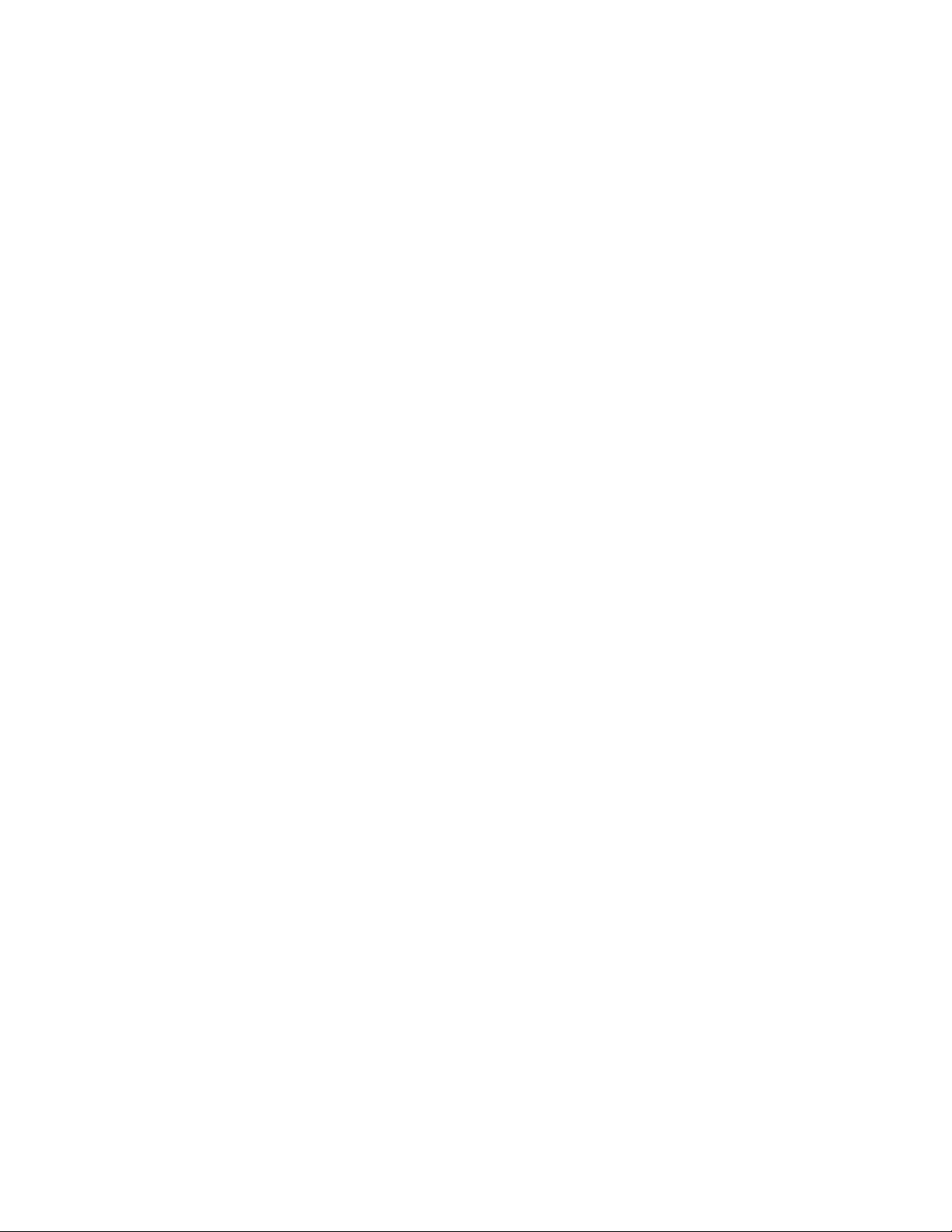
4.HagadobleclicenUSBEnhancedPerformanceKeyboard.
–EnWindows8.1:
1.AbraelPaneldecontrol.Paraobtenermásinformación,consulte“Accesoalpaneldecontrolenel
sistemaoperativoWindows8.1”enlapágina21.
2.PulseHardwareysonido.
3.PulseDispositivoseimpresoras.
4.HagadobleclicenUSBEnhancedPerformanceKeyboard.
Elratónnofunciona
Soluciones:
•ConecteelcabledelmouseaunconectorUSBoaunconectordemousePS/2.
Nota:Enfuncióndelteclado,losconectoresUSBintegradospuedenestardisponiblesparaconectarun
ratónUSB.
•Instaleloscontroladoresdedispositivodelmouse.
•SiusaunmouseUSB,habilitelosconectoresUSBsiutilizaenlosvaloresdeBIOS.Paraobtenermás
información,consulte“Habilitaciónoinhabilitacióndeundispositivo”enlapágina35.
Elpunterodelapantallanosedesplazasuavementeconelratón
Solución:limpieelmouse.Paraobtenermásinformación,consulte“Ratónóptico”enlapágina42.
Ellectordehuellasdactilareseneltecladonofunciona
Soluciones:
•registrecorrectamentelashuellasdactilares.
•Jamásrayelasuperficiedellectorconunobjetoduroypuntiagudo.
•Nuncarasquelasuperficiedellectorconlauñaoalgoduro.
•Utiliceotoqueellectorcondedoslimpios.
•Asegúresedequelasuperficiedesudedosealamismaqueutilizópararegistrarseporúltimavez.
Eltecladoinalámbriconofunciona
Soluciones:
•SielLEDdecomunicacionesdeltransceptornoestáiluminado,vuelvaaconectareltransceptory
elteclado.
•SieltecladoinalámbriconofuncionacuandoelLEDdeltransceptordecomunicacionesestáiluminado,
reinicieelsistema.
Sielproblemapersistedespuésdelreinicio,asegúresedeque:
•Lasbateríasesténinstaladascorrectamente.
•Lasbateríasesténcargadas.
•Ladistanciadetecladoinalámbricoconeltransceptorestásituadoamenosde10m(393,7pulgadas).
•Eltransceptorestéinstaladocompletamente.
Problemasdelmonitor
Estasecciónproporcionasolucionesalosproblemasdemonitor.
Capítulo7.Diagnósticoyresolucióndeproblemas51
Page 64

Lapantallaseponeenblancomientraselsistemaestáencendido
Soluciones:puedequeelprotectordepantallaolaadministracióndeenergíaesténactivadas.Realice
unadelassiguientesacciones:
•Presioneunateclaparasalirdelprotectordepantalla.
•Presioneelbotóndeinicio/apagadoparareanudarelsistemadelamodalidaddesuspensióno
hibernación.
Elmonitorfuncionacuandoenciendoelsistema,perosequedaenblancoaliniciar
algunosprogramasdeaplicación
Soluciones:
•Conecteelcabledeseñaldelmonitoraunconectoradecuadodelsistema.Uncablesueltopuede
ocasionarproblemasintermitentes.
•Instaleloscontroladoresdedispositivoparalosprogramasdeaplicación.Consulteladocumentacióndel
programadeaplicaciónencuestiónparacomprobarsiseprecisancontroladoresdedispositivo.
Parecequelaimagenparpadea
Soluciones:
•Lapantallapuedeverseafectadaporinterferenciasdelosequipospróximos.Loscamposmagnéticos
queexistenalrededordeotrosdispositivos,comotransformadores,pequeñosaparatos,luces
fluorescentesyotrosmonitores,puedenserelorigendelproblema.Alejedelapantallalafuentede
iluminaciónfluorescenteocualquierequipoquegenereuncampomagnético.Siestonocorrigeel
problema,apagueelsistema.Después,ajustelaposicióndelsistemayotrosdispositivosdemodoque
esténaunadistanciade305mm(12pulgadas).Enciendaelsistema.
•Restablezcalafrecuenciadeactualizaciónsoportadaporelsistema.
1.Hagaclicconelbotónderechoenunsectorenblancodelescritorio.
2.EnfuncióndelaversióndeWindows,realiceunadelassiguientesacciones:
–ParaWindows7oWindows8.1:HagaclicenResolucióndepantalla➙Configuración
avanzada.
–ParaWindows10:HagaclicenConfiguracióndepantalla.EnlapestañaMostrar,hagaclicen
Configuracióndepantallaavanzada➙Propiedadesdeladaptadordepantalla.
3.HagaclicenlapestañaMonitory,acontinuación,restablezcalafrecuenciadeactualizaciónalvalor
máximoysinentrelazadoquepermitalapantalla.
Laimagenestádescolorida
Solución:elmonitorpuedeverseafectadoporinterferenciasdelosequipospróximosAlejedelmonitorla
fuentedeiluminaciónfluorescenteocualquierequipoquegenereuncampomagnético.Sielproblema
persiste,hagalosiguiente:
1.Apagueelmonitor.
2.Ajustelaposicióndelmonitoryotrosdispositivosdemodoqueesténaunadistanciade305mm(12
pulgadas).
3.Enciendaelmonitor.
Problemasdeconexionesdered
Estasecciónproporcionasolucionesalosproblemasdered.
52GuíadelusuariodeThinkCentreM79
Page 65
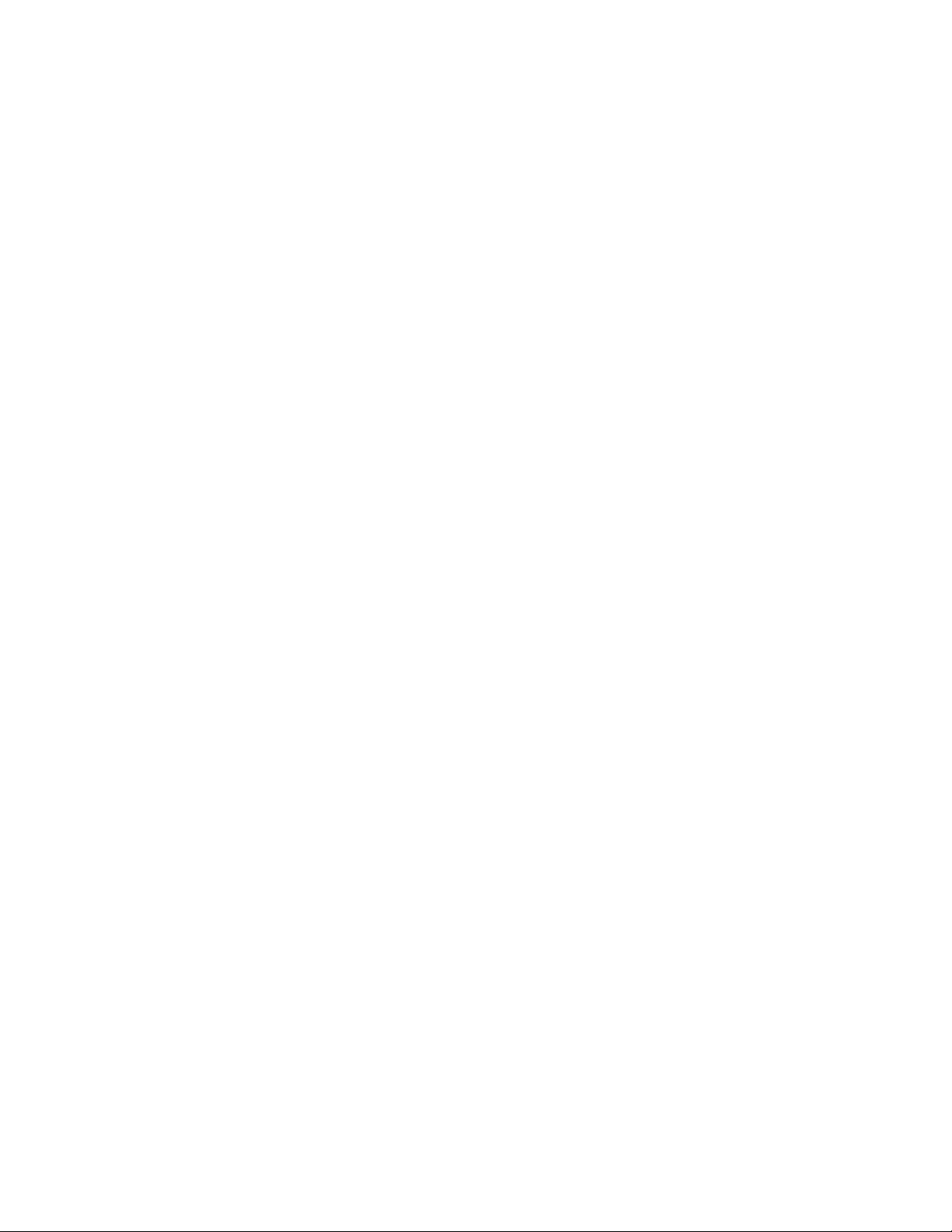
ProblemasdeEthernet
Misistemanosepuedeconectaralared
Soluciones:
•ConecteelcabledelconectorEthernetalconectorRJ45delconcentrador.
•Instaleelcontroladordedispositivomásrecienteenelsistema.
Paracomprobarsiutilizaelcontroladordedispositivomásreciente,hagalosiguiente:
–EnWindows7:
1.PulseInicio➙Paneldecontrol.
2.PulseHardwareysonido.
3.PulseAdministradordedispositivos.Escribalacontraseñadeadministradoroproporcionela
confirmaciónsiselesolicita.
4.SiapareceunsignodeexclamaciónjuntoalnombredeladaptadorenAdaptadoresdered,es
posiblequeelcontroladordeladaptadornoseaelmásrecienteoqueestédeshabilitado.Para
actualizarelcontrolador,pulseconelbotónderechodelratóneladaptadorresaltado.
5.PulseActualizarsoftwaredecontroladorysigalasinstruccionesenpantalla.
–EnWindows8.1:
1.AbraelPaneldecontrol.Paraobtenermásinformación,consulte“Accesoalpaneldecontrolenel
sistemaoperativoWindows8.1”enlapágina21.
2.PulseHardwareysonido.
3.PulseAdministradordedispositivos.Escribalacontraseñadeadministradoroproporcionela
confirmaciónsiselesolicita.
4.SiapareceunsignodeexclamaciónjuntoalnombredeladaptadorenAdaptadoresdered,
esposiblequeelcontroladordeladaptadornoseaelcorrectooqueestédeshabilitado.Para
actualizarelcontrolador,pulseconelbotónderechodelratóneladaptadorresaltado.
5.PulseActualizarsoftwaredecontroladorysigalasinstruccionesenpantalla.
•Establezcaelmismovalordúplexparaelpuertodelconmutadoryeladaptador.
Sihaconfiguradoeladaptadorparadúplex,asegúresedequeelpuertodelconmutadortambién
estéconfiguradoparadúplex.Siestablecelamodalidaddedúplexincorrectasepuededegradarel
rendimiento,producirsepérdidadedatosopérdidadeconexiones.
•Instaletodoelsoftwarederedqueesnecesarioparaelentornodered.
ConsultealadministradordelaLANcuáleselsoftwarederednecesario.
Eladaptadorhadejadodefuncionarsincausasaparentes
Solución:esposiblequelosarchivosdelcontroladorderedfaltenoesténdañados.Actualiceelcontrolador
consultandoladescripciónde“Solución”paraelproblemaanteriorafindeasegurarsedequeseha
instaladoelcontroladordedispositivocorrecto.
LacaracterísticaWakeOnLANnofunciona
Solución:habilitelafunciónWakeonLAN(WOL)enelprogramadeBIOS.
MisistemaesunmodeloGigabitEthernetyusaunavelocidadde1000Mbps,perolaconexión
fallaoseproduceunerror
Solución:conecteelcablederedalconectorEthernetutilizandocableadodecategoría5yun
concentrador/conmutador100BASE-T(no100BASE-X).
Capítulo7.Diagnósticoyresolucióndeproblemas53
Page 66

MisistemaesunmodeloGigabitEthernet,peronosepuedeconectaralareda1000Mbps,sino
soloa100Mbps
Soluciones:
•Inténteloconotrocable.
•Establezcaelotroequipoalqueseconectasenegocieautomáticamente.
•Establezcaelconmutadoralestándar802.3ab(gigabitsobrecobre).
NopuedoconectarmeaunaLANinalámbricautilizandolatarjetaderedinalámbrica
incorporada
Soluciones:
•InstaleloscontroladoresdelaLANinalámbricamásrecientes.
•Coloqueelsistemaestédentrodelalcancedelpuntodeaccesoinalámbrico.
•Habilitelaradioinalámbrica.
•Compruebeelnombredelared(SSID)ylacontraseña.
–EnWindows7:
1.HagaclicenInicio➙LenovoThinkVantageTools➙AccessConnections.
2.CambiealaVistaavanzada,yluegohagaclicenlapestañaPuntodeaccesomóvilpara
controlarelSSIDylacontraseña.
–EnWindows8.1:
1.AbraelPaneldecontrol.Paraobtenermásinformación,consulte“Accesoalpaneldecontrolenel
sistemaoperativoWindows8.1”enlapágina21.
2.HagaclicenRedeInternet➙Centroderedesyrecursoscompartidosparacontrolarel
SSIDylacontraseña.
ElsonidonoprocededelosauricularesBluetooth,sinoqueprocededelaltavozlocal
aunquelosauricularesestánconectadosutilizandoelperfilAuricularesoAV
Solución:
1.Salgadelaaplicaciónqueutiliceeldispositivodesonido(porejemplo,WindowsMediaPlayer).
2.AbraelPaneldecontrol.
Nota:ParaobtenerinformacióndetalladasobrecómoabrirelpaneldecontrolenWindows8.1,
consulte“AccesoalpaneldecontrolenelsistemaoperativoWindows8.1”enlapágina21.
3.PulseHardwareysonido➙Sonido.
4.SeleccionelapestañaReproducción.
5.SiestáutilizandoelperfilAuriculares,seleccioneAudiomanoslibresBluetoothypulseEstablecer
predeterminado.SiestáutilizandoelperfilAV,seleccioneAudiostereoypulseEstablecer
predeterminado.
6.PulseAceptar.
Nota:Bluetoothsoloseadmiteenalgunosmodelosdesistema.
Conectéunaopciónconelsistema,peronofunciona
Solución:consulteladocumentaciónqueacompañaalaopciónparaasegurarsedequeconectóla
opcióncorrectamente.
54GuíadelusuariodeThinkCentreM79
Page 67
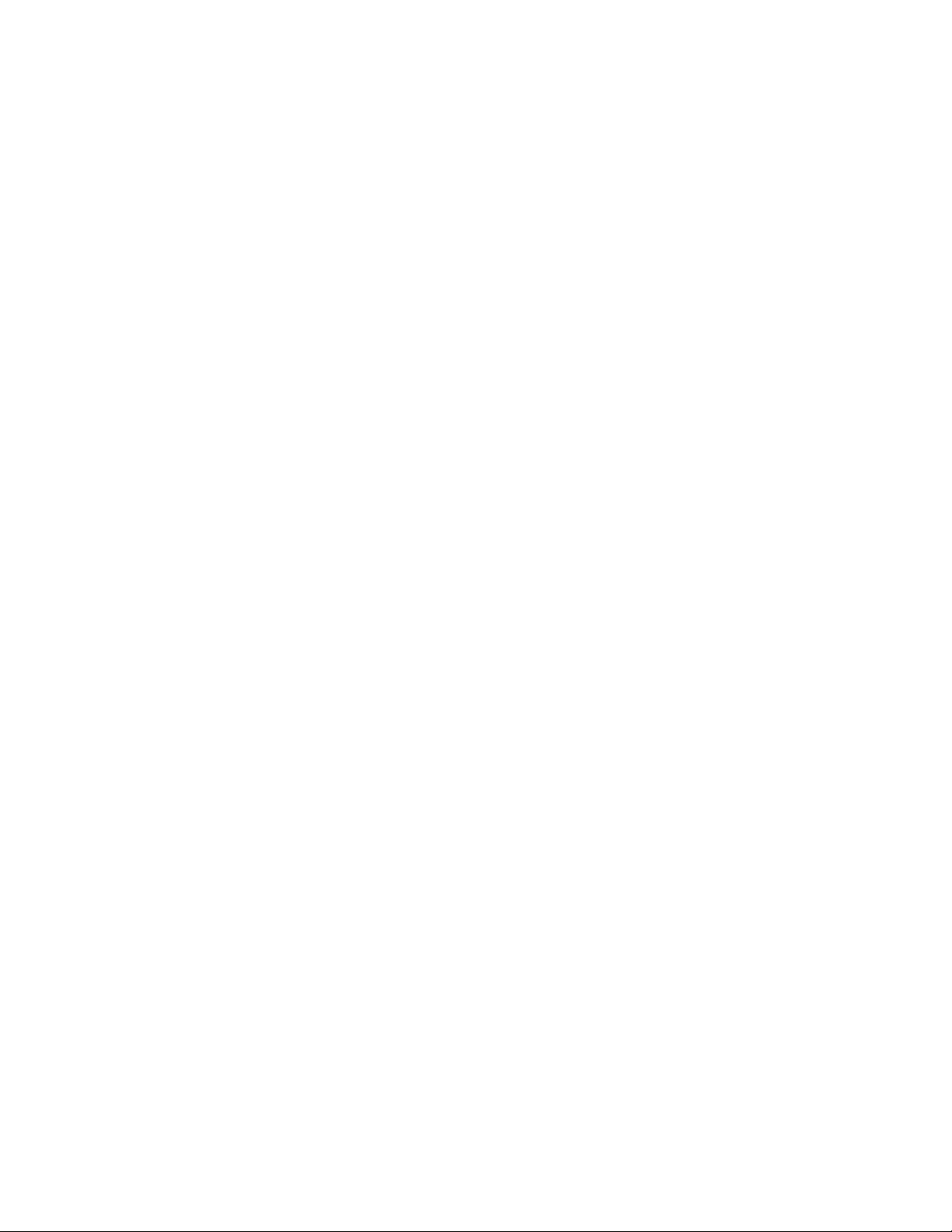
Problemasderendimientoybloqueo
Estasecciónproporcionasolucionesaproblemasrelacionadosconelrendimientodelsistema.
Espaciolibreinsuficienteenlaunidaddediscoduro
Soluciones:Libereespaciodelaunidaddediscoduro.
•LiberelascarpetasdeEntrada,ElementosenviadosyElementossuprimidosdelaaplicacióndecorreo
electrónico.
•LimpielaunidadC.
1.EnfuncióndelaversióndeWindows,realiceunadelassiguientesacciones:
–ParaWindows7:HagaclicenelbotónInicioparaabrirelmenúInicio,luegohagaclicenEquipo.
–ParaWindows8.1:AbraelExploradordearchivos.
–ParaWindows10:HagaclicenelbotónInicioparaabrirelmenúInicio,luegohagaclicen
Exploradordearchivos➙EstePC.
2.HagaclicconelbotónderechoenlaunidadCy,acontinuación,hagaclicenPropiedades.
3.Compruebelacantidaddeespaciolibre,luegohagaclicenLiberarespacioendisco.
4.Semuestraunalistadecategoríasdearchivosnonecesarios.Seleccionecadaunadelascategorías
dearchivosquedeseasuprimiry,acontinuación,pulseAceptar.
•DesactivealgunascaracterísticasdeWindowsoextraigaalgunosprogramasinnecesarios.
1.AbraelPaneldecontrolpararealizarunadelasaccionessiguientes:
–ParaWindows7:HagaclicenelbotónInicioparaabrirelmenúInicio,luegohagaclicenPanel
decontrol.
–ParaWindows8.1:Consulte“AccesoalpaneldecontrolenelsistemaoperativoWindows8.1”
enlapágina21
–ParaWindows10:HagaclicconelbotónderechodelmouseenelbotónInicioparaabrirelmenú
contextualdeInicio,luegohagaclicenPaneldecontrol.
2.VisualicePaneldecontrolusandoiconosgrandesopequeñosydespuéshagaclicenProgramasy
características.
3.Realiceunadelassiguientesacciones:
–ParadesactivaralgunascaracterísticasdeWindows,hagaclicenActivarodesactivarlas
característicasdeWindows.Sigalasinstruccionesqueaparecenenpantalla.
–Paraeliminaralgunosprogramasnecesarios,seleccioneelprogramaquedeseaeliminary,a
continuación,hagaclicenDesinstalar/cambiaroDesinstalar.
.
Númeroexcesivodearchivosfragmentados
Solución:useladesfragmentacióndediscodeWindowsolacaracterísticadeoptimizacióndedisco
paralimpiarlosarchivos.
Nota:Enfuncióndelvolumendelasunidadesdealmacenamientoydelacantidaddedatosalmacenadaen
ellas,elprocesodedesfragmentaciónpuedetardarvariashorasencompletarse.
1.Cierrelosprogramasyventanasabiertos.
2.EnfuncióndelaversióndeWindows,realiceunadelassiguientesacciones:
•ParaWindows7:HagaclicenelbotónInicioparaabrirelmenúInicio,luegohagaclicenEquipo.
•ParaWindows8.1:AbraelExploradordearchivos.
•ParaWindows10:HagaclicenelbotónInicioparaabrirelmenúInicio,luegohagaclicen
Exploradordearchivos➙EstePC.
Capítulo7.Diagnósticoyresolucióndeproblemas55
Page 68

3.HagaclicconelbotónderechoenlaunidadCy,acontinuación,hagaclicenPropiedades.
4.PulselapestañaHerramientas.
5.EnfuncióndelaversióndeWindows,realiceunadelassiguientesacciones:
•ParaWindows7:HagaclicenDesfragmentarahora.
•ParaWindows8.1oWindows10:HagaclickenOptimizar.Seleccionelaunidaddeseadaya
continuaciónhagaclicenOptimizar.
6.Sigalasinstruccionesqueaparecenenpantalla.
Memoriainsuficiente
Solución:instalemódulosdememoriaadicionales.Paraobtenerinstruccionesacercadelainstalaciónde
módulosdememoria,consulte“Instalaciónosustitucióndeunmódulodememoria”enlapágina73.
Paracomprarmódulosdememoria,vayaa:
http://www.lenovo.com
Laimpresoranofunciona
Soluciones:
•SiutilizacablesdeseñaldeimpresoraaprobadosporIEEE,hagalosiguiente:
1.Conecteelcabledeseñalesdelaimpresorafirmementealconectorparalelo,serieoUSBdelsistema.
2.Cargueelpapelcorrectamente.
3.Enciendalaimpresoraymanténgalaenlínea.
•SiutilizacablesdeseñaldeimpresoranoaprobadosporIEEE,hagalosiguiente:
1.Instalecorrectamenteloscontroladoresdedispositivoyelsoftwarequevienenconlaimpresora.
2.Asigneelpuertodelaimpresoracorrectamenteenelsistemaoperativo,programadeaplicacióno
valoresdeBIOS.ParaobtenermásinformaciónsobrelosvaloresdelBIOS,consulte“Utilizacióndel
programaSetupUtility”enlapágina33
.
Sielproblemapersiste,ejecutelaspruebasdescritasenladocumentaciónqueveníaconlaimpresora.Si
nopuedecorregirelproblema,soliciteserviciotécnicoparaelsistema.ConsulteCapítulo10“Obtenciónde
información,ayudayservicio”enlapágina117.
Nosepuedeaccederalconectorserie
Soluciones:
•Conecteelcableseriealconectorseriedelsistemayaldispositivoserie.Sieldispositivoserietienesu
propiocabledealimentación,conecteelcabledealimentaciónaunatomadealimentacióneléctrica
contomadetierra.
•Activeeldispositivoserieymantengaeldispositivoenlínea.
•Instalecualquierprogramadeaplicaciónproporcionadoconeldispositivoserie.Paraobtenermás
información,consulteladocumentaciónqueseproporcionaconeldispositivoserie.
•Sihaañadidounadaptadordeconectorserie,instaleeladaptadorcorrectamente.
Problemasdesoftware
Estasecciónproporcionasolucionesalosproblemasdesoftware.
56GuíadelusuariodeThinkCentreM79
Page 69

Alusarunafuncióndeordenación,lasfechasnoseordenancorrectamente
Solución:existenprogramasdesarrolladosantesdelaño2000quesoloutilizabanlosdosúltimosdígitos
deunañoparaordenarlasfechasysuponíansiemprequelosdosprimerosdígitoseran19.Porlotanto,
estosprogramasnopuedenordenarlasfechascorrectamente.Consultealfabricantedelsoftwaresihay
algunaactualizacióndisponible.Muchosfabricantesdesoftwareponenadisposicióndelosusuarios
actualizacionesenInternet.
Algunosprogramasdeaplicaciónnofuncionansegúnloprevisto
Síntoma:elsoftwarenofuncionasegúnloprevisto.
Acciones:
•Granpartedelosprogramasdesoftwaretienensistemasdeayudaincorporadosquefacilitan
instruccionesparalamayoríadelastareas.Sitienealgunadificultadalrealizarunatareaespecíficade
unprogramadesoftware,consulteelsistemadeayudadeeseprograma.Elaccesoalossistemas
deayudanormalmenteestádisponiblemedianteunmenúobotóndelprograma,yconfrecuencia
mediantelateclaF1.
•SitienealgunadificultadconelsistemaoperativoWindowsounodeloscomponentes,consulteel
sistemadeayudadeWindows.
•Paradeterminarsilosproblemassedebenaunsoftwarereciéninstalado,verifiquelosiguiente:
–Elsistemacumplelosrequisitosdememoriamínimosnecesariosparautilizarelsoftware.Consultela
informaciónfacilitadaconelsoftwareparacomprobarlosrequisitosdememoria.(Siacabadeinstalar
unadaptadoromemoria,puedequetengaunconflictodedireccióndememoria.)
–Elsoftwareestádiseñadoparaejecutarseenelsistemaqueutiliza.
–Otrosoftwarefuncionaenelsistema.
–Elsoftwarequeutilizafuncionacorrectamenteenotrosistema.
•Siharecibidoalgúnmensajedeerrormientrasutilizabaelprogramadesoftware,consulteenla
documentaciónimpresafacilitadaconelsoftwareoelsistemadeayudadelsoftwareunadescripciónde
losmensajesylassolucionesalproblema.
•Consultealfabricantedelsoftwaresihayalgunaactualizacióndisponible.Muchosfabricantesde
softwareponenadisposicióndelosusuariosactualizacionesenInternet.
•Sielprogramadesoftwareantesfuncionabacorrectamenteyahorano,hagalosiguiente:
1.AbraelPaneldecontrolpararealizarunadelasaccionessiguientes:
–ParaWindows7:HagaclicenelbotónInicioparaabrirelmenúInicio,luegohagaclicenPanel
decontrol.
–ParaWindows8.1:Consulte“AccesoalpaneldecontrolenelsistemaoperativoWindows8.1”
enlapágina21
–ParaWindows10:HagaclicconelbotónderechodelmouseenelbotónInicioparaabrirelmenú
contextualdeInicio,luegohagaclicenPaneldecontrol.
2.VisualicePaneldecontrolusandoiconosgrandesopequeñosydespuéshagaclicenRecuperación
➙AbrirRestaurarsistema.
3.Sigalasinstruccionesqueaparecenenpantalla.
•Sinopuederesolverelproblemamedianteotrosmétodos,desinstaleelprogramadesoftwareyvuelvaa
instalarlo.
Siconestasaccionesnosecorrigeelproblema,puedequenecesiteasistenciatécnica.Póngaseen
contactoconelfabricantedelsoftwareoconsulteCapítulo10“Obtencióndeinformación,ayudayservicio”
enlapágina117
paraobtenerinformacióndetallada.
.
Capítulo7.Diagnósticoyresolucióndeproblemas57
Page 70
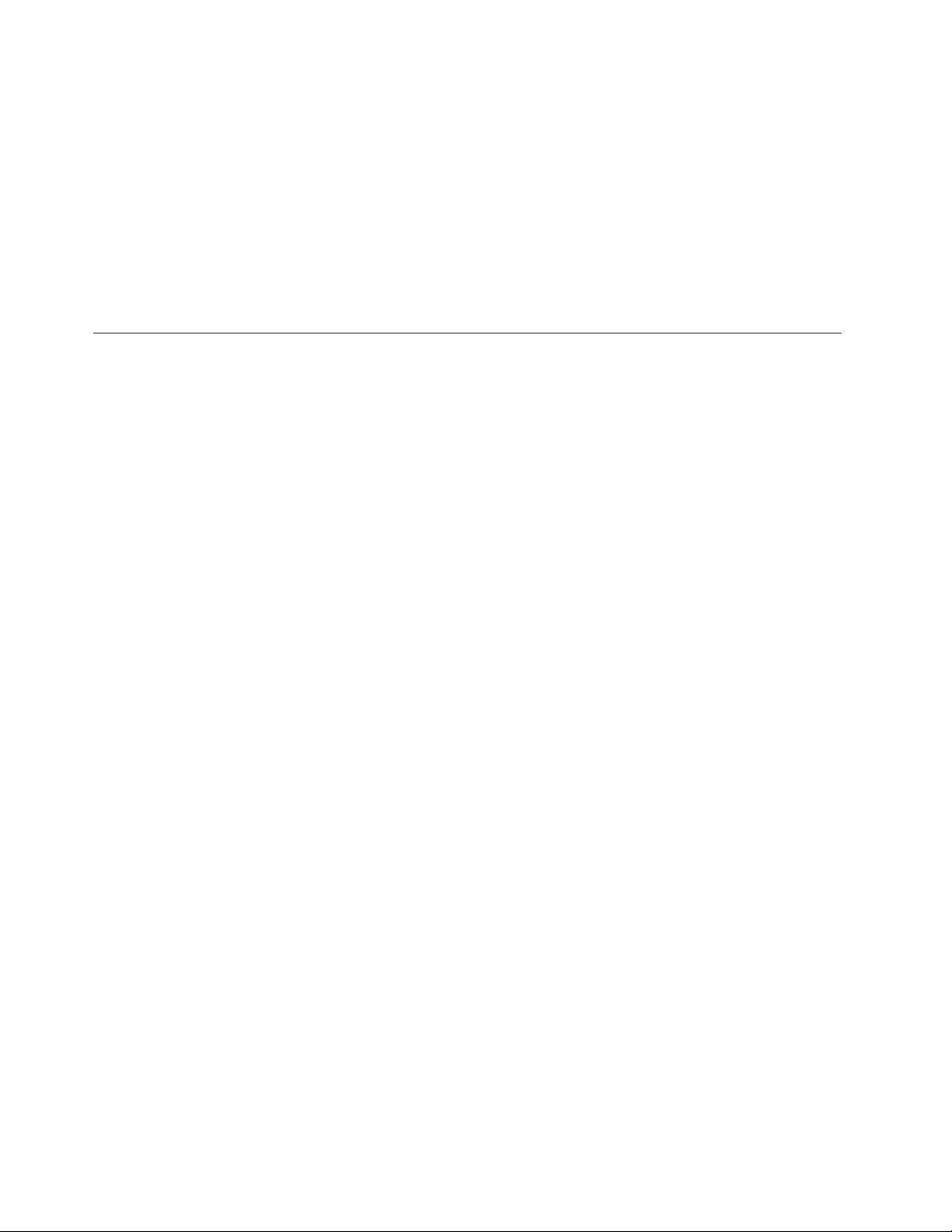
NosepuedeaccederalosconectoresUSB
Soluciones:
•ConecteelcableUSBdelconectorUSBaldispositivoUSB.SieldispositivoUSBtienesupropiocablede
alimentación,conecteelcabledealimentaciónaunatomadealimentacióneléctricacontomadetierra.
•ActiveeldispositivoUSBymantengaeldispositivoenlínea.
•Instalecualquiercontroladordedispositivooprogramadeaplicaciónproporcionadoconeldispositivo
USB.Paraobtenermásinformación,consulteladocumentaciónqueseproporcionaconeldispositivo
USB.
•DesconecteyvuelvaaconectarelconectorUSBpararestaurareldispositivoUSB.
Diagnósticos
Elprogramadediagnósticoseusaparaprobarloscomponentesdehardwaredelsistema.Elprograma
dediagnósticotambiénpuedeinformardelosvalorescontroladosporelsistemaoperativoqueinterfieren
conelfuncionamientocorrectodelsistema.Puedeusarelprogramadediagnósticopreinstaladopara
diagnosticarlosproblemasdelsistema,sisusistemaejecutaelsistemaoperativoWindows.
Notas:
1.ElsistematienepreinstaladoelprogramaLenovoSolutionCenterconfinesdediagnóstico.Para
obtenermásinformaciónsobreelprogramaLenovoSolutionCenter,consulte“LenovoSolutionCenter”
enlapágina58
2.Sinopuedeidentificarnirepararelproblemadespuésdeejecutarelprogramadediagnóstico,guardee
imprimalosarchivosderegistrocreadosporelprogramadediagnóstico.Necesitarátenerlosamano
cuandohableconelrepresentantedelsoportetécnicodeLenovo.
.
LenovoSolutionCenter
ElprogramaLenovoSolutionCenterlepermitesolucionarproblemasyresolverproblemasdelsistema.
Combinapruebasdediagnóstico,recoleccióndeinformacióndelsistema,estadodeseguridade
informacióndesoporte,juntoconrecomendacionesysugerenciasparaunmáximorendimientodelsistema.
•PuededescargarelprogramaLenovoSolutionCenterdesdehttp://www.lenovo.com/diags.
•SiusaunsistemaoperativoWindowsdistintodeWindows7,Windows8.1oWindows10,vayaa
http://www.lenovo.com/diagsparaconocerlaúltimainformaciónsobrediagnósticosparasusistema.
ParaejecutarelprogramaLenovoSolutionCenter,consulte“ProgramasdeLenovo”enlapágina12.
Nota:Sinopuedeaislarorepararelproblemaporsucuentatrasejecutarelprograma,guardeeimprimalos
archivosderegistro.Necesitarátenerlosamanocuandohableconelrepresentantedelsoportetécnico
deLenovo.
Paraobtenerinformaciónadicional,consulteelsistemadeayudadeLenovoSolutionCenter.
58GuíadelusuariodeThinkCentreM79
Page 71

Capítulo8.Informaciónderecuperación
Enestecapítuloseproporcionainformaciónacercadelassolucionesderecuperación.Existendiversos
métodospararecuperarelsoftwareenelcasodequeseproduzcaunproblemarelacionadoconel
softwareoconelhardware.Algunosmétodosvaríansegúneltipodesistemaoperativoinstalado.Puede
restaurarlosvaloresdelsistemautilizandounprogramaoelconjuntodeldiscosderecuperación.Para
obtenermásinformaciónacercadelconjuntodediscosderecuperación,consulteladocumentaciónque
seincluyeconelconjuntodediscos.
Estecapítulocontienelossiguientestemas:
•“InformaciónderecuperaciónparaelsistemaoperativoWindows7”enlapágina59
•“InformaciónderecuperaciónparaelsistemaoperativoWindows8.1”enlapágina65
•“InformaciónderecuperaciónparaelsistemaoperativoWindows10”enlapágina66
InformaciónderecuperaciónparaelsistemaoperativoWindows7
Lainformaciónderecuperacióndeestasecciónsoloseaplicaalossistemasquetienenelprograma
RescueandRecoveryoelprogramaProductRecoveryinstalado.SieliconodeEnhancedBackupand
RestoredelprogramaLenovoThinkVantageToolsestáatenuado,indicaquedebeinstalarelprograma
RescueandRecoverymanualmenteantesdehabilitarsuscaracterísticas.ParainstalarprogramaRescue
andRecovery,realicelosiguiente:
1.PulseInicio➙Todoslosprogramas➙LenovoThinkVantageToolsyefectúeunadoblepulsación
enEnhancedBackupandRestore.
2.Sigalasinstruccionesqueaparecenenpantalla.
3.Cuandofinaliceelprocesodeinstalación,seactivaráeliconodeEnhancedBackupandRestore.
Estaseccióncontienelossiguientestemas:
•“Creaciónyutilizacióndesoportesderecuperación”enlapágina59
•“Realizacióndeoperacionesdecopiadeseguridadyrecuperación”enlapágina60
•“Creaciónyusodeunsoportederescate”enlapágina62
•“Reinstalacióndeprogramasycontroladoresdedispositivo”enlapágina63
•“Resolucióndeproblemasderecuperación”enlapágina64
Creaciónyutilizacióndesoportesderecuperación
Lossoportesderecuperaciónlepermitenrestaurarlaunidaddediscoduroalosvalorespredeterminadosde
fábricayponerelsistemaenestadooperativodespuésdequetodoslosdemásmétodosderecuperación
hanfallado.Lossoportesderecuperaciónsonútilessisetransfiereelsistemaaotraáreaosivendeo
reciclaelsistema.Comomedidapreventiva,esimportantecrearloantesposiblesoportesderecuperación.
Losdatosenlossoportesderecuperaciónsepuedenutilizarparalosiguiente:
•Volverainstalarlosprogramasyloscontroladoresdedispositivoenelsistema
•Volverainstalarelsistemaoperativo
•Modificarlosarchivosdedatosenlaunidaddediscoduromediantelosarchivosadicionales
Nota:Lasoperacionesderecuperaciónquepuederealizarconsoportesderecuperaciónvaríanenfunción
delsistemaoperativodesdeelquesecreóelsoporte.Lossoportesderecuperaciónpuedencontenerun
©CopyrightLenovo2014,2016
59
Page 72

soportedearranqueyunsoportededatos.LalicenciadeMicrosoftWindowspermitecrearsolounsoporte
dedatos.Serecomiendaguardarlossoportesderecuperaciónenunlugarsegurodespuésdecrearlos.
Creacióndesoportesderecuperación
Nota:EnelsistemaoperativoWindows7,puedecrearsoportesderecuperaciónmediantediscoso
dispositivosdealmacenamientoUSBexternos.
ParacrearsoportesderecuperaciónenelsistemaoperativoWindows7,pulseInicio➙Todoslos
programas➙LenovoThinkVantageTools➙DiscosdeFactoryRecovery.Acontinuación,sigalas
instruccionesdelapantalla.
Utilizacióndesoportesderecuperación
Atención:Cuandoutilicelossoportesderecuperaciónpararestaurarlaunidaddediscoduroalosvalores
predeterminadosdefábrica,todoslosarchivosqueseencuentrenactualmenteenlaunidaddediscoduro
seeliminarán.Estosarchivossesustituiránporarchivospredeterminadosdefábrica.
ParausarlossoportesderecuperaciónenelsistemaoperativoWindows7,hagalosiguiente:
1.Segúneltipodesoportederecuperaciónquetenga,conecteeldispositivodealmacenamientoUSBde
arranquealsistema,oinserteeldiscodearranqueenlaunidadóptica.
2.Enciendaorestaureelsistema.
3.Cuandovealapantalladellogotipo,pulseysueltevariasveceslateclaF12.Semuestralaventanade
StartupDeviceMenu.
4.SeleccioneeldispositivodearranquequedeseeypulseIntro.Comenzarálarestauración.
5.Sigalasinstruccionesqueaparezcanenlapantallaparacompletarlaoperación.
Nota:Despuésderestaurarlaunidaddediscoduroalosvalorespredeterminadosdefábrica,tendráque
reinstalarloscontroladoresdedispositivodealgunosdispositivos.Consulte“Reinstalacióndeprogramas
ycontroladoresdedispositivo”enlapágina63.
Realizacióndeoperacionesdecopiadeseguridadyrecuperación
ElprogramaRescueandRecoverypermiterealizarcopiasdeseguridaddelcontenidocompletodel
discoduro,incluidoelsistemaoperativo,losarchivosdedatos,losprogramasdesoftwareylosvalores
personales.Puedeguardarlacopiadeseguridadenlassiguientesubicaciones:
•ElespaciodetrabajodeRescueandRecovery
•Enlaunidaddediscodurosecundariasihayunaunidaddediscodurosecundariainstaladaenelsistema
•UnaunidaddediscoduroUSBexternoconectadoalsistema
•Unaunidaddered
•Discosgrabables(serequiereunaunidadópticaparaestaopción)
Despuésdecompletarlaoperacióndecopiadeseguridad,puederestaurarlosdatosdelaunidaddedisco
duroparcialototalmenteenlaunidaddediscoduro.
Realizacióndeunaoperacióndecopiadeseguridad
PararealizarunaoperacióndecopiadeseguridadconelprogramaRescueandRecoveryenelsistema
operativoWindows7,hagalosiguiente:
1.EnelescritoriodeWindows,pulseInicio➙T odoslosprogramas➙LenovoThinkVantageTools➙
EnhancedBackupandRestore.SeabreelprogramaRescueandRecovery.
2.EnlaventanaprincipaldeRescueandRecovery,pulselaflechaIniciarRescueandRecovery
avanzado.
60GuíadelusuariodeThinkCentreM79
Page 73

3.PulseRealizarcopiadeseguridaddelaunidaddediscoduroyseleccionelasopcionesdela
operacióndecopiadeseguridad.Acontinuación,sigalasinstruccionesqueaparezcanenlapantalla
paracompletarlaoperaciónderespaldo.
Realizacióndeunaoperaciónderecuperación
Enestasecciónseincluyenlossiguientestemas:
•“RealizacióndeunaoperacióndelarecuperacióndeWindows7”enlapágina61
•“RealizacióndeunaoperaciónderecuperacióndesdeelespaciodetrabajodeRescueandRecovery”
enlapágina61
RealizacióndeunaoperacióndelarecuperacióndeWindows7
PararealizarunaoperaciónderecuperaciónconelprogramaRescueandRecoveryenelsistemaoperativo
Windows7,hagalosiguiente:
1.EnelescritoriodeWindows,pulseInicio➙T odoslosprogramas➙LenovoThinkVantageTools➙
EnhancedBackupandRestore.SeabreelprogramaRescueandRecovery.
2.EnlaventanaprincipaldeRescueandRecovery,pulselaflechaIniciarRescueandRecovery
avanzado.
3.PulseeliconoRestaurarelsistemaapartirdeunacopiadeseguridad.
4.Sigalasinstruccionesqueaparecenenpantallaparacompletarlaoperaciónderecuperación.
RealizacióndeunaoperaciónderecuperacióndesdeelespaciodetrabajodeRescueandRecovery
ElespaciodetrabajodeRescueandRecoveryresideenunáreaocultayprotegidadelaunidaddedisco
duroqueoperadeformaindependientedelsistemaoperativoWindows.Estolepermiterealizaroperaciones
derecuperaciónalespaciodetrabajodeRescueandRecovery,aunquenosepuedainiciarelsistema
operativoWindows.Puederealizarlasoperacionesderecuperaciónsiguientesdesdeelespaciodetrabajo
deRescueandRecovery:
•Rescatararchivosdelaunidaddediscoduroodeunacopiadeseguridad:
Permitelocalizarlosarchivosenlaunidaddediscoduroytransferirlosaunaunidaddereduotrosoporte
degrabación,comopuedeserundispositivoUSBoundisco.Estasoluciónestádisponibleinclusosi
nohacreadocopiasdeseguridaddelosarchivososisehanhechocambiosalosarchivosdesdela
últimaoperacióndecreacióndecopiadeseguridad.T ambiénpuederescatararchivosindividuales
deunacopiadeseguridaddeRescueandRecoverysituadaenlaunidaddediscodurolocal,enun
dispositivoUSBoenunaunidaddered.
•RestaurarlaunidaddediscoduroapartirdeunacopiadeseguridaddeRescueandRecovery:
SiharealizadounacopiadeseguridaddelaunidaddediscoduroutilizandoelprogramaRescueand
Recovery,puederestaurarlaunidaddediscoduroapartirdeunacopiadeseguridaddeRescueand
Recovery,inclusosinopuedeiniciarelsistemaoperativoWindows.
•Restaurarlaunidaddediscoduroalestadopredeterminadodefábrica:
Puederestaurarelcontenidocompletodelaunidaddediscoduroalestadopredeterminadodefábrica
inclusosinopuedeiniciarelsistemaoperativoWindows.Sidisponedevariasparticionesenlaunidad
dediscoduro,tienelaopciónderestaurarlosvalorespredeterminadosdefábricaalaparticiónC:y
dejarintactaslasdemásparticiones.
Atención:PuederestaurarlaunidaddediscoduroapartirdeunacopiadeseguridaddeRescueand
Recoveryorestaurarlaunidaddediscoduroalosvalorespredeterminadosdefábrica.Durantecualquiera
delosprocesos,todoslosarchivosdelaparticiónprimariadelaunidaddediscoduro(normalmentela
unidadC)sesuprimirán.Siesposible,hagacopiasdelosarchivosimportantes.Sinopuedeiniciarel
sistemaoperativoWindows,puedeusarlacaracterísticaderescatedearchivosdelespaciodetrabajode
RescueandRecoveryparacopiararchivosdelaunidaddediscoduroenotrosoporte.
Capítulo8.Informaciónderecuperación61
Page 74
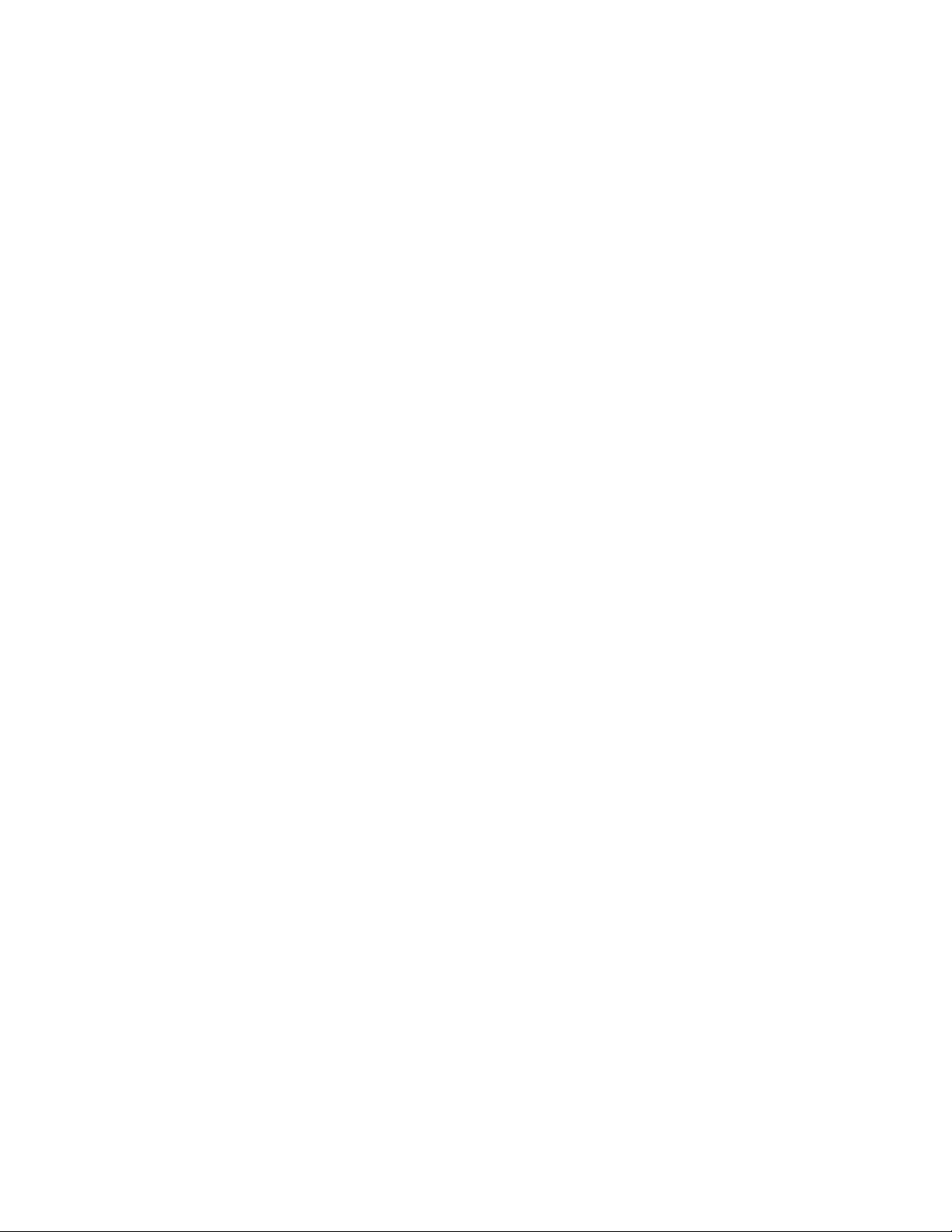
PararealizarunaoperaciónderecuperaciónsiguientesdesdeelespaciodetrabajodeRescueand
Recovery,hagalosiguiente:
1.Enciendaorestaureelsistema.
2.Cuandovealapantalladellogotipo,pulseIntroyluegoF11paraingresaralespaciodetrabajode
RescueandRecovery.
3.SihadefinidounacontraseñaenRescueandRecovery,escríbalacuandoselesolicite.Elespacio
deRescueandRecoveryseabredespuésdeunabreveespera.
Nota:SielespaciodetrabajodeRescueandRecoverynoseabre,consulte“Resolucióndeproblemas
derecuperación”enlapágina64
4.Realiceunadelassiguientesacciones:
•Pararescatararchivosdeldiscoduro,pulseRescatararchivosysigalasinstruccionesque
aparezcanenlapantalla.
•PararestaurarlaunidaddediscodurodesdeunacopiadeseguridaddeRescueandRecoveryopara
restaurarlaunidaddediscoduroalestadopredeterminadodefábrica,hagaclicenRestauración
completaysigalasinstruccionesdelapantalla.
Nota:Despuésderestaurarlaunidaddediscoduroalosvalorespredeterminadosdefábrica,tendrá
quereinstalarloscontroladoresdedispositivodealgunosdispositivos.Consulte“Reinstalaciónde
programasycontroladoresdedispositivo”enlapágina63.
ParaobtenerinformaciónsobreotrascaracterísticasdelespaciodetrabajodeRescueandRecovery,
pulseAyuda.
.
Creaciónyusodeunsoportederescate
CreelossoportesderescateutilizandolosdispositivosdediscosodealmacenamientoUSBlomás
rápidamenteposible.Puedeusarunmedioderescatepararecuperarsedeanomalíasqueleimpidan
accederalentornoWindowsoalespaciodetrabajodeRescueandRecoverydelaunidaddediscoduro.
Notas:
•Lasoperacionesderecuperaciónquesepuedenrealizarconunsoportederescatevaríanenfunción
delsistemaoperativo.
•Eldiscoderescatepuedeiniciarsedesdetodotipodeunidadesópticas.
Creacióndeunsoportederescate
ParacrearunsoportederescateenelsistemaoperativoWindows7,realicelosiguiente:
1.EnelescritoriodeWindows,pulseInicio➙T odoslosprogramas➙LenovoThinkVantageTools➙
EnhancedBackupandRestore.SeabreelprogramaRescueandRecovery.
2.EnlaventanaprincipaldeRescueandRecovery,pulselaflechaIniciarRescueandRecovery
avanzado.
3.PulseeliconoCrearsoportederescate.Seabrelaventana“Crearsoportederescateyrecuperación”.
4.EneláreaRescueMedia,seleccioneeltipodesoportederecuperaciónquedeseacrear.Puedecrear
unsoportederescateutilizandoundisco,undispositivodealmacenamientoUSBconcapacidad
suficienteounaunidaddediscodurointernasecundaria.
5.PulseAceptarysigalasinstruccionesdelapantallaparacrearunsoportederecuperación.
Usodeunsoportederecuperación
EnfuncióndesicreóunsoportederescateutilizandoundiscoounaunidaddediscoduroUSB,haga
losiguiente:
62GuíadelusuariodeThinkCentreM79
Page 75
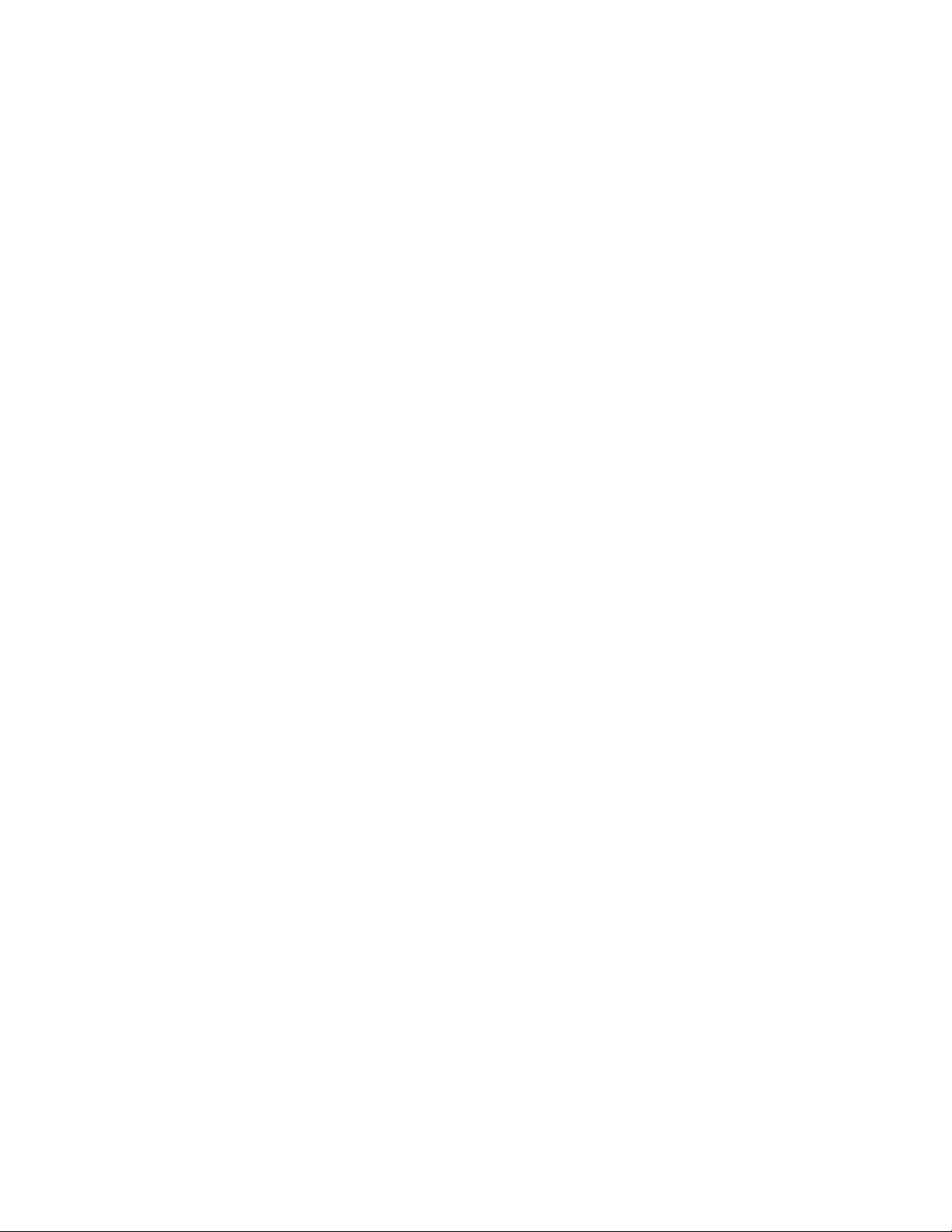
•Sicreóelsoportederescateutilizandoundisco,hagalosiguiente:
1.Enciendaorestaureelsistema.
2.Cuandovealapantalladellogotipo,pulseysueltevariasveceslateclaF12.Semuestralaventana
deStartupDeviceMenu.
3.Seleccionelaunidadópticaquedeseecomoprimerdispositivodearranque.Luego,inserteeldisco
derecuperaciónenlaunidadópticaypulselateclaIntro.Elsoportederescateseinicia.
•SicreóelsoportederescateutilizandounaunidaddediscoduroUSB,hagalosiguiente:
1.ConectelaunidaddediscoduroUSBaunodelosconectoresUSBdelsistema.
2.Enciendaorestaureelsistema.
3.Cuandovealapantalladellogotipo,pulseysueltevariasveceslateclaF12.Semuestralaventana
deStartupDeviceMenu.
4.SeleccionelaunidaddediscoduroUSBcomoprimerdispositivodearranqueypulseIntro.El
soportederescateseinicia.
Cuandoseiniciaelsoportederescate,seabreelespaciodetrabajoRescueandRecovery.Lainformación
deayudadecadadispositivoestádisponibleenelespaciodetrabajodeRescueandRecovery.Siga
lasinstruccionesparacompletarlarecuperación.
Reinstalacióndeprogramasycontroladoresdedispositivo
Enestasecciónseincluyenlossiguientesasuntos:
•“Reinstalacióndeprogramasycontroladoresdedispositivopreinstalados”enlapágina63
•“Reinstalacióndeprogramasycontroladoresdedispositivonopreinstalados”enlapágina64
Reinstalacióndeprogramasycontroladoresdedispositivopreinstalados
Elsistemapermitereinstalarprogramasycontroladoresdedispositivopreviamenteinstalados.
Reinstalacióndeprogramaspreinstalados
ParareinstalarlosprogramaspreinstaladosenelsistemaLenovo,hagalosiguiente:
1.Enciendaelsistema.
2.VayaaC:\SWTOOLS.
3.Abralacarpetaappsyubiquelasubcarpetaquesedenominadespuésdelprogramapreinstaladoen
elsistema.
4.AbralasubcarpetayubiqueelarchivoEXE.
5.PulsedosveceselarchivoEXEysigalasinstruccionesdelapantallaparacompletarlainstalación.
Reinstalacióndecontroladoresdedispositivopreinstalados
Atención:Alreinstalarcontroladoresdedispositivossealterarálaconfiguraciónactualdelsistema.
Reinstaleloscontroladoresdedispositivossolosiesnecesariocorregirunproblemaconelequipo.
Parareinstalarelcontroladordedispositivoparaundispositivoinstaladodefábrica,hagalosiguiente:
1.Enciendaelsistema.
2.VayaaC:\SWTOOLS.
3.AbralacarpetaDRIVERSyubiquelasubcarpetaquecomparteelnombredeldispositivoinstalado
defábricaenelsistema,comoAUDIOoVIDEO.
4.Abralasubcarpeta.
5.Realiceunadelassiguientesacciones:
Capítulo8.Informaciónderecuperación63
Page 76
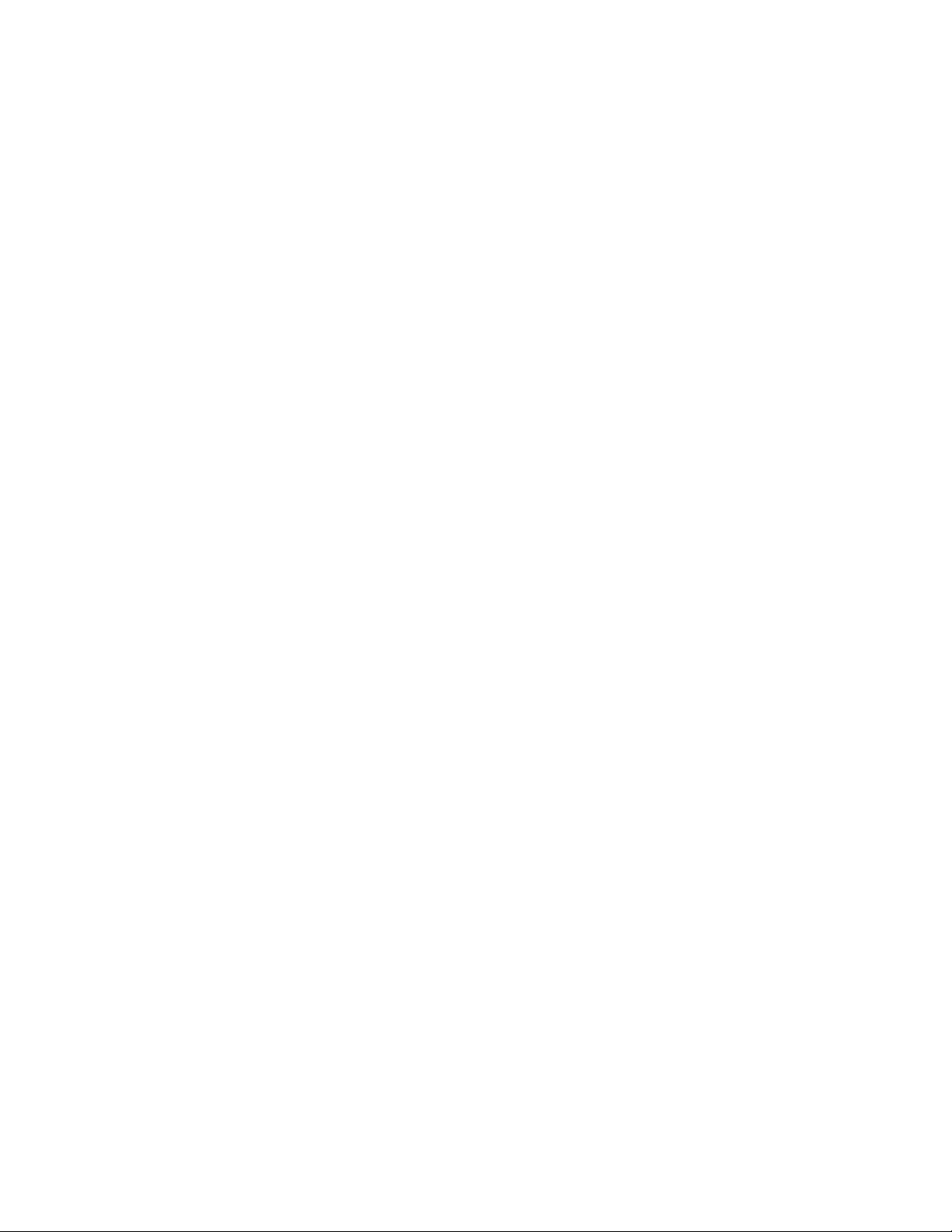
•LocaliceelarchivoEXE.PulsedosveceselarchivoEXEysigalasinstruccionesdelapantalla
paracompletarlainstalación.
•Localiceelarchivoreadmeconlaextensiónde.txt.Lainformacióndeinstalacióndelcontroladorde
dispositivoestáincluidoenelarchivoreadme.Sigalasinstruccionesparacompletarlainstalación.
•SilasubcarpetadeldispositivocontieneunarchivoINFydeseainstalarelcontroladordedispositivo
utilizandoelarchivoINF,consulteelsistemadeinformacióndeayudadeWindowsparaobtener
informacióndetallada.
Nota:Paraobtenermásinformaciónacercadeloscontroladoresdedispositivomásrecientes,consulte
“Obtencióndelosúltimoscontroladoresdedispositivoparaelsistema”enlapágina41.
Reinstalacióndeprogramasycontroladoresdedispositivonopreinstalados
Elsistemapermitereinstalarprogramasycontroladoresdedispositivoquenoestabanpreviamente
instalados.
Reinstalacióndelosprogramasnopreinstalados
Siunprogramadesoftwarequehainstaladoelsistemanoestáfuncionandocorrectamente,puedeque
lotengaquedesinstalaryvolverainstalar.Lareinstalacióndeunprogramasobrescribelosarchivosde
programaexistentesynormalmentereparacualquierproblemaquepuedatenerconelprograma.
Paradesinstalarunprogramadelsistema,consulteelsistemadeayudadeMicrosoftWindows.
Parareinstalarlosprogramasconmayordisponibilidadcomercialenelsistema,consulteelsistemade
ayudadeMicrosoftWindowsyladocumentaciónqueseentregaconelprograma.
Reinstalacióndecontroladoresdedispositivonopreinstalados
Parareinstalaruncontroladordedispositivoparaunaopcióninstalada,consulteladocumentaciónque
acompañaadichaopción.
Nota:Alvolverainstalarcontroladoresdedispositivossealterarálaconfiguraciónactualdelsistema.
Reinstaleloscontroladoresdedispositivossolosiesnecesariocorregirunproblemaconelequipo.
Resolucióndeproblemasderecuperación
Nota:Asegúresedequeeldispositivoderescateestéestablecidocomoprimerdispositivodearranque
enlasecuenciadedispositivosdearranquedelprogramaSetupUtility.Consulte“Seleccióndeun
dispositivodearranque”enlapágina36paraobtenerinformacióndetalladasobrecómocambiartemporal
opermanentementelasecuenciadedispositivosdearranque.Paraobtenermásinformaciónsobreel
programaSetupUtility,consulte“UtilizacióndelprogramaSetupUtility”enlapágina33.
CuandonopuedaaccederalespaciodetrabajodeRescueandRecoveryoalentornoWindows,realice
unadelasaccionessiguientes:
•UtiliceunsoportederescateparainiciarelespaciodetrabajodeRescueandRecovery.Consulte
“Creaciónyusodeunsoportederescate”enlapágina62.
•Utilicesoportesderecuperaciónsitodoslosotrosmétodoshanfalladoydeberestaurarlaunidadde
discoduroalosvalorespredeterminadosdefábrica.Consulte“Creaciónyutilizacióndesoportesde
recuperación”enlapágina59
Esimportantecrearloantesposibleunsoportederescateyunconjuntodesoportesderecuperacióny
guardarlosenunlugarseguroparausarloenelfuturo.
.
64GuíadelusuariodeThinkCentreM79
Page 77

InformaciónderecuperaciónparaelsistemaoperativoWindows8.1
Estaseccióncontienelossiguientestemas:
•“Actualizacióndelsistema”enlapágina65
•“Restablecimientodelosvalorespredeterminadosdefábricadelsistema”enlapágina65
•“Usodelasopcionesdearranqueavanzadas”enlapágina65
•“RecuperacióndelsistemaoperativosiWindows8.1noseinicia”enlapágina66
Actualizacióndelsistema
Sielsistemanofuncionacorrectamenteyelproblemapuededeberseaunprogramainstalado
recientemente,esposibleactualizarelsistema.
Atención:Silohace,losprogramaspreinstaladosenelsistemaylosquehainstaladodesdelaTienda
Windowssevolveránainstalar.Sinembargo,todoslosdemásprogramassedesinstalarán.
Paraactualizarelsistema,hagalosiguiente:
1.Muevaelcursoralaesquinasuperioroinferiorderechadelapantallaparamostrarlosaccesos.Pulse
Valores➙CambiarconfiguracióndePC➙Actualizaryrecuperar➙Recuperación.
2.EnlasecciónRestaurartuPCsinafectaratusarchivos,pulseComenzar.
Restablecimientodelosvalorespredeterminadosdefábricadelsistema
Puederestablecerlosvalorespredeterminadosdefábricadelsistema.Elrestablecimientodelsistema
reinstalaráelsistemaoperativoytodoslosprogramasqueseincluyenconelsistema.
Atención:Sirestableceelsistema,seeliminarántodoslosarchivosyvalorespersonales.Paraevitarla
pérdidadedatos,realiceunacopiadeseguridaddetodoslosdatosquedeseaguardar.
Pararestablecerelsistema,hagalosiguiente:
1.Muevaelcursoralaesquinasuperioroinferiorderechadelapantallaparamostrarlosaccesos.Pulse
Valores➙CambiarconfiguracióndePC➙Actualizaryrecuperar➙Recuperación.
2.EnlasecciónQuitartodoyreinstalarWindows,pulseComenzar.
Usodelasopcionesdearranqueavanzadas
Lasopcionesdearranqueavanzadaspermitencambiarlosvaloresdearranquedelsistemaoperativo
Windows,iniciarelsistemadesdeundispositivoexternoorestaurarelsistemaoperativoWindowsdesde
unaimagendesistema.
Parautilizarlasopcionesdearranqueavanzadas,hagalosiguiente:
1.Muevaelcursoralaesquinasuperioroinferiorderechadelapantallaparamostrarlosaccesos.Pulse
Configuración➙CambiarconfiguracióndePC➙Actualizaryrecuperar➙Recuperación.
2.EnlasecciónArranqueavanzado,pulseReiniciarahora➙Solucionarproblemas➙Opciones
avanzadas.
3.Reinicieelsistemaconlasinstruccionesenpantalla.
Capítulo8.Informaciónderecuperación65
Page 78

RecuperacióndelsistemaoperativosiWindows8.1noseinicia
ElentornoderecuperacióndeWindowsenelsistemapuedeoperarindependientementedelsistema
operativoWindows8.1.Estopermiterecuperarorepararelsistemaoperativo,aunqueelsistemaoperativo
Windows8.1noseinicie.
Despuésdedosintentosconsecutivosfallidos,elentornoderecuperacióndeWindowsseinicia
automáticamente.Acontinuación,elijalasopcionesdereparaciónyrecuperaciónsiguiendolas
instruccionesenpantalla.
Nota:AsegúresedequeelsistemaestéconectadoaalimentacióndeCAduranteelprocesode
recuperación.
Paraobtenermásdetallesacercadelassolucionesderecuperacióndelossistemasquetienenpreinstalado
elsistemaoperativoWindows8.1,consulteelsistemadeinformacióndeayudadelsistemaoperativo
Windows8.1.
InformaciónderecuperaciónparaelsistemaoperativoWindows10
PararecuperarelsistemaoperativoWindows10,utilicelassolucionessiguientes:
•UsalassolucionesderecuperacióndeWindows.
–UselassolucionesderecuperacióndelaconfiguracióndeWindows.
1.HagaclicenelbotónInicioparaabrirelmenúInicio.
2.HagaclicenConfiguración➙Actualizarseguridad➙Recuperación.
3.Seleccionelasoluciónderecuperaciónapropiadasiguiendolasinstruccionesqueaparecen
enpantalla.
–UseRestaurarsistemapararestaurararchivosyvaloresaunpuntoanterior.
1.HagaclicconelbotónderechoenelbotónInicioparaabrirelmenúcontextualdeInicio.
2.HagaclicenPaneldecontrol.VisualicePaneldecontrolusandoiconosgrandesopequeñosy
despuéshagaclicenRecuperación➙AbrirRestaurarsistema.
3.Sigalasinstruccionesqueaparecenenpantalla.
–UtilicelaherramientaHistorialdearchivospararestaurarlosarchivosdeunacopiadeseguridad.
Nota:SiutilizalaherramientaHistorialdearchivospararestaurarlosarchivosdeunacopiade
seguridad,asegúresedecrearcopiasdeseguridaddelosdatosdeantemanomediantelaherramienta.
1.HagaclicconelbotónderechoenelbotónInicioparaabrirelmenúcontextualdeInicio.
2.HagaclicenPaneldecontrol.VisualicePaneldecontrolusandoiconosgrandesopequeñosy
despuéshagaclicenHistorialdearchivos➙Restaurararchivospersonales.
3.Sigalasinstruccionesqueaparecenenpantalla.
–UtiliceelentornoderecuperacióndeWindowsmedianteunadelassiguientesacciones:
–Despuésdevariosintentosconsecutivosfallidos,puedequeelentornoderecuperaciónde
Windowsseinicieautomáticamente.Sigalasinstruccionesqueaparecenenlapantallapara
seleccionarelprocesoderecuperaciónapropiado.
–SeleccioneelsoportederecuperaciónquecreóanteriormenteconlaherramientadeWindows
comodispositivodearranque.Consulte“Seleccióndeundispositivodearranquetemporal”en
lapágina36
procesoderecuperaciónapropiado.
Nota:Paracrearunsoportederecuperación,consulte“Procedimientosadecuadosde
mantenimiento”enlapágina43.
66GuíadelusuariodeThinkCentreM79
.Después,sigalasinstruccionesqueaparecenenlapantallaparaseleccionarel
Page 79

•UtiliceelprogramaderecuperacióndellaveUSBproporcionadoporLenovopararestaurarlaunidadde
almacenamientocompletaalosvalorespredeterminadosdefábrica.
–SielsistemaseproporcionaconunaclaveUSBderecuperación,sigalasinstruccionesquese
proporcionanconlallaveUSB.
–SielsistemanoseproporcionaconlaclaveUSBderecuperación,póngaseencontactoconelCentro
desoportealclientedeLenovoparasolicitarunaclaveUSBderecuperación.Paraobteneruna
listaconlosnúmerosdeteléfonodeservicioysoportetécnicodeLenovoSupport,visitelapágina
http://www.lenovo.com/support/phone.Sinopuedeencontrarelnúmerodeteléfonodesoporte
correspondienteasupaísoregión,póngaseencontactoconeldistribuidordeLenovo.
Capítulo8.Informaciónderecuperación67
Page 80

68GuíadelusuariodeThinkCentreM79
Page 81

Capítulo9.Instalaciónosustitucióndehardware
Enestecapítuloseproporcionanlasinstruccionesparainstalarosustituirhardwaredelsistema.
Manejodedispositivossensiblesalaelectricidadestática
Noabraelenvaseantiestáticoquecontienelanuevapiezahastaquesehayaextraídolapiezadefectuosay
estépreparadoparainstalarlanueva.Laelectricidadestática,aunqueesinofensivaparalaspersonas,
puedecausargravesdañosaloscomponentesylaspiezasdelsistema.
Paraevitardañoscausadosporlaelectricidadestática,tomelassiguientesprecaucionescuandomanejelas
piezasyotroscomponentesdelsistema:
•Limitesusmovimientos.Elmovimientopuedegenerarelectricidadestáticaalrededordelusuario.
•Manejesiemprelaspiezasylosdemáscomponentesdelsistemaconcuidado.ManejelastarjetasPCI,
losmódulosdememoria,lasplacasdelsistemaylosmicroprocesadoresporlosextremos.Notoque
nuncaningúncircuitoqueestéaldescubierto.
•Evitequeotraspersonastoquenlaspiezasyotroscomponentesdelsistema.
•Pongaencontactoelenvaseantiestáticoquecontienelapiezaconunacubiertametálicadelaranurade
expansiónocualquierotrasuperficiemetálicadelsistemasinpintardurantedossegundoscomomínimo.
Asísereducelaelectricidadestáticadelenvaseyelcuerpoantesdeinstalarosustituirunapiezanueva.
•Siemprequeseaposible,extraigalanuevapiezadelenvaseantiestáticoeinstáleladirectamenteenel
sistemasincolocarlasobreningunasuperficie.Siellonoesposible,sitúeelenvaseantiestáticoenque
sehallalapiezasobreunasuperficielisayplanaycoloquelapiezasobreelenvase.
•Nodepositelapiezaenlacubiertadelsistemanienningunaotrasuperficiemetálica.
Instalaciónosustitucióndehardware
Enestasecciónseproporcionanlasinstruccionesparainstalarosustituirhardwaredelsistema.Puede
ampliarlasposibilidadesdelsistemaymantenerelsistemainstalandoosustituyendohardware.
Atención:Noabraelsistemaniintenterepararloantesdeleerocomprenderel“Leaestoprimero:
Informaciónimportantedeseguridad”enlapáginav.
Notas:
•UtilicesólopiezasdelsistemaproporcionadasporLenovo.
•Alinstalarosustituirunaopción,sigalasinstruccionescorrespondientesdeestasecciónjuntocon
lasinstruccionesproporcionadasconlaopción.
Instalacióndeopcionesexternas
Puedeconectaropcionesexternasalsistema,comoaltavocesexternos,unaimpresoraounescáner.Para
algunasopcionesexternas,debeinstalarsoftwareadicionalademásderealizarlaconexiónfísica.Alinstalar
unaopciónexterna,consulte“Ubicacióndeconectores,controleseindicadoresenlapartefrontaldel
sistema”enlapágina2y“Ubicacióndelosconectoresenlaparteposteriordelsistema”enlapágina3para
identificarelconectornecesario.Sigalasinstruccionesenviadasconlaopciónparaayudarlearealizarla
conexióneinstalarelsoftwareoloscontroladoresdedispositivonecesariosparalaopción.
©CopyrightLenovo2014,2016
69
Page 82

Extraccióndelacubiertadelsistema
5
6
3
4
Atención:Noabraelsistemaniintenterepararloantesdeleerocomprenderel“Leaestoprimero:
Informaciónimportantedeseguridad”enlapáginav.
PRECAUCIÓN:
Apagueelsistemayespereentretresycincominutosparaqueelsistemaseenfríeantesdeextraer
lacubiertadelsistema.
Paraabrirlacubiertadelsistema,sigaestospasos:
1.Extraigalossoportesdelasunidadesyapaguetodoslosdispositivosconectadosyelsistema.
2.Desconectetodosloscablesdealimentacióndelastomaseléctricas.
3.Desconecteelcabledealimentación,loscablesdeEntrada/Salidaycualquierotrocableconectadoal
sistema.Consulte“Ubicacióndeconectores,controleseindicadoresenlapartefrontaldelsistema”en
lapágina2
4.Retirecualquierdispositivodebloqueoquefijelacubiertadelsistemacomo,porejemplo,uncable
debloqueointegradoounapresillaparacandado.Consulte“Conexióndeuncandadodecabletipo
Kensington”enlapágina31
5.Extraigalosdostornillosquefijanlacubiertadelsistemaydeslicelacubiertadelsistemahaciala
parteposteriorparaextraerla.
y“Ubicacióndelosconectoresenlaparteposteriordelsistema”enlapágina3.
o“Bloqueodelacubiertadelsistema”enlapágina29.
Figura9.Extraccióndelacubiertadelsistema
Extracciónyreinstalacióndelmarcobiseladofrontal
Atención:Noabraelsistemaniintenterepararloantesdeleerocomprenderel“Leaestoprimero:
Informaciónimportantedeseguridad”enlapáginav.
Paraextraeryreinstalarelmarcobiseladofrontal,sigaestospasos:
1.Extraigalossoportesdelasunidadesyapaguetodoslosdispositivosconectadosyelsistema.A
continuación,desconectetodosloscablesdealimentacióndelastomaseléctricasylosqueestén
conectadosalsistema.
2.Extraigalatapadelsistema.Consulte“Extraccióndelacubiertadelsistema”enlapágina70.
70GuíadelusuariodeThinkCentreM79
Page 83

3.Extraigaelmarcobiseladofrontalsoltandolastrespestañasdeplásticoenlapartesuperiordelmarco
1
2
1
2
biseladofrontalygirandoelmarcobiseladofrontalparaextraerlodelsistema.Apoyeconcuidadoel
marcobiseladofrontalaunladosindesconectarelinterruptordealimentaciónyelcabledelconjunto
deLED(diodoemisordeluz).
Figura10.Extraccióndelmarcobiseladofrontal
4.Paravolverainstalarelmarcobiseladofrontal,alineelasotrastrespestañasdeplásticodelaparte
inferiordelmarcobiseladofrontalconlosorificioscorrespondientesdelchasisy,acontinuación,gireel
marcobiseladofrontalhaciaelinteriorhastaqueencajeensuposición.
Figura11.Reinstalacióndelmarcobiseladofrontal.
Capítulo9.Instalaciónosustitucióndehardware71
Page 84

Quédebehaceracontinuación:
•Paratrabajarconotrapiezadehardware,vayaalapartadopertinente.
•Paracompletarlainstalaciónolasustitución,vayaa“Cómofinalizarlasustitucióndepiezas”enla
página114
.
Accesoaloscomponentesylasunidadesdelaplacadelsistema
Atención:Noabraelsistemaniintenterepararloantesdeleerocomprenderel“Leaestoprimero:
Informaciónimportantedeseguridad”enlapáginav.
Paraaccederaloscomponentesylasunidadesdelaplacadelsistema,realicelosiguiente:
1.Extraigalossoportesdelasunidadesyapaguetodoslosdispositivosconectadosyelsistema.A
continuación,desconectetodosloscablesdealimentacióndelastomaseléctricasylosqueestén
conectadosalsistema.
2.Extraigalatapadelsistema.Consulte“Extraccióndelacubiertadelsistema”enlapágina70.
3.Extraigaelmarcobiseladofrontal.Consulte“Extracciónyreinstalacióndelmarcobiseladofrontal”
enlapágina70
4.Gireelconjuntodelabahíadelaunidadhaciaarribaparapoderaccederatodosloscables,unidadesy
otroscomponentesinternos.
.
Figura12.Girodelconjuntodelabahíadelaunidadhaciaarriba
72GuíadelusuariodeThinkCentreM79
Page 85

5.Parabajarelconjuntodebahíadeunidades,presioneligeramenteelreténdelconjuntodebahíade
unidades
Figura13.Bajadadelconjuntodebahíadeunidades
1haciadentroygireelconjuntodebahíadeunidadeshaciaabajocomosemuestra.
Instalaciónosustitucióndeunmódulodememoria
Atención:Noabraelsistemaniintenterepararloantesdeleerocomprenderel“Leaestoprimero:
Informaciónimportantedeseguridad”enlapáginav.
ElsistematienecuatroranurasdememoriaparainstalarosustituirUDIMMDDR3queproporcionanhasta
unmáximode32GBdememoriadesistema.Cuandoinstaleosustituyaunmódulodememoria,utilice
DDR3UDIMMde2,4ó8GBencualquiercombinaciónhastaunmáximode32GB.
Lasiguientetablaproporcionainformaciónsobrelasreglasdeinstalacióndemódulosdememoriaquedebe
tenerencuentaalinstalaroextraerunmódulodememoria.Lamarca“X”indicalasranurasdememoriaen
lasquesedebeninstalarlosmódulosdememoriaenlasdistintassituaciones.Losnúmeros1,2,3y4
indicanlasecuenciadeinstalación.Paraubicarlasranurasdelmódulodememoria,consulte“Ubicaciónde
laspiezasenlaplacadelsistema”enlapágina6
UDIMMDIMM1DIMM2DIMM3DIMM4
UnUDIMMX
DosUDIMMX,1X,2
TresUDIMMX,1X,3X,2
CuatroUDIMM
X,1X,3X,2
Parainstalarosustituirunmódulodememoria,sigaestospasos:
1.Extraigalossoportesdelasunidadesyapaguetodoslosdispositivosconectadosyelsistema.A
continuación,desconectetodosloscablesdealimentacióndelastomaseléctricasylosqueestén
conectadosalsistema.
2.Extraigalatapadelsistema.Consulte“Extraccióndelacubiertadelsistema”enlapágina70.
3.Apoyeelsistemasobreunlateralparaaccedermásfácilmentealaplacadelsistema.
.
X,4
Capítulo9.Instalaciónosustitucióndehardware73
Page 86

4.Extraigaelconductodeventiladordeldisipadordecalor.Consulte“Sustitucióndelconjuntode
ventiladorydisipadordecalor”enlapágina90.
5.Localicelasranurasdememoria.Consulte“Ubicacióndelaspiezasenlaplacadelsistema”en
lapágina6.
6.Extraigalaspiezasquepuedanimpedirelaccesoalasranurasdememoria.
7.Enfuncióndesivaainstalaroasustituirunmódulodememoria,realiceunadelasaccionessiguientes:
•Sisustituyeunmódulodememoriaantiguo,abralosclipsdesujeciónytiresuavementedelmódulo
dememoriahaciafueradelaranuradememoria.
Figura14.Extraccióndeunmódulodememoria
•Sivaainstalarunmódulodememoria,abralosclipsdesujecióndelaranuradememoriaenlaque
deseeinstalarelmódulodememoria.
Figura15.Aperturadelosclipsdesujeción
74GuíadelusuariodeThinkCentreM79
Page 87

8.Coloqueelmódulodememorianuevoencimadelaranuradememoria.Asegúresedequelamuesca
1enelmódulodememoriasealineecorrectamenteconlallavedelaranura2enlaplacadel
sistema.Empujeelmódulodememoriaperpendicularmentehaciadentrodelaranurahastaquese
cierrenlosclipsdesujeción.
Figura16.Instalacióndeunmódulodememoria
Quédebehaceracontinuación:
•Paratrabajarconotrapiezadehardware,vayaalapartadopertinente.
•Paracompletarlainstalaciónolasustitución,vayaa“Cómofinalizarlasustitucióndepiezas”enla
página114.
InstalaciónosustitucióndeunatarjetaPCI
Atención:Noabraelsistemaniintenterepararloantesdeleerocomprenderel“Leaestoprimero:
Informaciónimportantedeseguridad”enlapáginav.
ElsistemadisponedeunaranuradetarjetasPCIestándar,dosranurasdetarjetaPCIExpressx1yuna
ranuradetarjetagráficaPCIExpressx16.
ParainstalarosustituirunatarjetaPCI,sigaestospasos:
1.Extraigalossoportesdelasunidadesyapaguetodoslosdispositivosconectadosyelsistema.A
continuación,desconectetodosloscablesdealimentacióndelastomaseléctricasylosqueestén
conectadosalsistema.
2.Extraigalatapadelsistema.Consulte“Extraccióndelacubiertadelsistema”enlapágina70.
3.Extraigaelmarcobiseladofrontal.Consulte“Extracciónyreinstalacióndelmarcobiseladofrontal”
enlapágina70.
4.Girehaciaarribaelconjuntodelabahíadelaunidad.Consulte“Accesoaloscomponentesylas
unidadesdelaplacadelsistema”enlapágina72.
5.EnfuncióndesivaainstalaroasustituirunatarjetaPCI,realiceunadelasaccionessiguientes:
•SivaasustituirunatarjetaPCIantigua,extraigaeltornilloquefijalatarjetaPCIysueltelatarjetaPCI
antiguadelaranuradetarjetaPCI.
Capítulo9.Instalaciónosustitucióndehardware75
Page 88
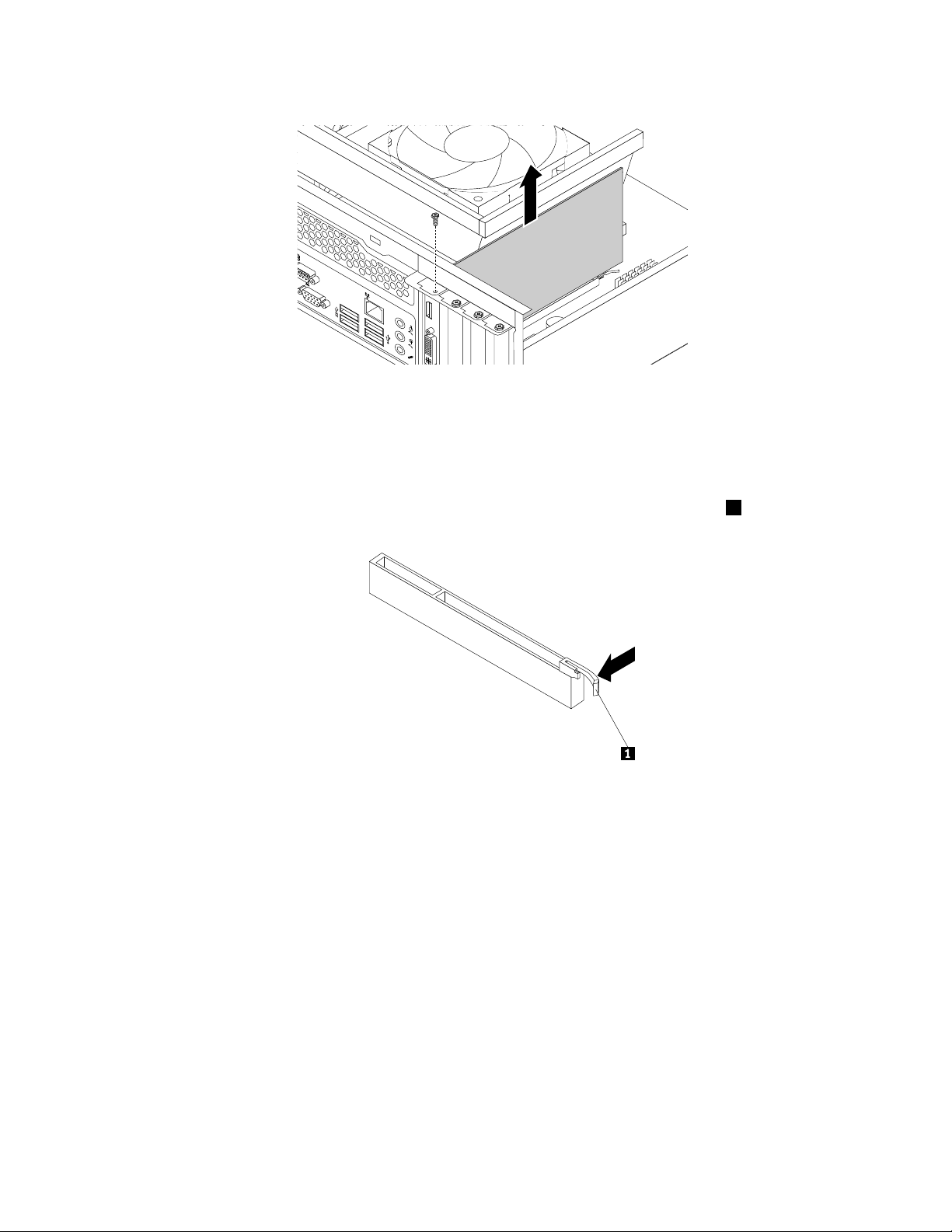
5
6
3
4
Figura17.ExtraccióndeunatarjetaPCI
Notas:
–Latarjetacabejustamenteenlaranuradelatarjeta.Sifueranecesario,muevaligeramentela
tarjetahaciaunladoyotrohastaquesalgadelaranuradelatarjeta.
–Silatarjetaestásujetamedianteunmecanismodecierredesujeción,presiónelo
muestraparaliberarlo.Sujetelatarjetaytiresuavementedeellahaciafueradelaranura.
•SiestáinstalandounatarjetaPCI,extraigaeltornilloqueaseguralacubiertadelaranurametálica
adecuada.Luego,extraigalacubiertadelaranurademetal.
6.ExtraigalanuevatarjetaPCIdesubolsaantiestática.
1talycomose
76GuíadelusuariodeThinkCentreM79
Page 89
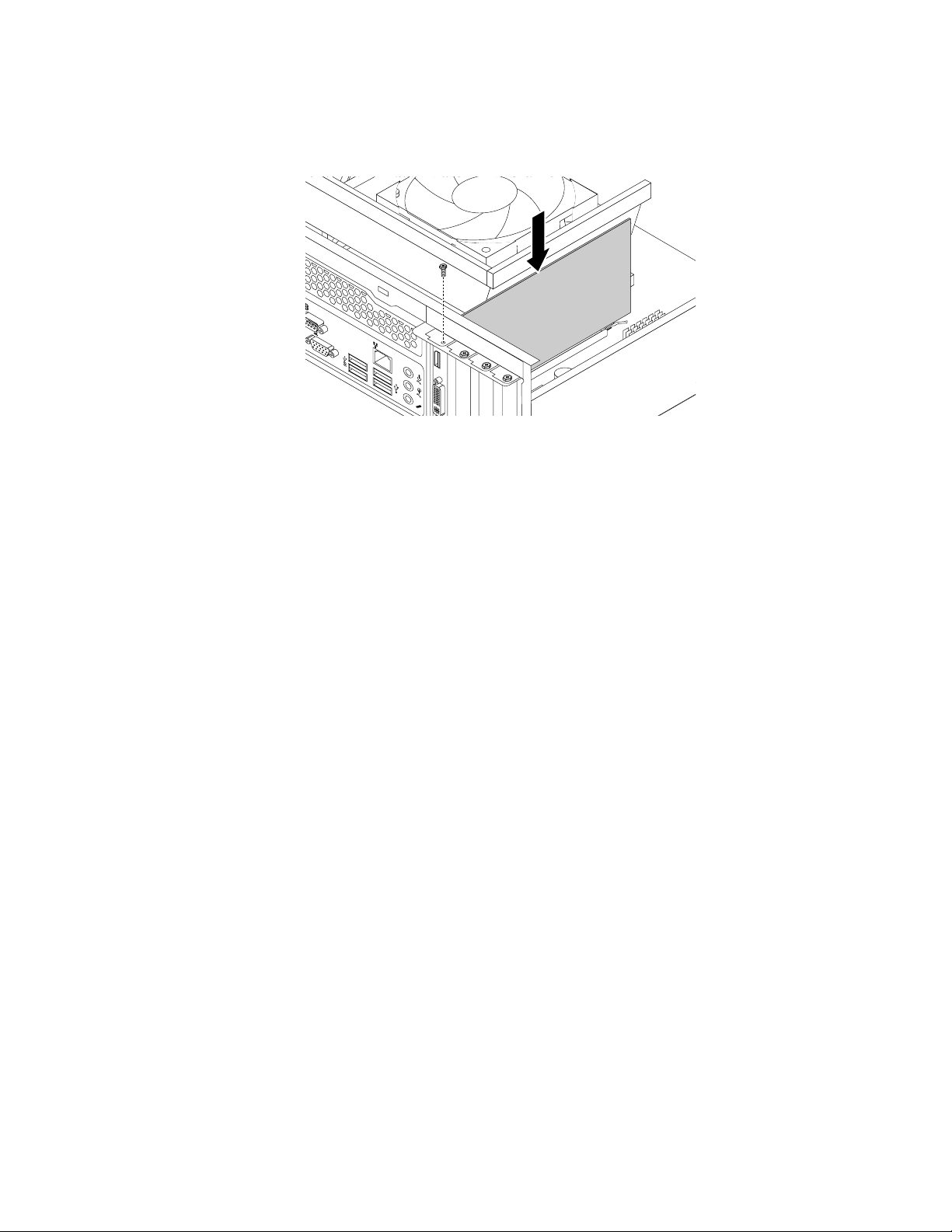
7.InstalelanuevatarjetaPCIenlaranuradetarjetaPCIadecuadadelaplacadelsistema.Luego,instale
5
6
3
4
eltornilloparafijarlanuevatarjetaPCIensulugar.
Figura18.InstalacióndeunatarjetaPCI
8.Siesnecesario,conectecualquiercableentrelatarjetaPCIylaplacadelsistema.Consulte“Ubicación
delaspiezasenlaplacadelsistema”enlapágina6paraidentificarlosdistintosconectoresen
laplacadelsistema.
Quédebehaceracontinuación:
•Paratrabajarconotrapiezadehardware,vayaalapartadopertinente.
•Paracompletarlainstalaciónolasustitución,vayaa“Cómofinalizarlasustitucióndepiezas”enla
página114
.
Sustitucióndelabatería
Atención:Noabraelsistemaniintenterepararloantesdeleerocomprenderel“Leaestoprimero:
Informaciónimportantedeseguridad”enlapáginav.
Elsistematieneuntipoespecialdememoriaquemantienelafecha,lahoraylosvaloresdelas
característicasincorporadas,como,porejemplo,lasasignacionesdelconectorparalelo(configuración).
Unabateríaseencargademanteneractivaestainformaciónenelsistemacuandoseapagaelsistema.
Normalmentenoesprecisocargarnimantenerlabateríaduranteeltiempodevidadelamisma;no
obstante,ningunabateríaduraparasiempre.Silabateríadejadefuncionar,seperderánlafecha,lahoray
lainformacióndeconfiguración(incluidaslascontraseñas).Cuandoseenciendaelsistemaapareceráun
mensajedeerror.
Consulteel“Avisosobrebateríaplanadelitio”enlaGuíadeseguridad,garantíayconfiguraciónparaobtener
informaciónsobrecómosustituirydesecharlabatería.
Parasustituirlabatería,sigaestospasos:
1.Extraigalossoportesdelasunidadesyapaguetodoslosdispositivosconectadosyelsistema.A
continuación,desconectetodosloscablesdealimentacióndelastomaseléctricasylosqueestén
conectadosalsistema.
2.Extraigalatapadelsistema.Consulte“Extraccióndelacubiertadelsistema”enlapágina70.
3.Localicelabatería.Consulte“Ubicacióndelaspiezasenlaplacadelsistema”enlapágina6.
Capítulo9.Instalaciónosustitucióndehardware77
Page 90

4.Retirelabateríaantigua.
Figura19.Extraccióndelabateríaantigua
5.Instaleunabateríanueva.
Figura20.Instalacióndeunabateríanueva
6.Vuelvaainstalarlacubiertadelsistemayconecteloscables.Consulte“Cómofinalizarlasustitución
depiezas”enlapágina114.
Nota:Cuandoseenciendaelsistemaporprimeravezdespuésdehabersustituidolabatería,podrá
aparecerunmensajedeerror.Estaesunareacciónnormaldespuésdesustituirlabatería.
7.Enciendaelsistemaytodoslosdispositivosconectados.
8.UtiliceelprogramaSetupUtilityparaestablecerlafechayhoraylascontraseñas.Consulte“Utilización
delprogramaSetupUtility”enlapágina33.
Quédebehaceracontinuación:
•Paratrabajarconotrapiezadehardware,vayaalapartadopertinente.
•Paracompletarlainstalaciónolasustitución,vayaa“Cómofinalizarlasustitucióndepiezas”enla
página114.
Sustitucióndelaunidaddediscoduro
Atención:Noabraelsistemaniintenterepararloantesdeleerocomprenderel“Leaestoprimero:
Informaciónimportantedeseguridad”enlapáginav.
Parasustituirlaunidaddediscoduro,sigaestospasos:
1.Extraigalossoportesdelasunidadesyapaguetodoslosdispositivosconectadosyelsistema.A
continuación,desconectetodosloscablesdealimentacióndelastomaseléctricasylosqueestén
conectadosalsistema.
2.Extraigalatapadelsistema.Consulte“Extraccióndelacubiertadelsistema”enlapágina70.
3.Extraigaelmarcobiseladofrontal.Consulte“Extracciónyreinstalacióndelmarcobiseladofrontal”
enlapágina70.
78GuíadelusuariodeThinkCentreM79
Page 91

4.Tengaencuentalaubicacióndeloscuatrotornillos1quefijanlaunidaddediscoduro.Luego,gire
haciaarribaelconjuntodelabahíadelaunidad.
Figura21.Girodelconjuntodebahíasdeunidades
5.Sujetelaunidaddediscoduroyextraigaloscuatrotornillosquefijanlaunidaddediscoduro.A
continuación,extraigalaunidaddediscodurodelconjuntodelabahíadeunidades.
Figura22.Extraccióndelaunidaddediscoduro
6.Desconecteelcabledeseñalyelcabledealimentacióndelaunidaddediscoduroparaextraerla
completamentedelchasis.
Capítulo9.Instalaciónosustitucióndehardware79
Page 92
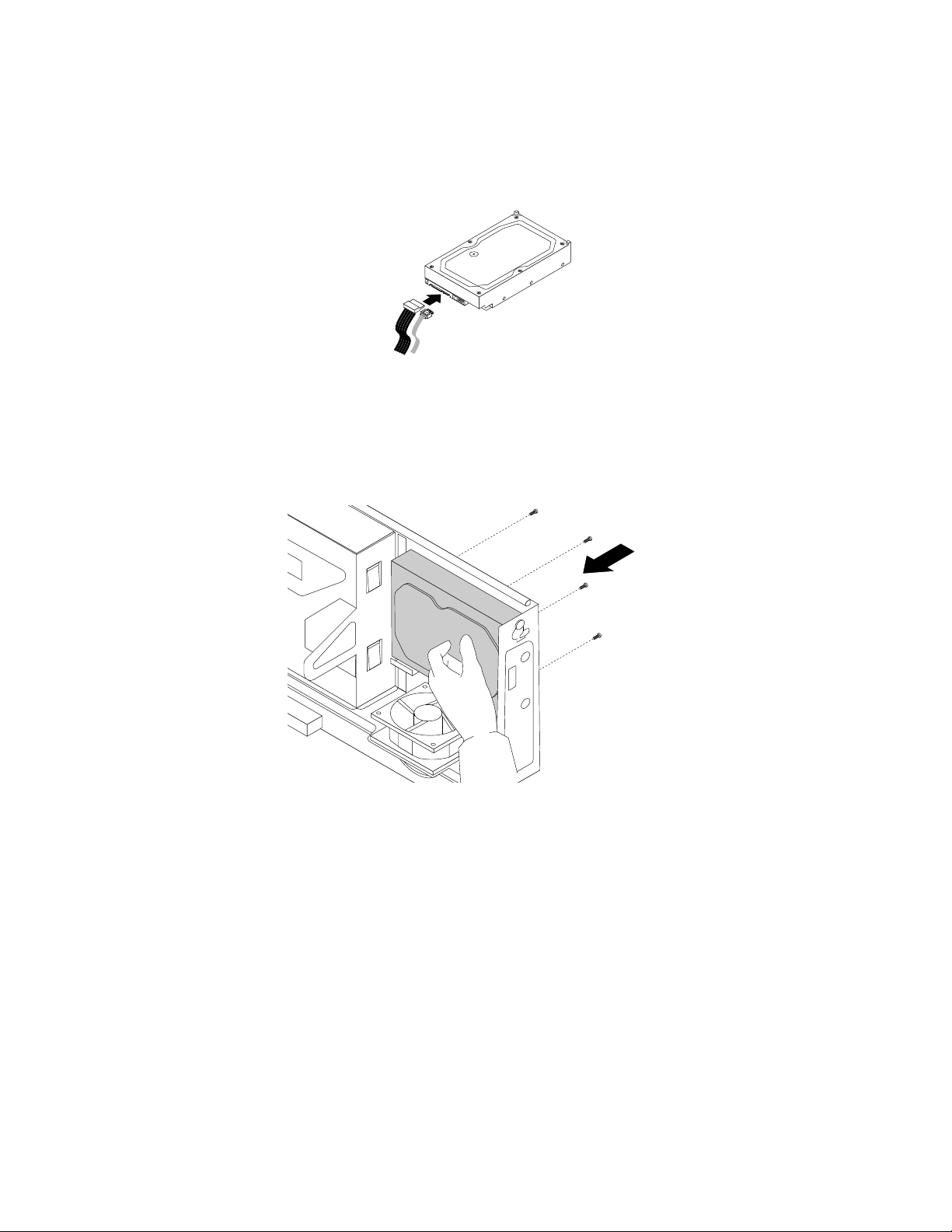
7.Conecteunextremodelcabledeseñalalaparteposteriordelanuevaunidaddediscoduroyelotro
extremoaunconectorSATAdisponibleenlaplacadelsistema.Consulte“Ubicacióndelaspiezasen
laplacadelsistema”enlapágina6.Luego,ubiqueunconectordealimentacióndecuatrocablesy
conécteloalaparteposteriordelanuevaunidaddediscoduro.
Figura23.ConexióndeunaunidaddediscoduroSA T A
8.Coloquelanuevaunidaddediscoduroenlabahíadeunidadesdediscoduroyalineelosorificios
delostornillosenlanuevaunidaddediscoduroconlosorificioscorrespondientesdelabahíade
unidades.Luego,instaleloscuatrotornillosparafijarlanuevaunidaddediscoduroensulugar.
Figura24.Instalacióndelaunidaddediscoduro
Quédebehaceracontinuación:
•Paratrabajarconotrapiezadehardware,vayaalapartadopertinente.
•Paracompletarlainstalaciónosustitución,vayaa“Cómofinalizarlasustitucióndepiezas”enlapágina
114.
Sustitucióndelaunidaddeestadosólido
Atención:Noabraelsistemaniintenterepararloantesdeleerocomprenderel“Leaestoprimero:
Informaciónimportantedeseguridad”enlapáginav.
Launidaddeestadosólidosoloestádisponibleenalgunosmodelos.Sepodríainstalarenlabahíadela
unidaddediscodurooenlaparteinferiordelabahíadelaunidadóptica.
•Parasustituirlaunidaddeestadosólidoenlabahíadelaunidaddediscoduro,consulte“Sustituciónde
launidaddeestadosólidoenlabahíadelaunidaddediscoduro”enlapágina81
80GuíadelusuariodeThinkCentreM79
.
Page 93

•Parasustituirlaunidaddeestadosólidoenlaparteinferiordelabahíadelaunidadóptica,consulte
“Sustitucióndelaunidaddeestadosólidoenlaparteinferiordelabahíadelaunidadóptica.”enla
página82
.
Sustitucióndelaunidaddeestadosólidoenlabahíadelaunidaddediscoduro
Parasustituirelconvertidordealmacenamientoconlaunidaddeestadosólidoinstaladaeneste,puede
seguirlospasosparasustituirlaunidaddediscoduro.Consulte“Sustitucióndelaunidaddediscoduro”
enlapágina78.
Parasustituirlaunidaddeestadosólidoenelconvertidordealmacenamiento,hagalosiguiente:
1.Extraigaloscuatrotornillosquefijanlaunidaddeestadosólidoalconvertidordealmacenamiento.A
continuación,extraigalaunidaddelconvertidor,comosemuestra.
Figura25.Extraccióndelaunidaddeestadosólidodelconvertidordealmacenamiento
2.Extraigalanuevaunidaddeestadosólidodelenvaseantiestático.
Capítulo9.Instalaciónosustitucióndehardware81
Page 94

3.Coloquelaunidaddeestadosólidoenelconvertidordealmacenamientoparaquelosorificiosenla
unidadsealineenconlosorificioscorrespondientesenelconvertidor.Luego,instaleloscuatrotornillos
parafijarlaunidaddeestadosólidoenelconvertidor.
Figura26.Instalacióndelaunidaddeestadosólidoenelconvertidordealmacenamiento
Sustitucióndelaunidaddeestadosólidoenlaparteinferiordelabahíadelaunidad
óptica.
Parasustituirlaunidaddeestadosólidoenlaparteinferiordelabahíadelaunidadóptica,hagalosiguiente:
1.Extraigalossoportesdelasunidadesyapaguetodoslosdispositivosconectadosyelsistema.A
continuación,desconectetodosloscablesdealimentacióndelastomaseléctricasylosqueestén
conectadosalsistema.
2.Extraigalatapadelsistema.Consulte“Extraccióndelacubiertadelsistema”enlapágina70.
3.Extraigaelmarcobiseladofrontal.Consulte“Extracciónyreinstalacióndelmarcobiseladofrontal”
enlapágina70.
4.Girehaciaarribaelconjuntodelabahíadelaunidad.Consulte“Accesoaloscomponentesylas
unidadesdelaplacadelsistema”enlapágina72.
5.Desconecteelcabledeseñalydealimentacióndelaunidaddeestadosólido.
82GuíadelusuariodeThinkCentreM79
Page 95

6.Extraigaeltornillo1ydesliceconcuidadolaabrazaderadelaunidaddeestadosólidohaciaarriba
paraextraerladelaparteinferiordelabahíadelaunidadóptica.
Figura27.Extraccióndelaabrazaderadelaunidaddeestadosólido
7.Extraigaloscuatrotornillosquefijanlaunidaddeestadosólidoalaabrazadera.Acontinuación,deslice
launidadcomosemuestraparaextraerladelaabrazadera.
Figura28.Extraccióndelaunidaddeestadosólidodelaabrazadera
8.Extraigalanuevaunidaddeestadosólidodelenvaseantiestático.
Capítulo9.Instalaciónosustitucióndehardware83
Page 96

9.Deslicelaunidaddeestadosólidonuevaenlaabrazaderadelaunidaddeestadosólido(comose
muestra)hastaqueloscuatroorificiosdelaunidadsealineenconlosorificioscorrespondientesen
laabrazadera.Luego,instaleloscuatrotornillosparafijarlaunidaddeestadodesólidonuevaenla
abrazadera.
Figura29.Instalacióndelaunidaddeestadosólidoenlaabrazadera
10.Desliceconcuidadolaabrazaderadelaunidaddeestadosólidohaciaabajohastaquequedefijacon
lostresclipsdesujeción1enlaparteinferiordelabahíadelaunidadóptica.
Figura30.Instalacióndelaabrazaderadelaunidaddeestadosólido
84GuíadelusuariodeThinkCentreM79
Page 97

11.Instaleeltornillo1parafijarlaabrazaderaenlaparteinferiordelabahíadelaunidadóptica.
Figura31.Instalacióndeltornilloparafijarlaabrazaderaenlaparteinferiordelabahíadelaunidadóptica
12.Conecteunextremodelcabledeseñalalaparteinferiordelanuevaunidaddeestadosólidoyelotro
extremoaunconectorSATAdisponibleenlaplacadelsistema.Consulte“Ubicacióndelaspiezas
enlaplacadelsistema”enlapágina6.Luego,ubiqueunconectordealimentacióndecuatrocables
disponibleyconécteloalaparteinferiordelanuevaunidaddeestadosólido.
Quédebehaceracontinuación:
•Paratrabajarconotrapiezadehardware,vayaalapartadopertinente.
•Paracompletarlainstalaciónolasustitución,vayaa“Cómofinalizarlasustitucióndepiezas”enla
página114.
Instalaciónosustitucióndelaunidadóptica
Atención:Noabraelsistemaniintenterepararloantesdeleerocomprenderel“Leaestoprimero:
Informaciónimportantedeseguridad”enlapáginav.
Nota:Launidadópticaestádisponiblesolamenteenalgunosmodelos.
Parainstalarosustituirunaunidadóptica,sigaestospasos:
1.Extraigalossoportesdelasunidadesyapaguetodoslosdispositivosconectadosyelsistema.A
continuación,desconectetodosloscablesdealimentacióndelastomaseléctricasylosqueestén
conectadosalsistema.
2.Extraigalatapadelsistema.Consulte“Extraccióndelacubiertadelsistema”enlapágina70.
3.Extraigaelmarcobiseladofrontal.Consulte“Extracciónyreinstalacióndelmarcobiseladofrontal”
enlapágina70.
4.Girehaciaarribaelconjuntodelabahíadelaunidad.Consulte“Accesoaloscomponentesylas
unidadesdelaplacadelsistema”enlapágina72
5.Desconecteelcabledeseñalyelcabledealimentacióndelanuevaunidadóptica.
.
Capítulo9.Instalaciónosustitucióndehardware85
Page 98

6.Sujetelaunidadópticayextraigalosdostornillosquefijanlaunidadóptica.
Figura32.Extraccióndelostornillosdelaunidadóptica
7.Presioneligeramenteelreténdelconjuntodebahíadeunidades1haciadentroygireelconjuntode
bahíadeunidadeshaciaabajocomosemuestra.
Figura33.Bajadadelconjuntodebahíadeunidades
86GuíadelusuariodeThinkCentreM79
Page 99
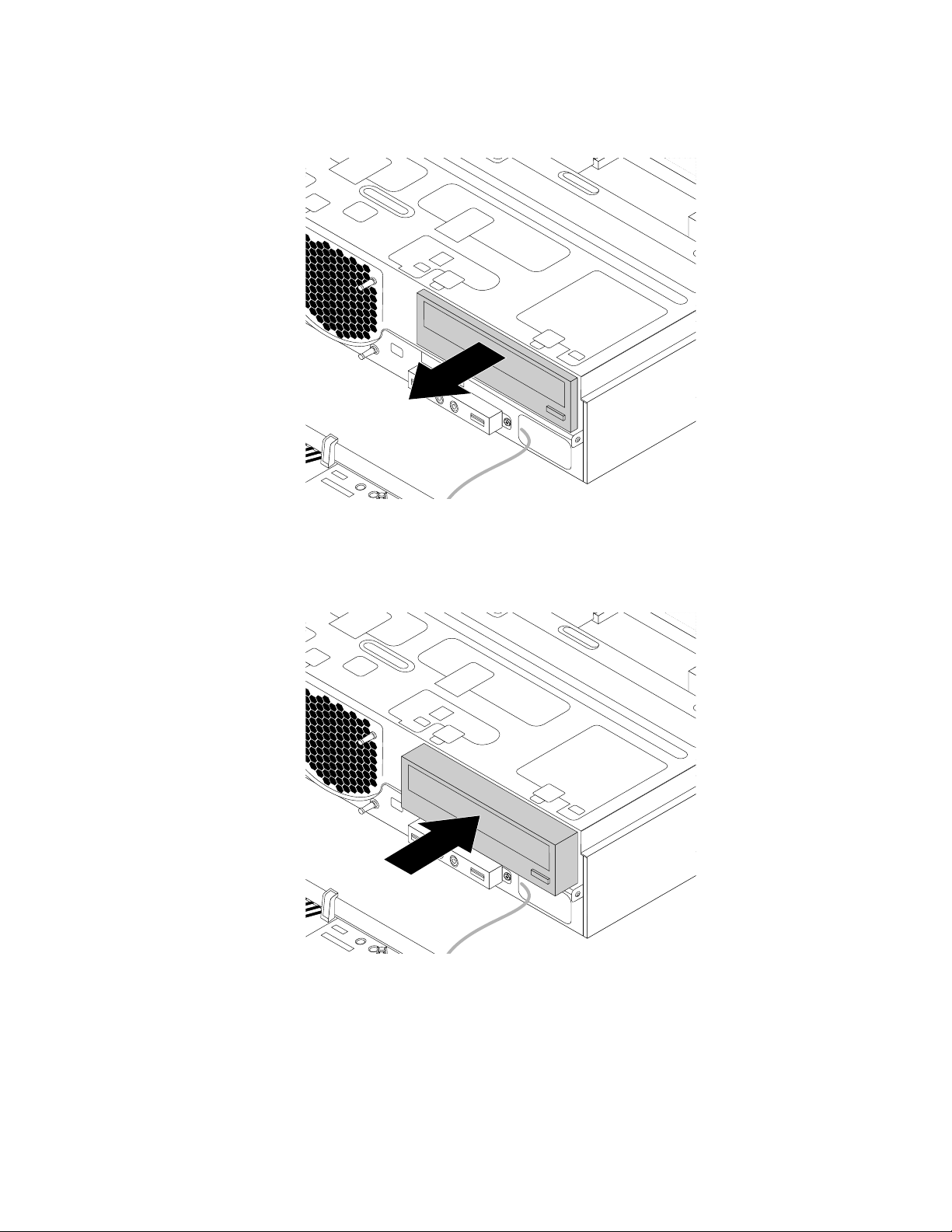
8.Deslicelaunidadópticahaciafueradelapartefrontaldelsistema.
Figura34.Extraccióndelaunidadóptica
9.Deslicelanuevaunidadópticaenlabahíadelaunidadópticadelapartefrontaldelsistema.
Figura35.Instalacióndeunanuevaunidadóptica
Capítulo9.Instalaciónosustitucióndehardware87
Page 100

10.Sostengalanuevaunidadópticaygireelconjuntodebahíasdeunidadeshaciaarriba.Alineelos
orificiosdelostornillosdelabahíadelanuevaunidadópticaconlosorificioscorrespondientesdela
bahíadeunidades.Luego,instalelosdostornillosparafijarlanuevaunidadópticaensulugar.
Figura36.Instalacióndelaunidadóptica
11.Conecteunextremodelcabledeseñalalaparteposteriordelanuevaunidadópticayelotroextremoa
unconectorSATAdisponibleenlaplacadelsistema.Consulte“Ubicacióndelaspiezasenlaplaca
delsistema”enlapágina6.Luego,ubiqueunconectordealimentacióndecuatrocablesyconéctelo
alaparteposteriordelanuevaunidadóptica.
Figura37.ConexióndeunaunidadópticaSATA
Quédebehaceracontinuación:
•Paratrabajarconotrapiezadehardware,vayaalapartadopertinente.
•Paracompletarlainstalaciónolasustitución,vayaa“Cómofinalizarlasustitucióndepiezas”enla
página114
.
Sustitucióndellectordetarjetasdelgado
Atención:Noabraelsistemaniintenterepararloantesdeleerocomprenderel“Leaestoprimero:
Informaciónimportantedeseguridad”enlapáginav.
Nota:Ellectordetarjetasfinassoloestádisponibleenalgunosmodelos.
88GuíadelusuariodeThinkCentreM79
